Page 1

Color LaserJet Pro MFP M476
Panduan Pengguna
Page 2
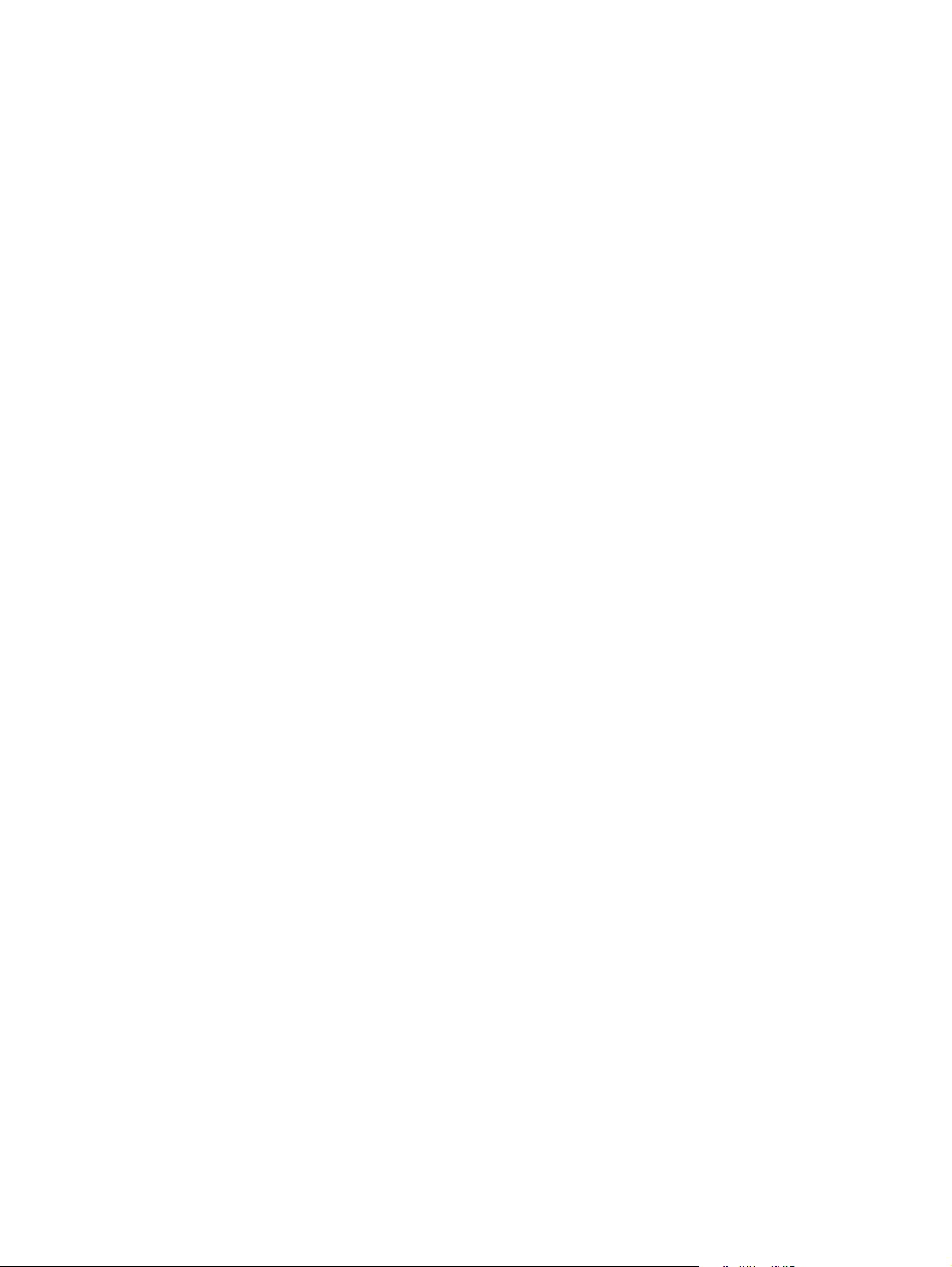
Page 3
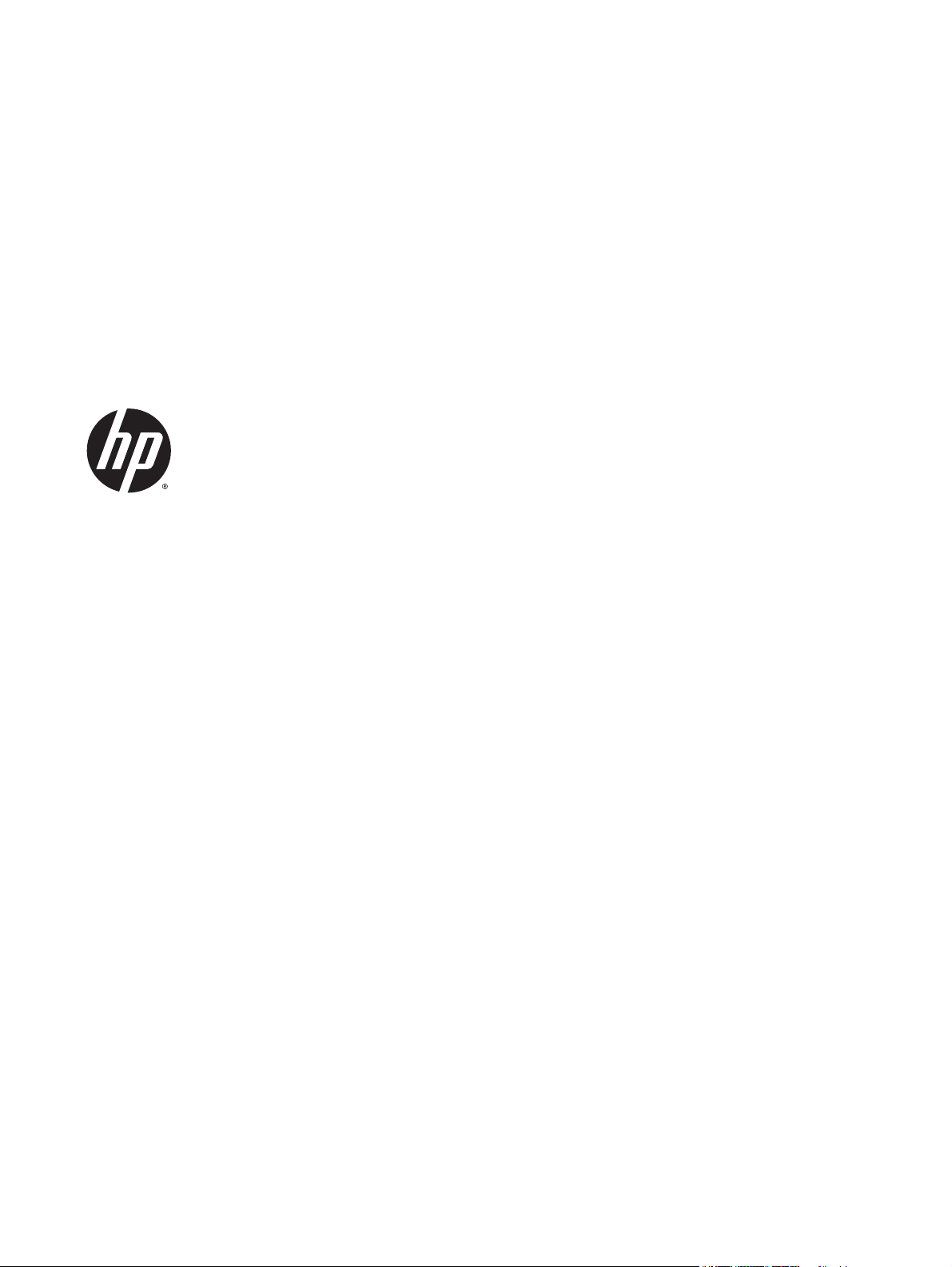
HP Color LaserJet Pro MFP M476
Panduan Pengguna
Page 4
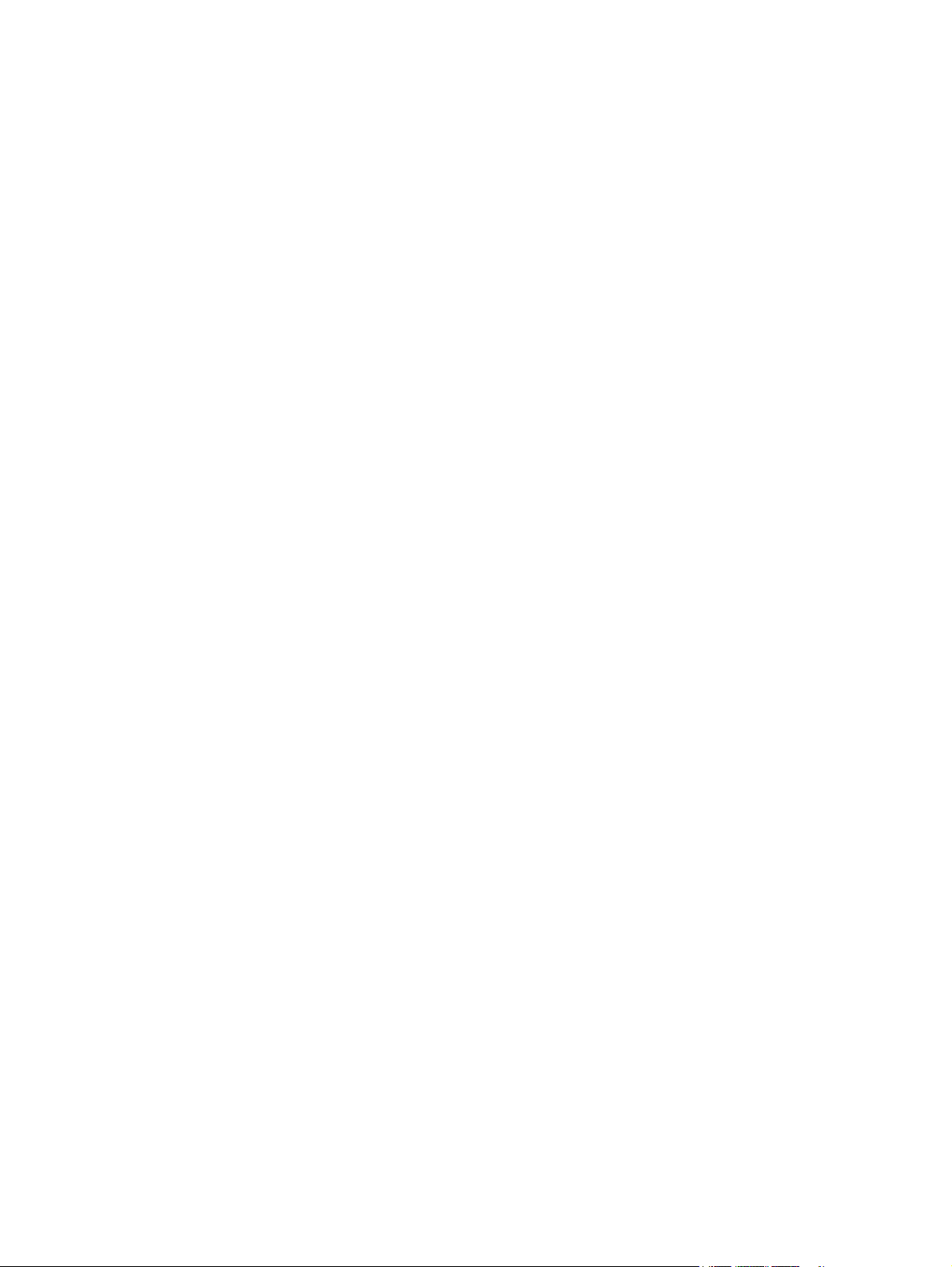
Hak Cipta dan Lisensi
© 2014 Copyright Hewlett-Packard
Development Company, L.P.
Dilarang melakukan reproduksi, adaptasi atau
penerjemahan tanpa izin tertulis sebelumnnya,
kecuali sejauh yang diperbolehkan dalam
undang-undang hak cipta.
Informasi yang terkandung di sini dapat
berubah-ubah sewaktu-waktu.
Satu-satunya jaminan untuk produk dan
layanan HP tercantum dalam keterangan
jaminan yang ditegaskan dan menyertai
produk serta layanan tersebut. Tidak ada
bagian apa pun dari dokumen ini yang dapat
ditafsirkan sebagai jaminan tambahan. HP
tidak bertanggung jawab atas kesalahan atau
kekurangan teknis atau editorial yang terdapat
dalam dokumen ini.
Edition 4/2014
Nomor komponen: CF385-90914
Pernyataan Merek Dagang
®
, Adobe Photoshop®, Acrobat®, dan
Adobe
PostScript
®
adalah merek dagang dari Adobe
Systems Incorporated.
Apple dan logo Apple adalah merek dagang
dari Apple Computer, Inc., yang terdaftar di AS
dan negara/kawasan lainnya. iPod adalah
merek dagang dari Apple Computer, Inc. iPod
hanya ditujukan untuk penyalinan yang sesuai
dengan undang-undang atau izin pemegang
hak. Jangan curi musik.
Bluetooth adalah merek dagang yang dimiliki
oleh pemiliknya dan digunakan oleh HewlettPackard Company berdasarkan lisensi.
Microsoft®, Windows®, Windows XP®, dan
Windows Vista® adalah merek dagang
terdaftar di Amerika Serikat dari Microsoft
Corporation.
®
adalah merek dagang terdaftar milik The
UNIX
Open Group.
Page 5
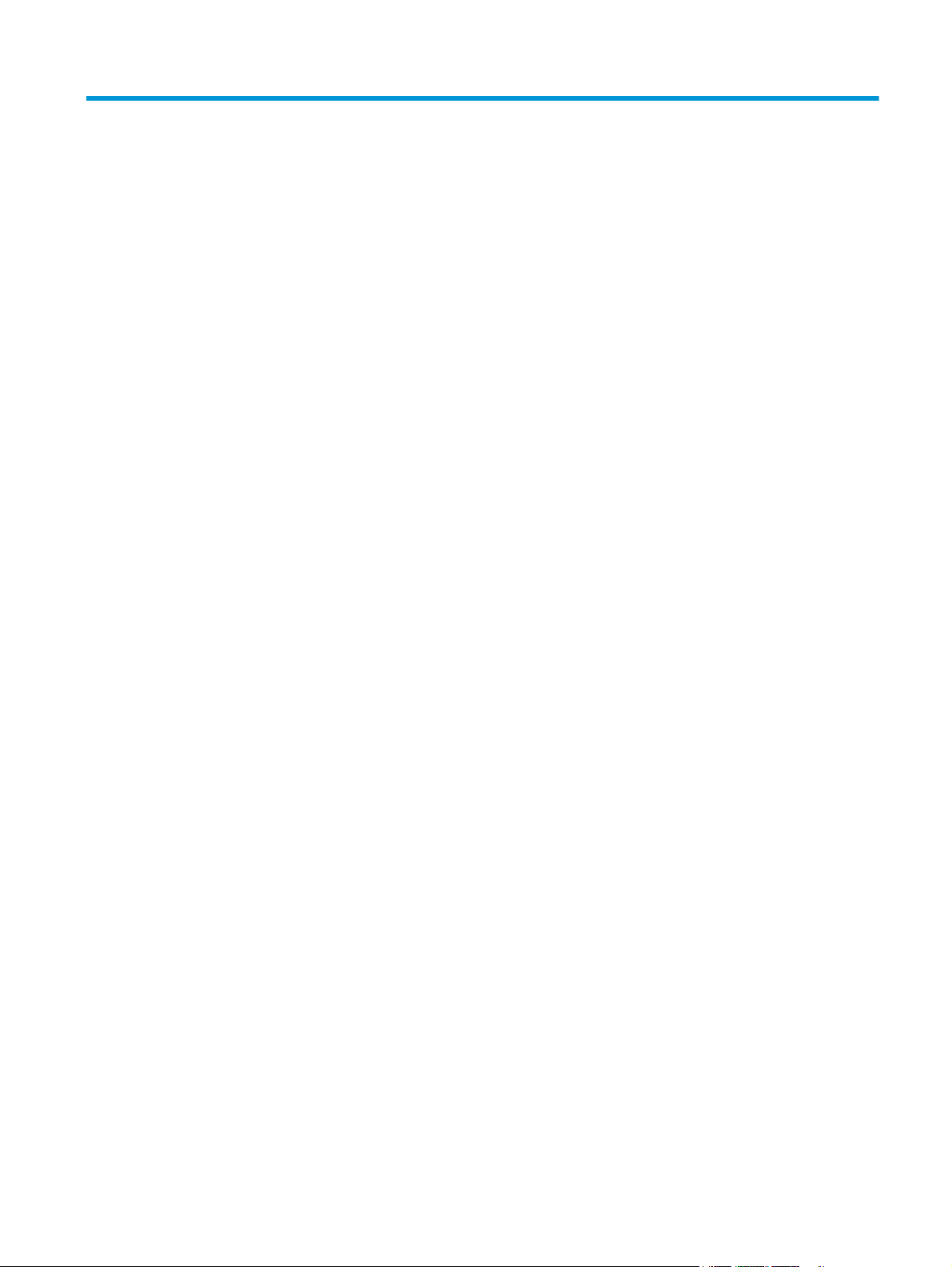
Isi
1 Pengenalan produk ....................................................................................................................................... 1
Perbandingan produk ............................................................................................................................................ 2
Tampilan produk .................................................................................................................................................... 4
Tampilan depan produk ...................................................................................................................... 4
Tampilan belakang produk ................................................................................................................. 5
Port interface ...................................................................................................................................... 5
Panel kontrol ......................................................................................................................................................... 6
Tata letak panel kontrol ...................................................................................................................... 6
Layar Awal Panel Kontrol .................................................................................................................... 7
Pengaturan perangkat keras dan penginstalan perangkat lunak ....................................................................... 8
2 Baki kertas ................................................................................................................................................... 9
Memuati Baki 1 (baki multiguna) ........................................................................................................................ 10
Memuat Baki 2 atau 3 .......................................................................................................................................... 12
3 Komponen, persediaan, dan aksesori ............................................................................................................ 15
Memesan komponen, aksesori, dan persediaan ................................................................................................ 16
Komponen dan persediaan ................................................................................................................................. 16
Aksesori ............................................................................................................................................................... 16
Mengganti kartrid toner ...................................................................................................................................... 17
4 Cetak .......................................................................................................................................................... 21
Tugas cetak (Windows) ....................................................................................................................................... 22
Cara mencetak (Windows) ................................................................................................................ 22
Mencetak pada kedua sisi secara otomatis (Windows) .................................................................... 24
Mencetak pada kedua sisi secara manual (Windows) ...................................................................... 25
Mencetak beberapa halaman per lembar (Windows) ...................................................................... 26
Memilih jenis kertas (Windows) ........................................................................................................ 27
Tugas cetak tambahan ...................................................................................................................... 27
Tugas cetak (Mac OS X) ........................................................................................................................................ 28
Cara mencetak (Mac OS X) ................................................................................................................ 28
IDWW iii
Page 6
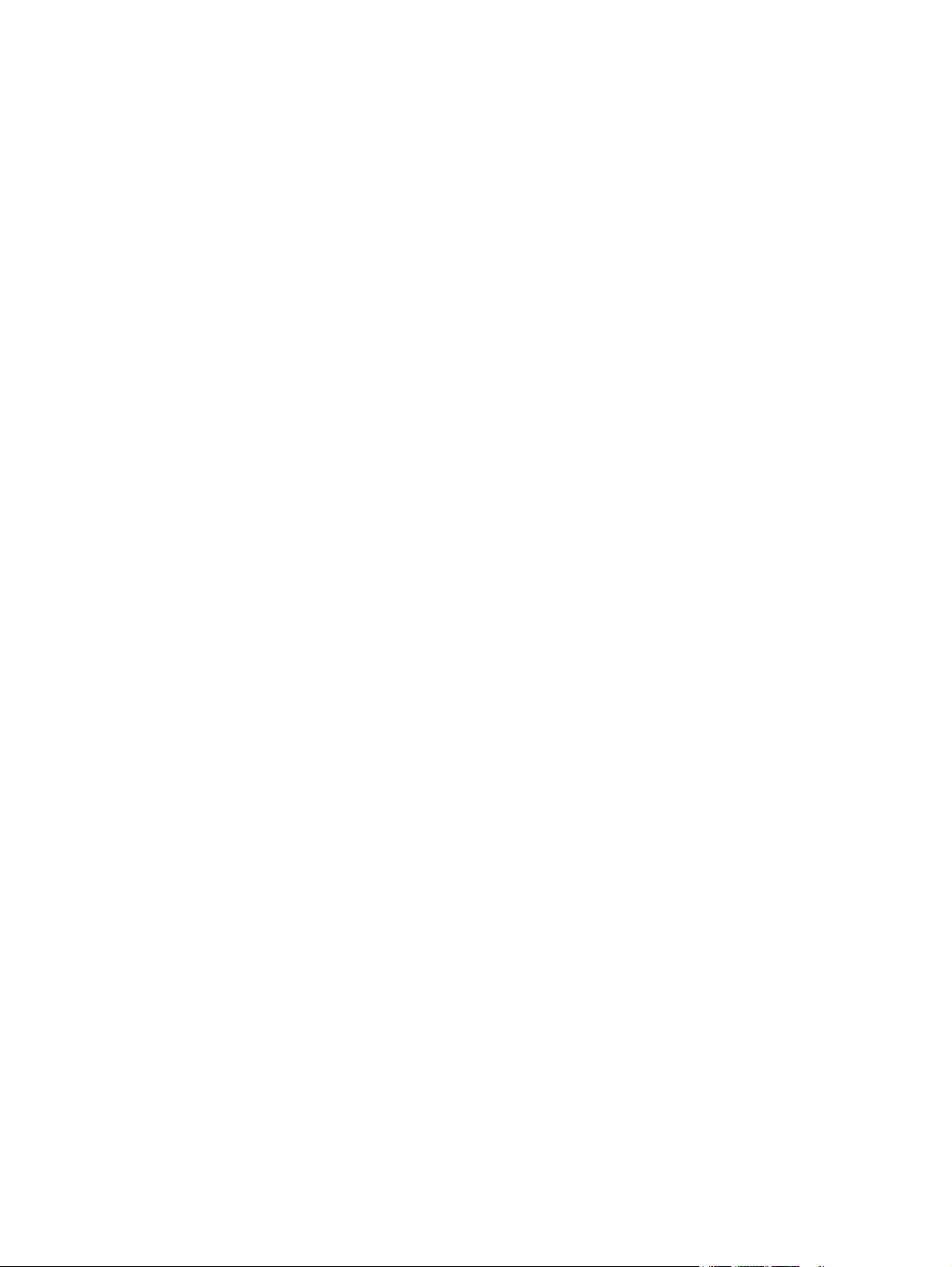
Mencetak pada kedua sisi secara otomatis (Mac OS X) .................................................................... 28
Mencetak pada kedua sisi secara manual (Mac OS X) ...................................................................... 28
Mencetak beberapa halaman per lembar (Mac OS X) ....................................................................... 29
Memilih jenis kertas (Mac OS X) ........................................................................................................ 29
Tugas cetak tambahan ...................................................................................................................... 29
Pencetakan Mobile .............................................................................................................................................. 30
Pencetakan HP Wireless Direct dan NFC ........................................................................................... 30
HP ePrint via email ............................................................................................................................ 31
perangkat lunak HP ePrint ................................................................................................................ 31
AirPrint ............................................................................................................................................... 32
Menggunakan pencetakan USB walk-up ............................................................................................................ 33
5 Salin ........................................................................................................................................................... 35
Membuat salinan ................................................................................................................................................. 36
Menyalin pada kedua sisi (dupleks) .................................................................................................................... 37
Menyalin pada kedua sisi secara otomatis ....................................................................................... 37
Menyalin pada kedua sisi secara manual ......................................................................................... 37
6 Scan (Pindai) ............................................................................................................................................... 39
Memindai dengan perangkat lunak HP Scan (Windows) .................................................................................... 40
Memindai dengan perangkat lunak HP Scan (Mac OS X) .................................................................................... 41
Atur Pindai ke Email ............................................................................................................................................. 42
Pendahuluan ..................................................................................................................................... 42
Menggunakan Wizard Pindai ke Email (Windows) ............................................................................ 42
Mengatur fitur Pindai ke Email lewat HP Embedded Web Server (Windows) .................................. 43
Mengatur fitur Pindai ke Email di Mac .............................................................................................. 44
Atur Pindai ke Folder Jaringan ............................................................................................................................ 46
Pendahuluan ..................................................................................................................................... 46
Menggunakan Wizard Pindai ke Folder Jaringan (Windows) ........................................................... 46
Mengatur fitur Pindai ke Folder Jaringan lewat HP Embedded Web Server (Windows) .................. 46
Mengatur fitur Pindai ke Folder Jaringan di Mac .............................................................................. 47
Memindai ke email ............................................................................................................................................... 49
Memindai ke folder jaringan ................................................................................................................................ 50
Pindai ke USB flash drive ..................................................................................................................................... 51
7 Faks ........................................................................................................................................................... 53
Mengatur untuk mengirim dan menerima faks .................................................................................................. 54
Sebelum memulai ............................................................................................................................. 54
Langkah 1: Identifikasi jenis koneksi telepon .................................................................................. 54
Langkah 2: Mengatur faks ................................................................................................................ 55
iv IDWW
Page 7
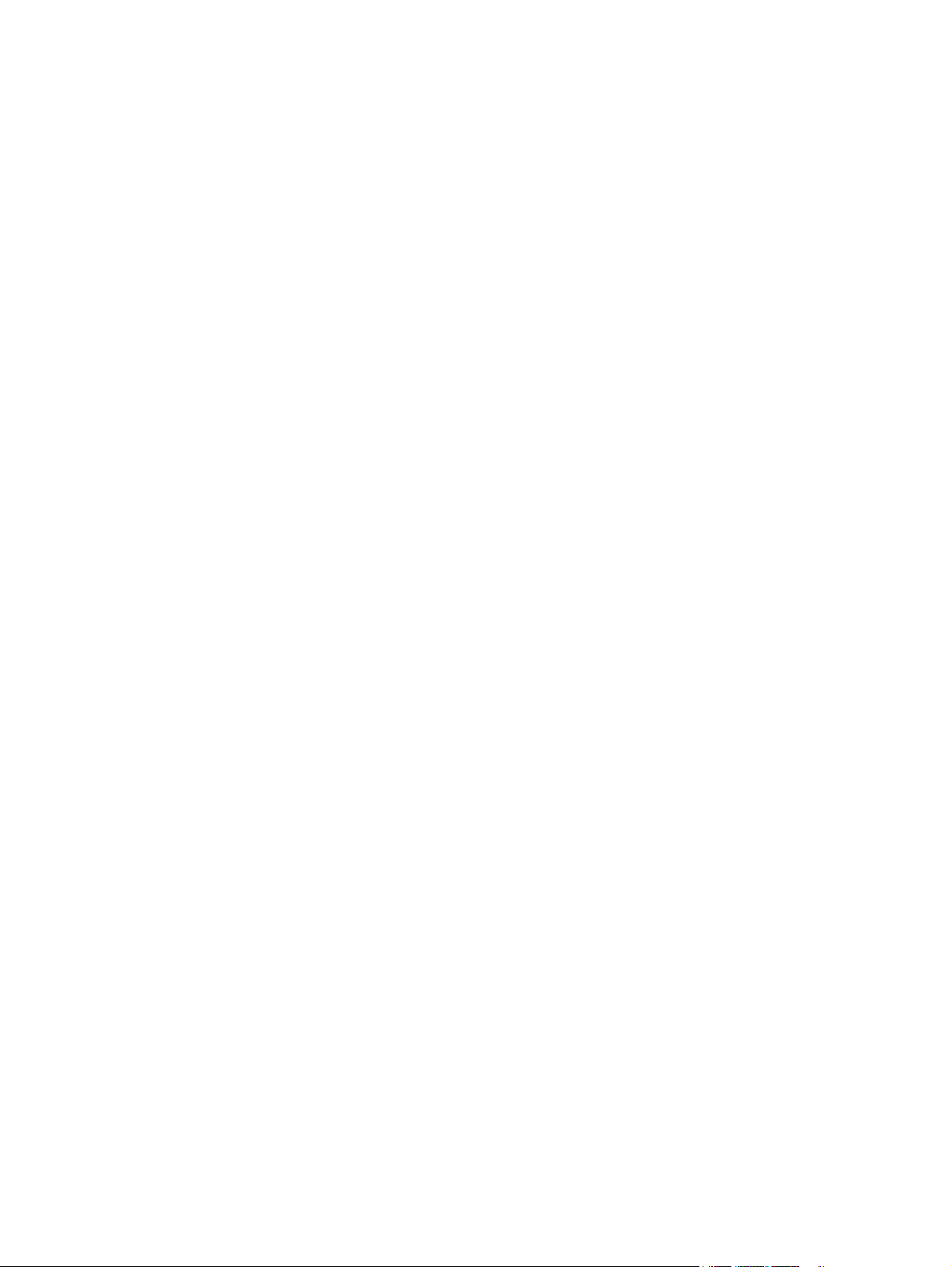
Saluran telepon khusus .................................................................................................. 55
Saluran suara/faks bersama .......................................................................................... 56
Saluran suara/faks bersama yang dilengkapi mesin penjawab .................................... 57
Langkah 3: Mengkonfigurasi waktu, tanggal, dan kepala faks ....................................................... 59
HP Fax Setup Wizard [Wizard Pengaturan Faks] ........................................................... 59
Panel kontrol produk ...................................................................................................... 59
HP Device Toolbox .......................................................................................................... 60
HP Embedded Web Server .............................................................................................. 60
Langkah 4: Menjalankan uji faks ....................................................................................................... 60
Mengirim faks ...................................................................................................................................................... 62
Memfaks dari pemindai flatbed ........................................................................................................ 62
Memfaks dari pengumpan dokumen ................................................................................................ 63
Menggunakan entri panggil cepat dan entri panggil-grup .............................................................. 63
Mengirim faks dari perangkat lunak ................................................................................................. 64
Mengirim faks dari program perangkat lunak pihak ketiga, misalnya Microsoft Word .................. 64
Membuat, mengedit, dan menghapus entri panggil-cepat ................................................................................ 65
Menggunakan panel kontrol untuk membuat dan mengedit buku telepon faks ............................ 65
Menggunakan data buku telepon dari program lain ........................................................................ 65
Menghapus entri buku telepon ......................................................................................................... 65
8 Mengelola produk ........................................................................................................................................ 67
Menggunakan aplikasi HP Web Services ............................................................................................................. 68
Mengubah jenis koneksi produk (Windows) ....................................................................................................... 69
HP Device Toolbox (Windows) ............................................................................................................................. 70
HP Utility di Mac OS X ........................................................................................................................................... 73
Membuka HP Utility ........................................................................................................................... 73
Fitur HP Utility ................................................................................................................................... 73
Menggunakan perangkat lunak HP Web Jetadmin ............................................................................................. 75
Mengkonfigurasi pengaturan jaringan IP ........................................................................................................... 76
Penolakan tanggung jawab pada pemakaian printer bersama ....................................................... 76
Melihat atau mengubah pengaturan jaringan .................................................................................. 76
Mengubah nama produk di jaringan ................................................................................................. 76
Mengkonfigurasi parameter IPv4 TCP/IP secara manual dari panel kontrol .................................. 77
Konfigurasi lanjutan dengan HP Embedded Web Server (EWS) dan HP Device Toolbox (Windows) ................. 78
Konfigurasi lanjutan dengan HP Utility untuk Mac OS X ..................................................................................... 81
Membuka HP Utility ........................................................................................................................... 81
Fitur HP Utility ................................................................................................................................... 81
HP Web Jetadmin ................................................................................................................................................. 83
Fitur keamanan produk ....................................................................................................................................... 84
Atur atau ubah kata sandi produk menggunakan HP Embedded Web Server ................................ 84
Pengaturan Ekonomi ........................................................................................................................................... 85
IDWW v
Page 8
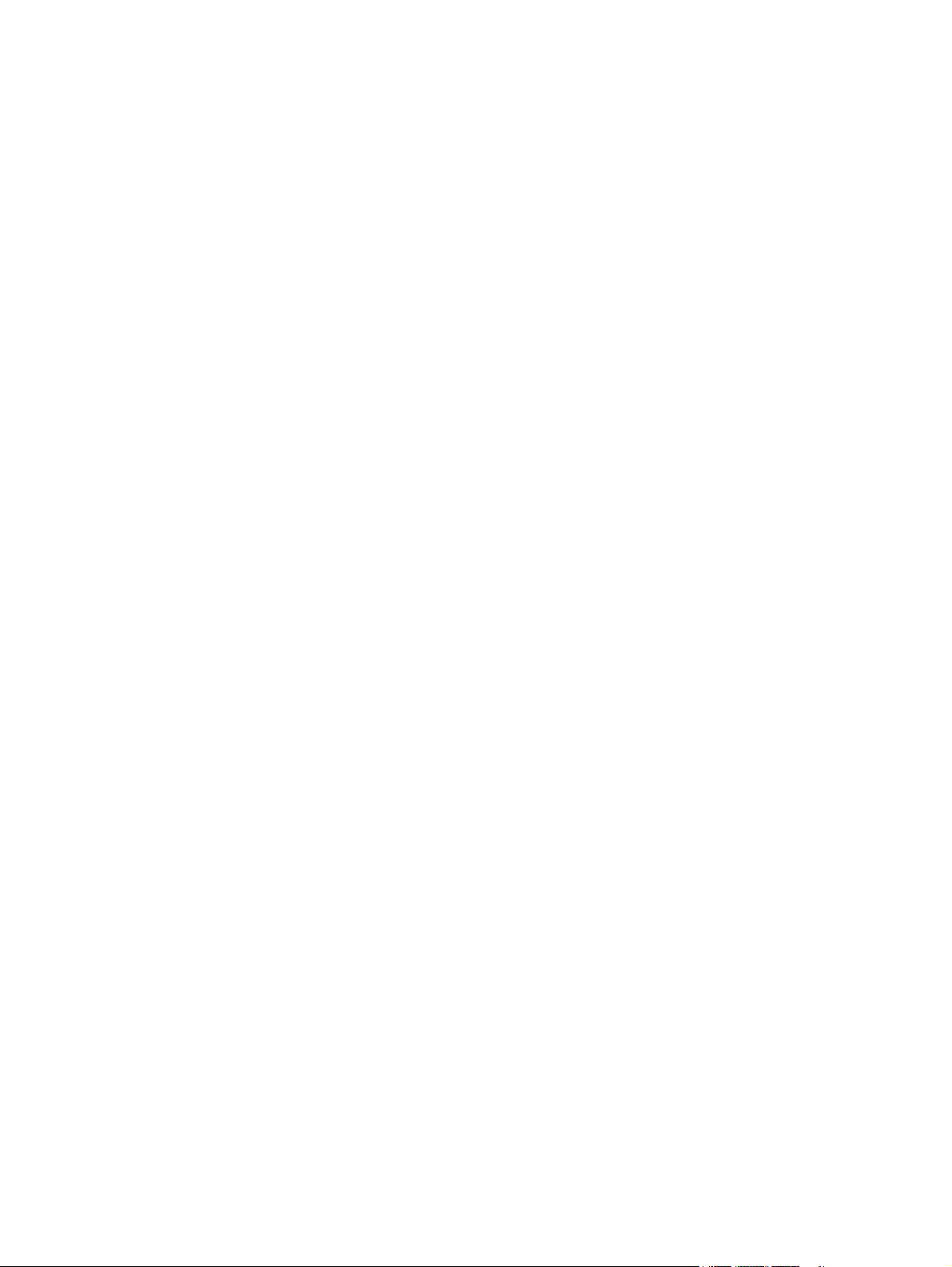
Mencetak dengan EconoMode .......................................................................................................... 85
Mengatur Sleep Delay (Tunda Tidur) ................................................................................................ 85
Mengatur waktu tunda Mati Otomatis .............................................................................................. 85
Memperbarui firmware ........................................................................................................................................ 87
Metode pertama: Perbarui firmware menggunakan panel kontrol ................................................. 87
Metode kedua: Perbarui firmware menggunakan Firmware Update Utility .................................... 88
9 Mengatasi masalah ...................................................................................................................................... 89
Sistem bantuan panel kontrol ............................................................................................................................. 90
Mengembalikan default pengaturan pabrik ....................................................................................................... 91
Pesan “Isi katrid hampir habis” atau “Isi kartrid sudah sangat rendah” akan muncul pada panel kontrol
produk tersebut ................................................................................................................................................... 92
Mengubah pengaturan “Sangat Rendah” ......................................................................................... 92
Untuk produk dengan kemampuan faks ........................................................................ 92
Pesan persediaan .............................................................................................................................. 93
Produk tidak menarik kertas atau salah pengisian ............................................................................................ 94
Produk tidak mengambil kertas ....................................................................................................... 94
Perangkat mengambil beberapa lembar kertas .............................................................................. 94
Pengumpan dokumen memacetkan, memiringkan, atau mengambil lebih dari satu lembar
kertas. ................................................................................................................................................ 94
Membersihkan rol pengambil dan alas pemisah pada pemasok dokumen .................................... 95
Mengatasi kemacetan ......................................................................................................................................... 97
Lokasi kemacetan ............................................................................................................................. 97
Sering mengalami kertas macet? ..................................................................................................... 97
Membebaskan kemacetan dalam pengumpan dokumen ................................................................ 99
Mengatasi kemacetan dalam Baki 1 ............................................................................................... 1 00
Mengatasi kemacetan dalam Baki 2 ............................................................................................... 1 02
Mengatasi kemacetan dalam Baki 3 ............................................................................................... 1 03
Mengatasi kemacetan di duplekser ................................................................................................ 105
Membebaskan kemacetan di nampan keluaran ............................................................................ 107
Meningkatkan kualitas cetak ............................................................................................................................ 108
Mencetak dari program perangkat lunak lain. ............................................................................... 108
Memeriksa pengaturan jenis kertas untuk tugas cetak ................................................................. 108
Memeriksa pengaturan jenis kertas (Windows) .......................................................... 108
Memeriksa pengaturan jenis kertas (Mac OS X) ........................................................... 109
Memeriksa status kartrid toner ...................................................................................................... 109
Mencetak dan mengartikan halaman kualitas cetak ..................................................................... 110
Membersihkan produk .................................................................................................................... 110
Mencetak halaman pembersih ..................................................................................... 110
Periksa kaca pemindai apakah kotor atau terdapat noda ........................................... 111
Memeriksa kartrid toner secara visual ........................................................................................... 111
vi IDWW
Page 9
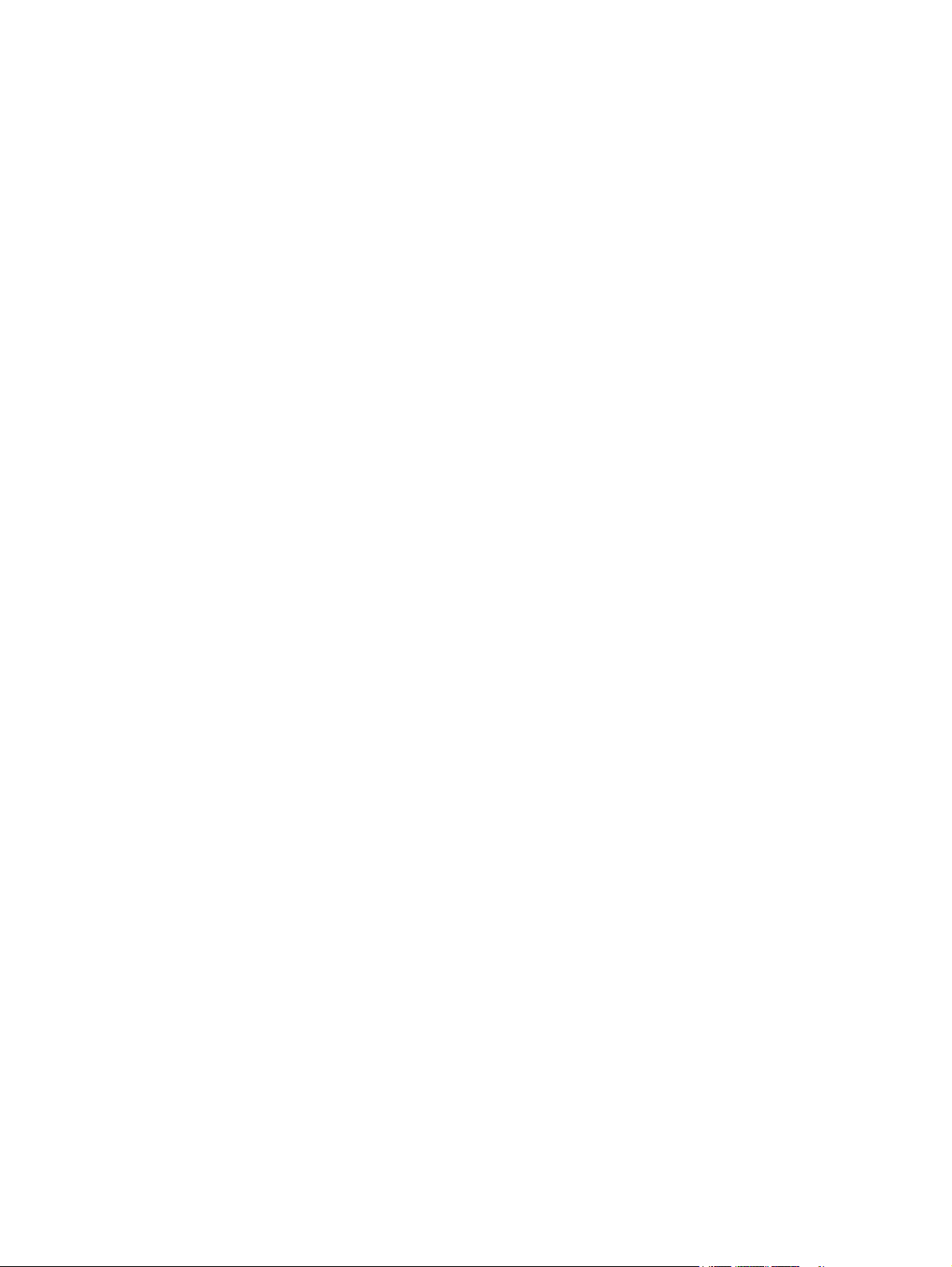
Memeriksa kertas dan lingkungan pencetakan ............................................................................. 111
Langkah satu: Gunakan kertas yang memenuhi spesifikasi HP .................................. 111
Langkah dua: Periksa lingkungan ................................................................................ 112
Mengkalibrasi produk untuk menyelaraskan warna ..................................................................... 112
Memeriksa pengaturan tugas cetak lainnya .................................................................................. 112
Memeriksa pengaturan EconoMode ............................................................................. 113
Menyesuaikan pengaturan warna (Windows) .............................................................. 113
Mencoba driver cetak lain ............................................................................................................... 114
Meningkatkan kualitas gambar salin dan pindai .............................................................................................. 116
Periksa kaca pemindai apakah kotor atau terdapat noda ............................................................. 116
Memeriksa pengaturan kertas ........................................................................................................ 116
Memeriksa pengaturan penyesuaian gambar ................................................................................ 117
Mengoptimalkan teks atau gambar ............................................................................................... 117
Periksa pengaturan warna dan resolusi pemindai di komputer .................................................... 117
Panduan resolusi dan warna ........................................................................................ 118
Warna ............................................................................................................................ 118
Penyalinan tepi ke tepi ................................................................................................................... 119
Memperbaiki kualitas gambar faks ................................................................................................................... 120
Periksa kaca pemindai apakah kotor atau terdapat noda ............................................................. 120
Memeriksa pengaturan resolusi kirim faks .................................................................................... 120
Memeriksa pengaturan koreksi-kesalahan ................................................................................... 121
Memeriksa pengaturan sesuai halaman ........................................................................................ 121
Mengirim ke mesin faks lain ........................................................................................................... 121
Memeriksa mesin faks pengirim ..................................................................................................... 121
Mengatasi masalah jaringan berkabel .............................................................................................................. 122
Sambungan fisik buruk ................................................................................................................... 122
Komputer menggunakan alamat IP yang salah untuk produk ...................................................... 122
Komputer tidak dapat berkomunikasi dengan produk. ................................................................. 122
Produk menggunakan pengaturan link dan dupleks yang salah untuk jaringan tersebut. .......... 123
Program perangkat lunak baru dapat menyebabkan masalah kompatibilitas. ........................... 123
Pengaturan komputer atau workstation mungkin salah. .............................................................. 123
Produk dinonaktifkan, atau pengaturan jaringan lainnya salah. .................................................. 123
Mengatasi masalah jaringan nirkabel ............................................................................................................... 124
Daftar periksa konektivitas nirkabel .............................................................................................. 124
Produk tidak mencetak setelah konfigurasi nirkabel selesai dilakukan ....................................... 125
Produk tidak mencetak, dan firewall pihak ketiga terinstal pada komputer. ............................... 125
Koneksi nirkabel tidak bekerja setelah memindahkan router nirkabel atau produk. .................. 125
Tidak dapat menghubungkan komputer lain ke produk nirkabel ................................................. 125
Produk nirkabel kehilangan komunikasi saat terhubung ke VPN. ................................................ 125
Jaringan tidak tercantum dalam daftar jaringan nirkabel ............................................................. 126
Jaringan nirkabel tidak berfungsi ................................................................................................... 126
IDWW vii
Page 10
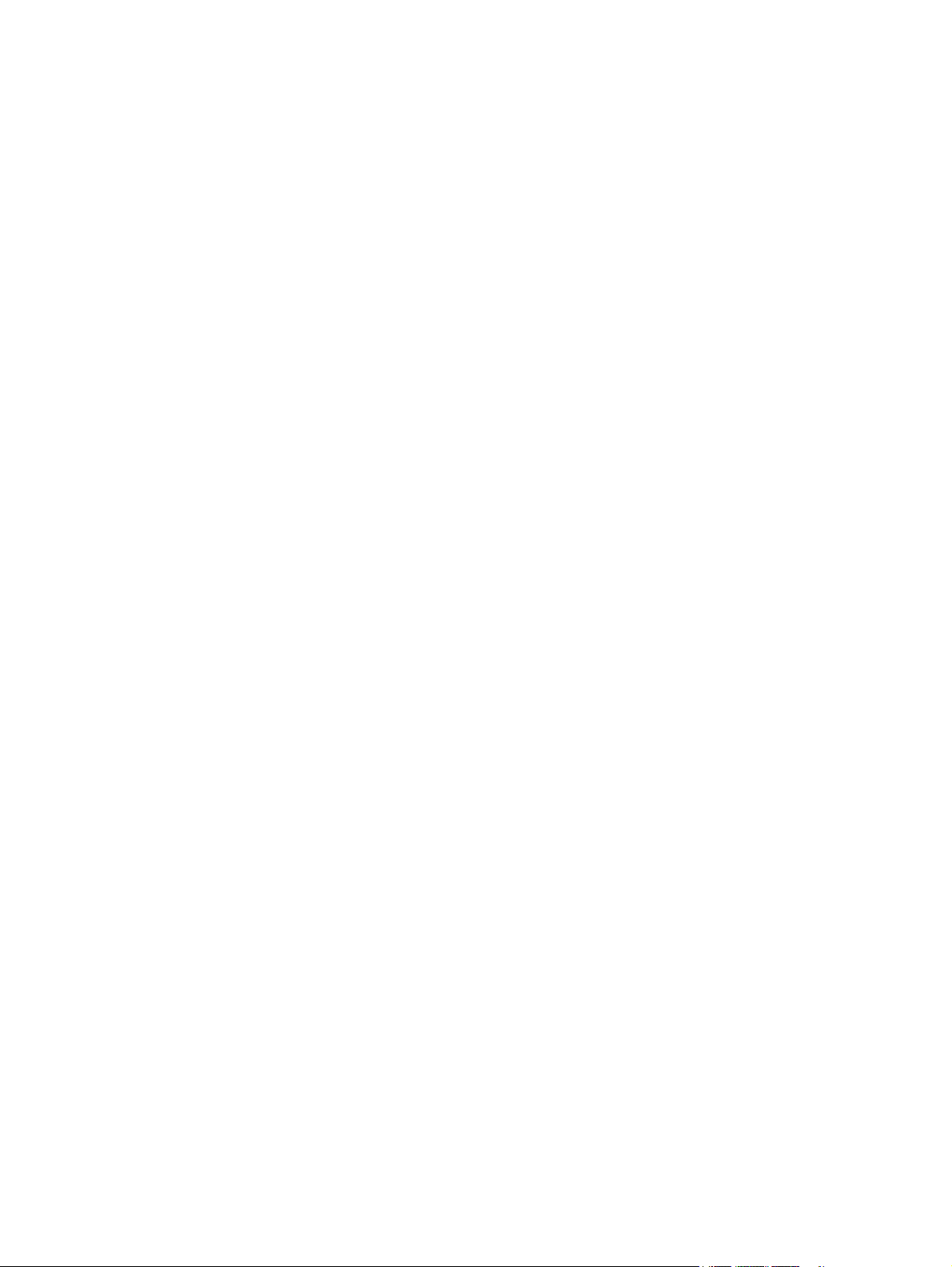
Menjalankan pengujian diagnosis jaringan nirkabel ...................................................................... 126
Mengurangi interferensi pada jaringan nirkabel ............................................................................ 126
Mengatasi masalah faks ................................................................................................................................... 128
Daftar periksa pemecahan masalah faks ....................................................................................... 128
Mengatasi masalah faks yang umum ............................................................................................. 129
Faks lambat terkirim .................................................................................................... 129
Kualitas faks buruk ....................................................................................................... 130
Faks terpotong atau tercetak di dua halaman ............................................................ 130
Indeks .......................................................................................................................................................... 133
viii IDWW
Page 11
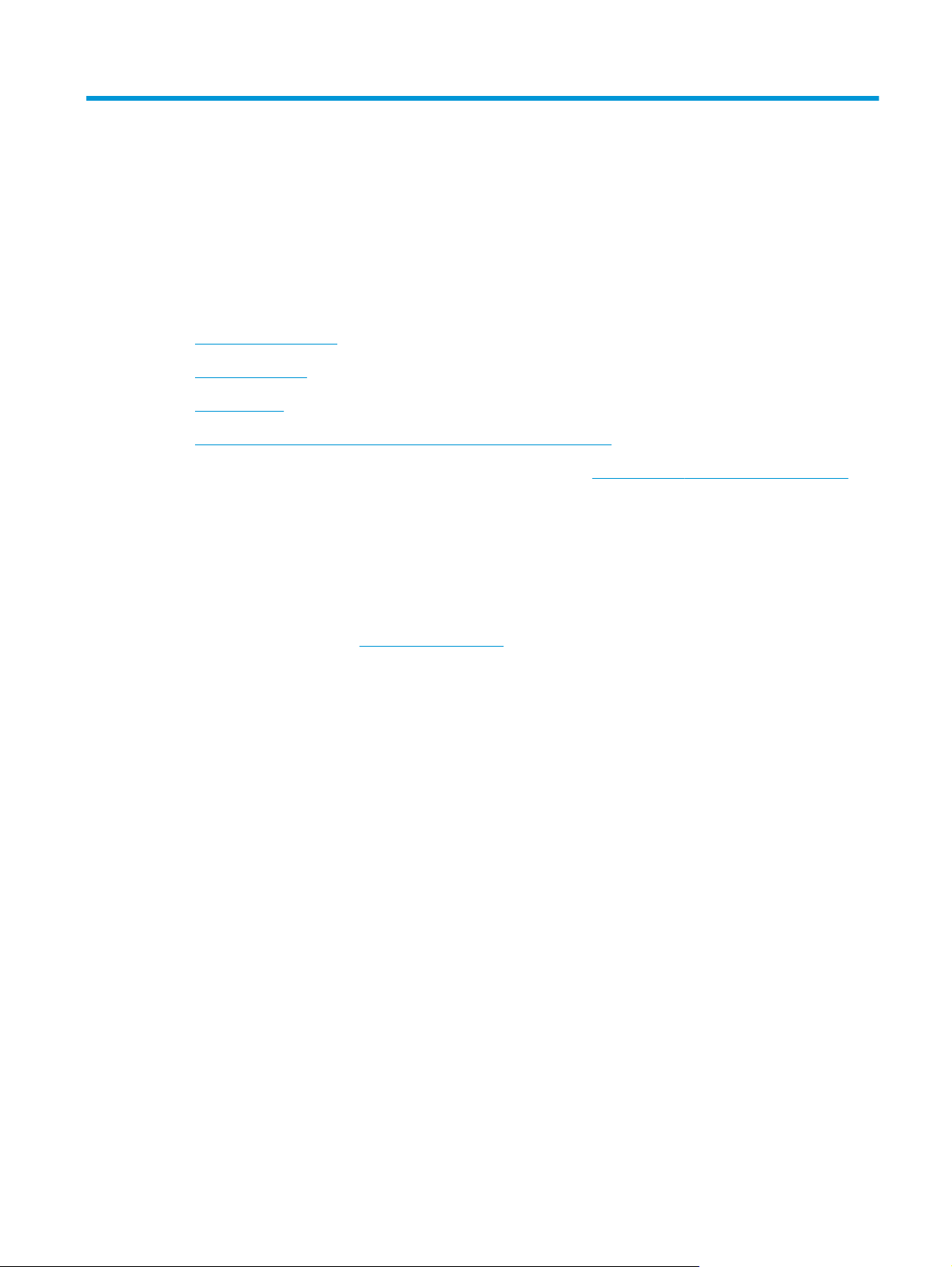
1 Pengenalan produk
●
Perbandingan produk
●
Tampilan produk
●
Panel kontrol
●
Pengaturan perangkat keras dan penginstalan perangkat lunak
Untuk bantuan HP selengkapnya terkait dengan produk, kunjungi
●
Mengatasi masalah.
●
Men-download pembaruan perangkat lunak.
●
Mengikuti forum dukungan.
●
Menemukan informasi jaminan dan peraturan.
Anda juga dapat mengunjungi
lainnya.
www.hp.com/support untuk dukungan di Seluruh Dunia dan produk HP
www.hp.com/support/colorljMFPM476:
IDWW 1
Page 12
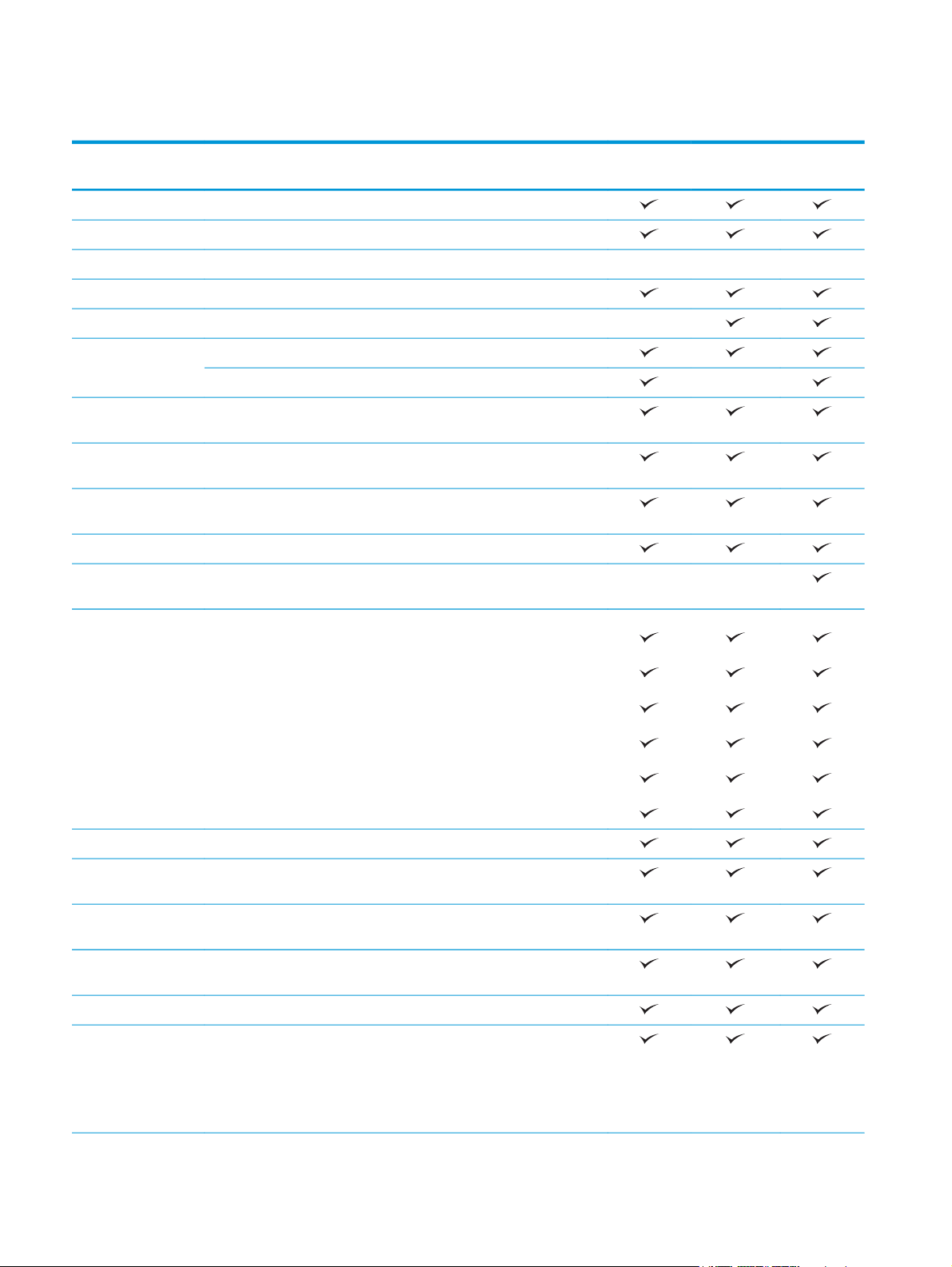
Perbandingan produk
Nama Produk
Nomor Model
Penanganan kertas Baki 1 (kapasitas 50 lembar)
Baki 2 (kapasitas 250 lembar)
Baki 3 (kapasitas 250 lembar) Opsional Opsional Opsional
Nampan keluaran standar (kapasitas 150 lembar)
Pencetakan dupleks otomatis
Konektivitas
Port USB mudah diakses, untuk pencetakan dan pemindaian tanpa
Masukan dan layar
panel kontrol
Cetak Mencetak hingga 20 halaman per menit (ppm) di kertas berukuran A4 dan
Pencetakan USB walk-up (tanpa komputer)
HP NFC dan Langsung Nirkabel untuk pencetakan dari perangkat
M476nw
CF385A
Konektivitas LAN Ethernet 10/100 dengan IPv4 dan IPv6
Nirkabel 802.11 b/g/n
komputer, serta untuk upgrade firmware
Panel kontrol layar sentuh
21 ppm di kertas berukuran Letter.
bergerak.
M476dn
CF386A
M476dw
CF387A
Pencetakan mobile menggunakan yang berikut:
●
HP ePrint
●
Perangkat lunak HP ePrint
●
HP ePrint Home & Biz
●
Google Cloud Print
●
Apple AirPrint™
Faks
Salin dan Pindai Menyalin dan memindai hingga 20 ppm di kertas berukuran A4 dan 21
Penyalinan dan pemindaian USB akses mudah (tidak diperlukan
Pemasok dokumen 50 halaman dengan penyalinan dan pemindaian
Pindai ke Pilihan Kirim ke E-mail, Simpan ke USB, dan Simpan ke Folder Jaringan
Sistem operasi yang
didukung
23
ppm di kertas berukuran Letter.
komputer)
dupleks elektronik serta deteksi beberapa pengambilan
Windows XP, 32-bit, Service Pack 2 dan yang lebih canggih, Windows XP
64-bit, hanya driver Cetak
CATATAN: Microsoft menghentikan dukungan mainstream untuk
Windows XP pada April 2009. HP akan terus menyediakan upaya
dukungan terbaik untuk sistem operasi XP yang telah dihentikan.
1
2 Bab 1 Pengenalan produk IDWW
Page 13
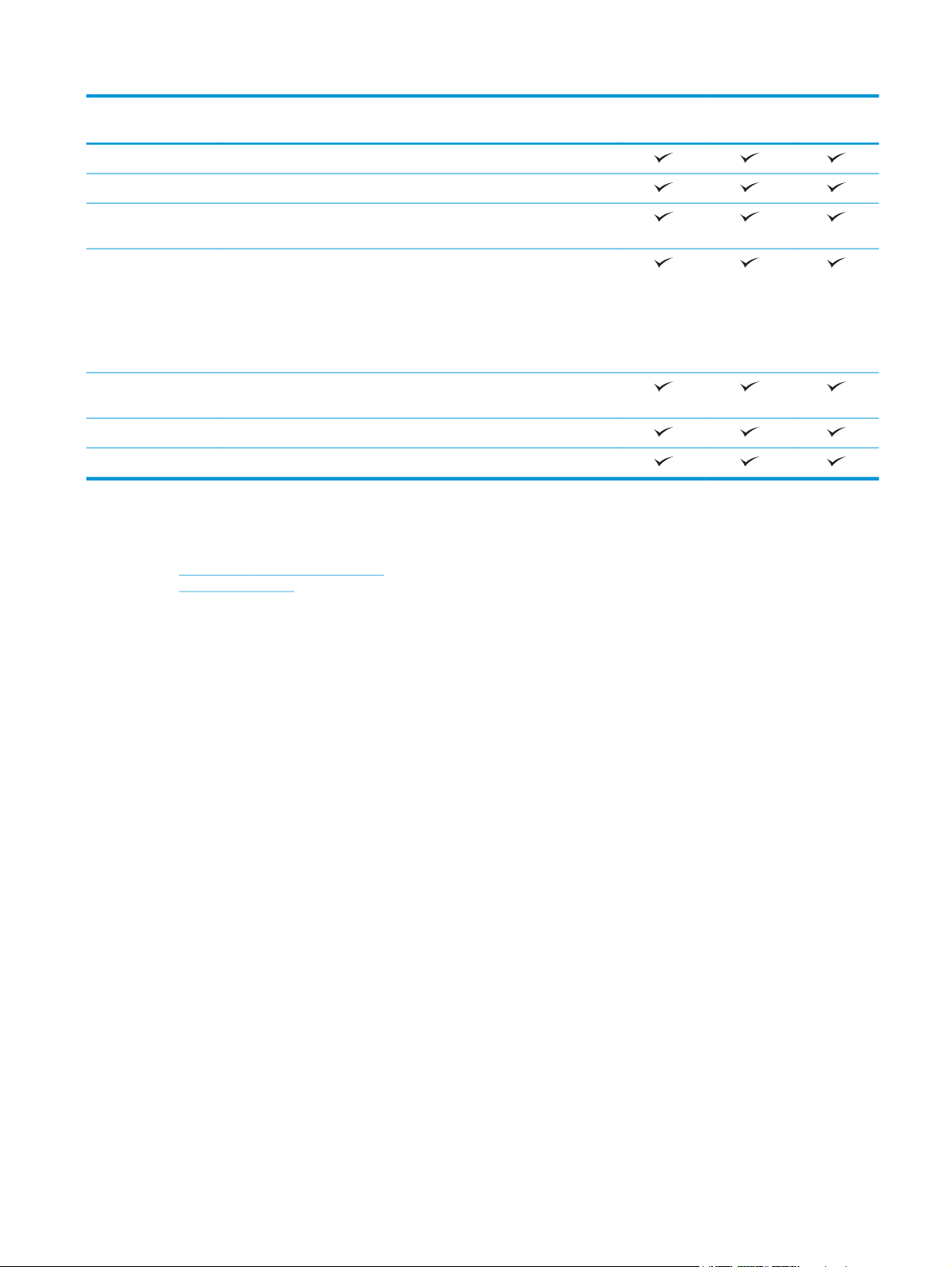
Nama Produk
M476nw
Nomor Model
Windows Vista, 32-bit/64-bit
Windows 7, 32-bit/64-bit
Windows 8, 32-bit/64-bit, Windows 8.1, 32-bit/64 bit, Windows 8 RT (Run
Time) hanya dalam driver OS
CF385A
M476dn
CF386A
M476dw
CF387A
Windows 2003 Server (32-bit, Service Pack 1 atau yang lebih tinggi),
hanya driver pindai dan printer
CATATAN: Microsoft menghentikan dukungan mainstream untuk
Windows Server 2003 pada bulan Juli 2010. HP akan terus menyediakan
upaya dukungan terbaik untuk sistem operasi Server 2003 yang telah
dihentikan.
Windows 2008 Server (32-bit/64-bit dan R2), hanya driver cetak dan
pindai
Windows Server 2012, 64-bit, hanya driver cetak
Mac OS X 10.6, 10.7 Lion, dan 10.8 Mountain Lion
1
Perangkat Lunak HP ePrint mendukung sistem operasi berikut: Windows® XP SP2 atau yang lebih canggih (32-bit) hingga Perangkat
Lunak ePrint versi 3; Windows Vista® (64-bit); Windows 7 (32-bit dan 64-bit); Windows 8 (32-bit dan 64-bit); dan Mac OS X versi 10.6,
10.7 Lion, dan 10.8 Mountain Lion.
2
Daftar sistem operasi yang didukung berlaku untuk driver cetak Windows PCL 6, UPD PCL 6, UPD PCL 5, UPD PS, dan Mac, serta CD
penginstalan perangkat lunak dalam kemasan. Untuk mengetahui daftar sistem operasi saat ini yang didukung, kunjungi
www.hp.com/support/colorljMFPM476 untuk bantuan HP selengkapnya tentang produk. Jika Anda berada di luar AS, kunjungi
www.hp.com/support, pilih negara/kawasan, klik Product Support & Troubleshooting (Dukungan Produk & Cara Mengatasi
Masalah), masukkan nama produk, lalu pilih Search (Cari).
3
HP Software Installer CD untuk Windows dan Mac menginstal driver diskret HP PCL 6 dan .NET 3.5 SP1 untuk sistem operasi
Windows, .NET 4.0 untuk Windows 8 dan Windows Server 2012, serta driver Mac dan Mac Utility untuk sistem operasi Mac. Perangkat
lunak opsional lainnya juga disertakan di dalam CD penginstalan.
IDWW Perbandingan produk 3
Page 14
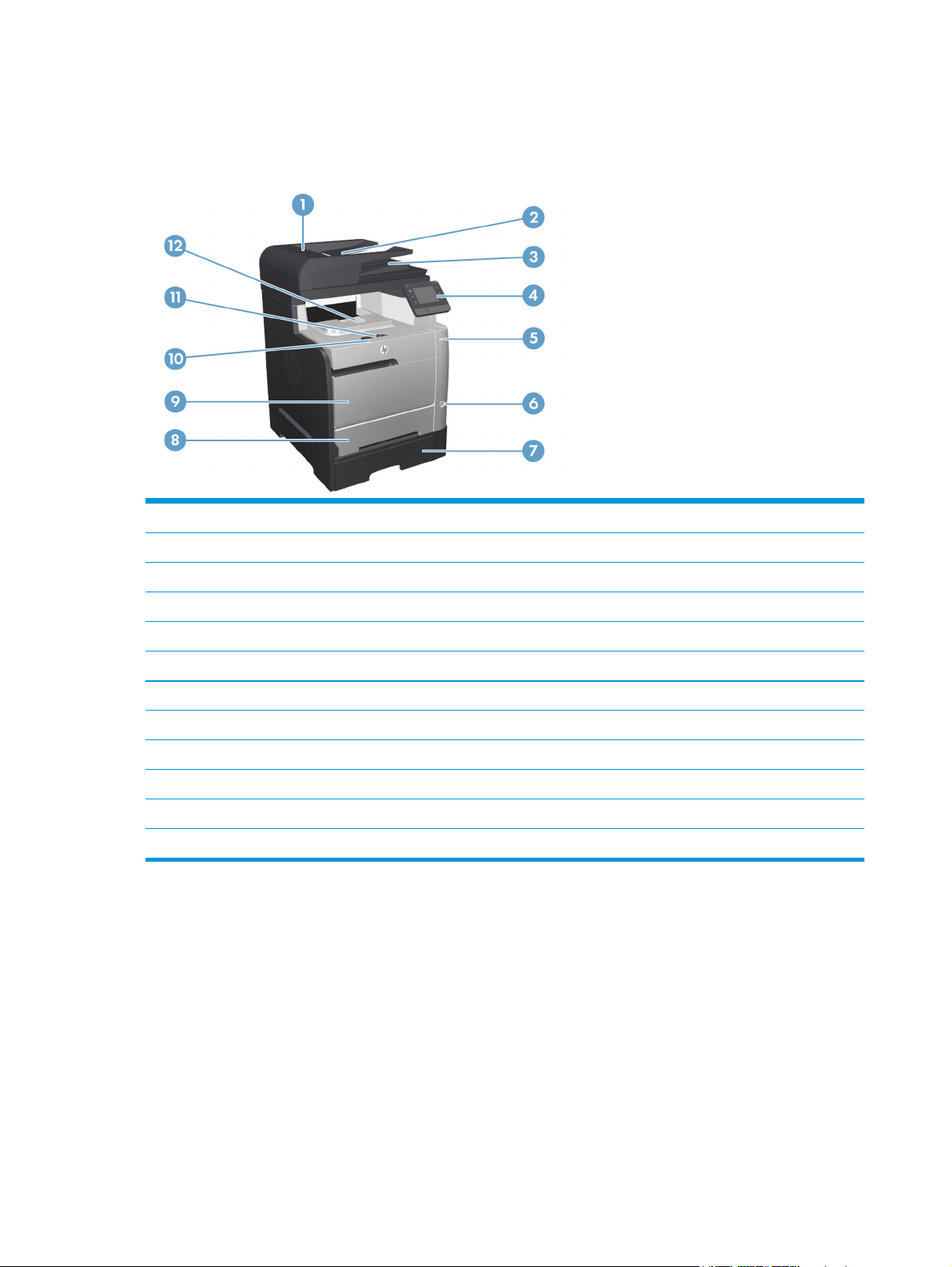
Tampilan produk
Tampilan depan produk
1 Penutup pemasok dokumen
2 Baki masukan pemasok dokumen
3 Nampan keluaran pemasok dokumen
4 Panel kontrol layar sentuh berwarna
5 Port pencetakan USB walk-up
6 Tombol Hidup/Mati
7 Baki 3 Opsional
8Baki 2
9Baki 1
10 Gagang pintu depan/kartrid cetak
11 Penahan nampan keluaran
12 Nampan keluaran
4 Bab 1 Pengenalan produk IDWW
Page 15
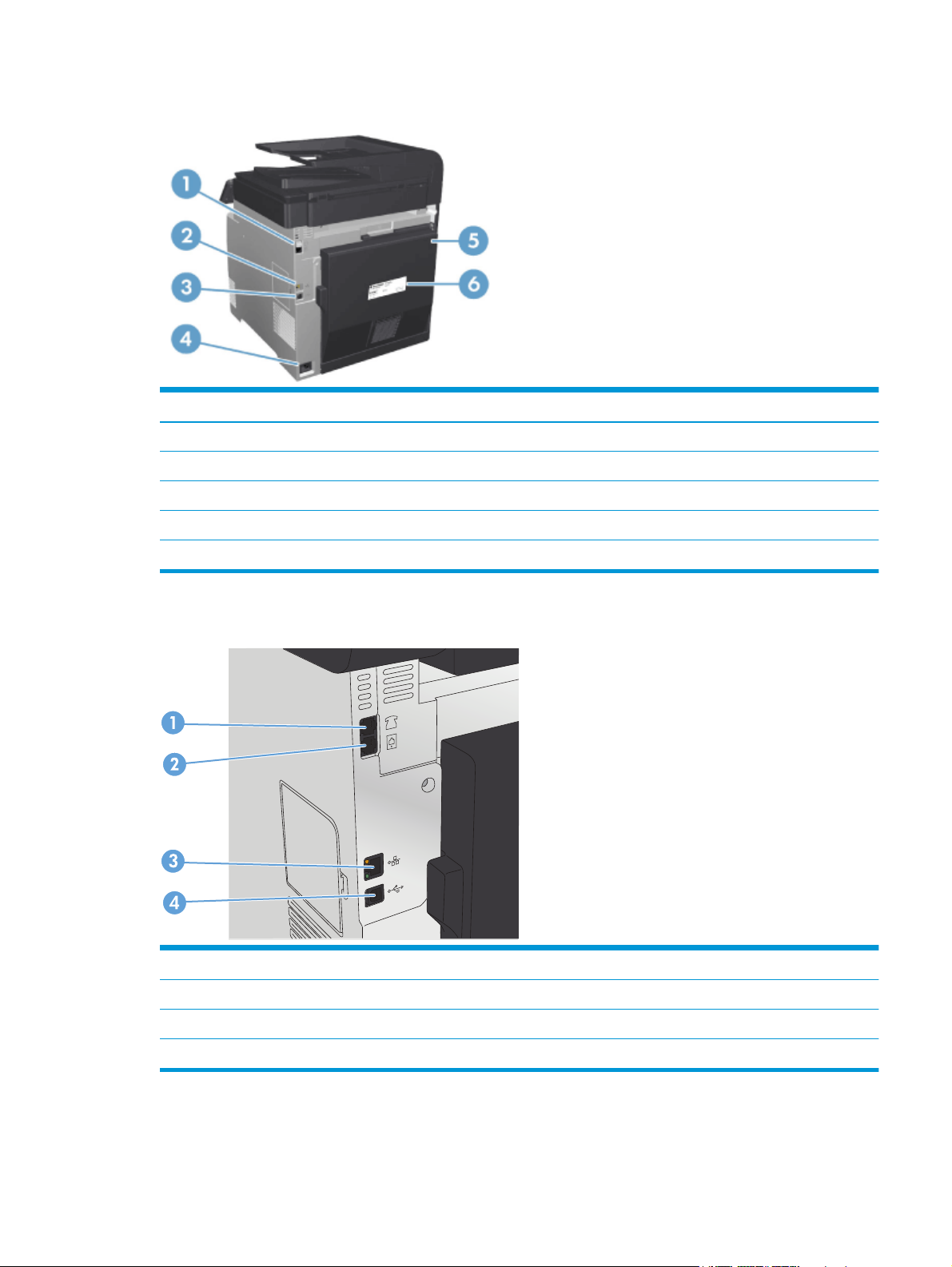
Tampilan belakang produk
1 Port faks dan port telepon eksternal
2Port jaringan
3 Port USB 2.0 kecepatan tinggi
4 Sambungan daya
5Pintu belakang
6Label nomor seri
Port interface
1 Port “saluran keluar” telepon untuk memasang telepon ekstensi, mesin penjawab, atau perangkat lain
2 Port “saluran masuk” faks untuk memasang saluran faks ke produk
3Port jaringan
4 Port USB 2.0 Kecepatan Tinggi
IDWW Tampilan produk 5
Page 16
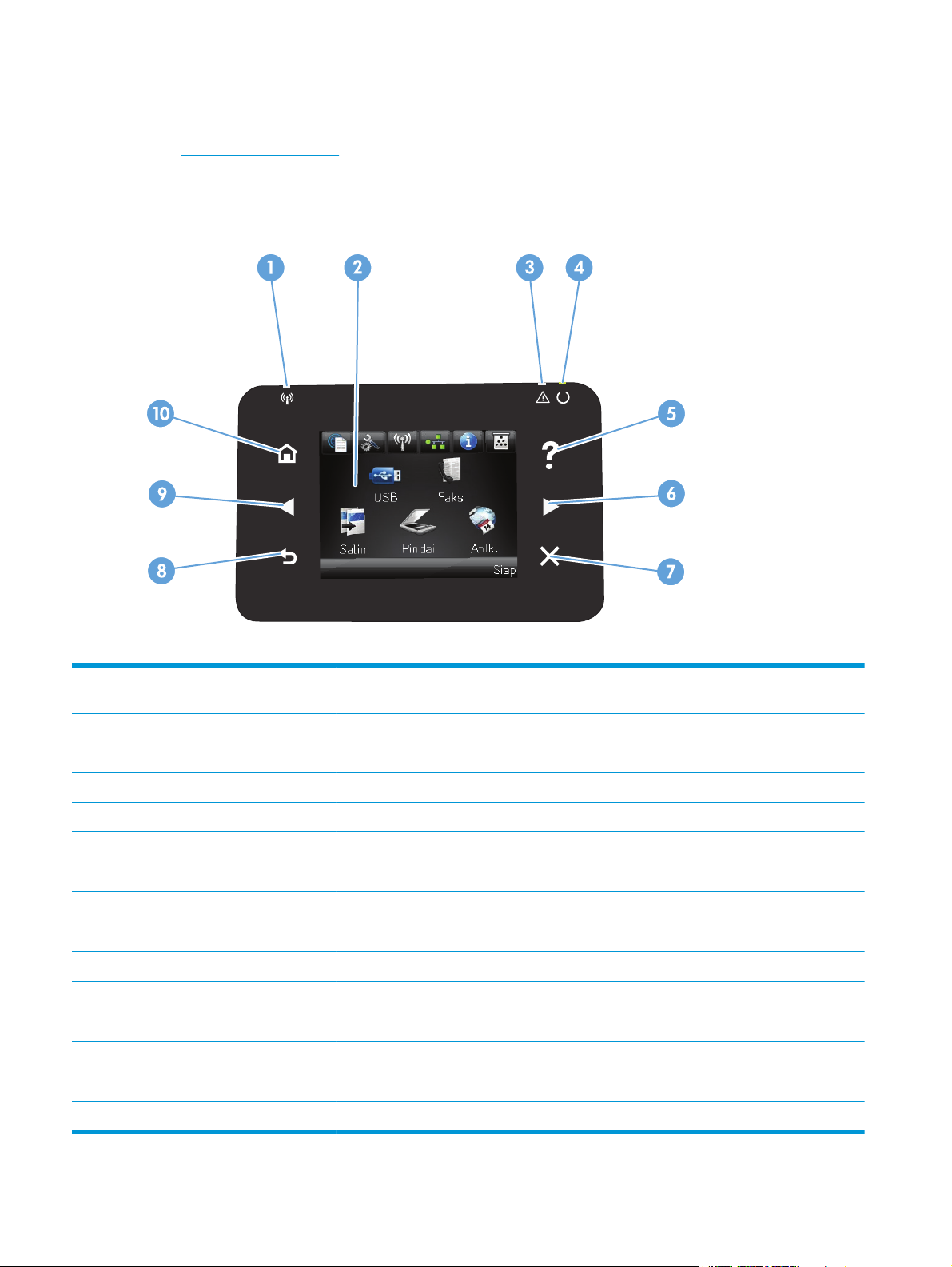
Panel kontrol
●
Tata letak panel kontrol
●
Layar Awal Panel Kontrol
Tata letak panel kontrol
1 Lampu nirkabel (hanya model
nirkabel)
2 Tampilan layar sentuh Menyediakan akses ke berbagai fitur produk dan menunjukkan status produk saat ini.
3 Lampu perhatian Menunjukkan masalah pada produk.
4 Lampu siap Menunjukkan produk telah siap.
5 Tombol dan lampu Bantuan Menyediakan akses ke sistem bantuan panel kontrol.
6 Tombol dan lampu panah kanan Menggeser kursor ke kanan atau memindahkan gambar tampilan ke layar berikutnya.
7 Tombol dan lampu Batal Menghapus pengaturan, membatalkan pekerjaan saat ini, atau keluar dari layar aktif.
8 HP NFC Langsung Nirkabel untuk mencetak dari perangkat bergerak (model nirkabel) (hanya M476dw)
9 Tombol dan lampu Kembali Kembali ke layar sebelumnya.
10 Tombol dan lampu panah kiri Menggeser kursor ke kiri.
11 Tombol dan lampu Awal Menyediakan akses ke layar Awal.
Menunjukkan jaringan nirkabel diaktifkan. Lampu berkedip selama produk membuat sambungan
ke jaringan nirkabel.
CATATAN: Tombol ini hanya menyala bila layar yang aktif dapat menggunakan fitur ini.
CATATAN: Tombol ini hanya menyala bila layar yang aktif dapat menggunakan fitur ini.
CATATAN: Tombol ini hanya menyala bila layar yang aktif dapat menggunakan fitur ini.
CATATAN: Tombol ini hanya menyala bila layar yang aktif dapat menggunakan fitur ini.
6 Bab 1 Pengenalan produk IDWW
Page 17
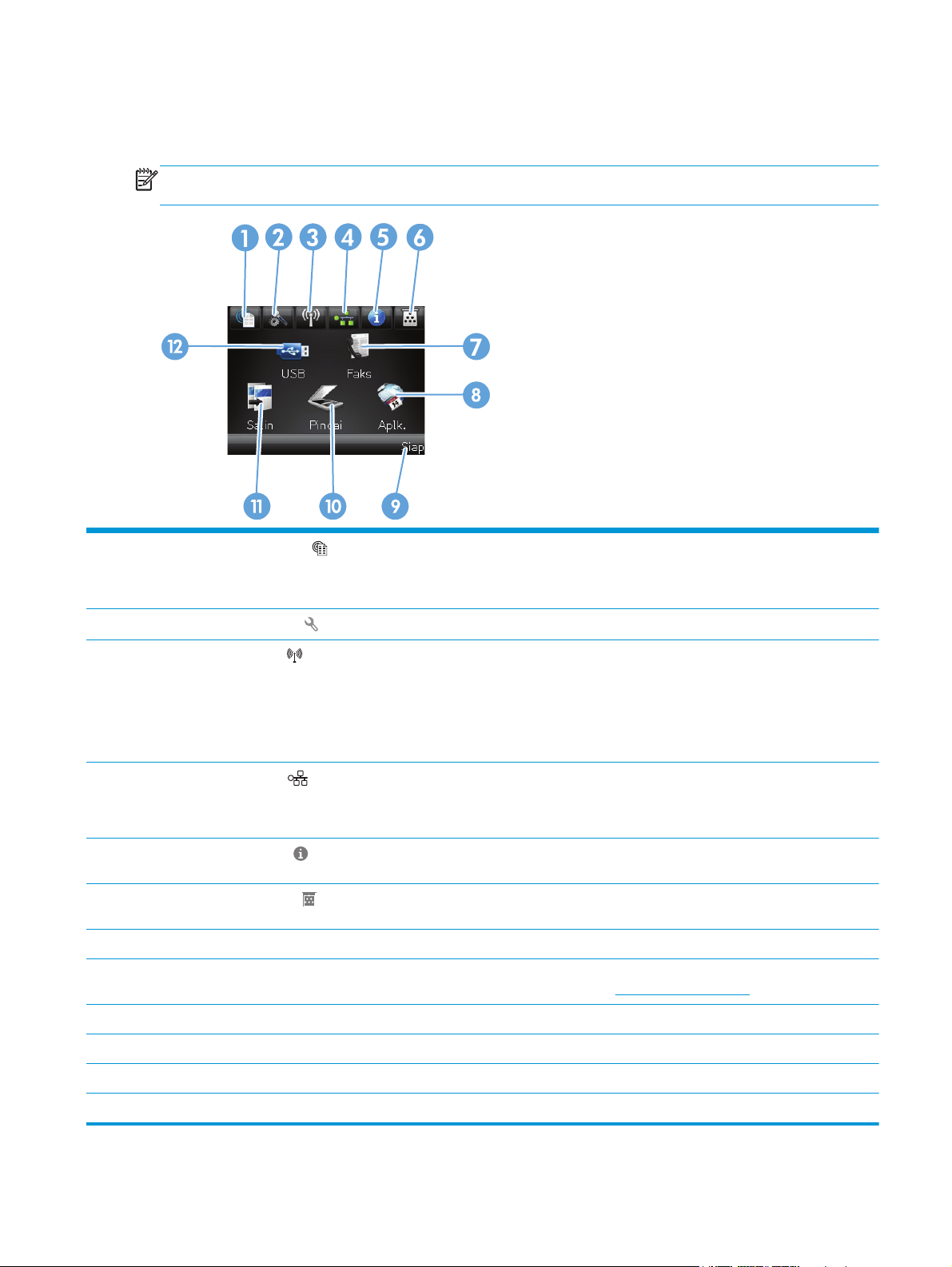
Layar Awal Panel Kontrol
Layar Awal menyediakan akses ke berbagai fitur produk, dan menunjukkan status produk.
CATATAN: Tergantung pada konfigurasi produk, fitur pada layar Awal mungkin berbeda. Tata letaknya
mungkin juga terbalik untuk beberapa bahasa.
1
2 Tombol Pengaturan
3
4
5Tombol Informasi
6
7Tombol Faks Menyediakan akses ke fitur Faks.
8Tombol Aplikasi Menyediakan akses ke menu Aplikasi untuk mencetak langsung dari aplikasi Web yang di-
Tombol Web Services
Tombol Nirkabel
model nirkabel)
Tombol Jaringan
Tombol Persediaan
(hanya
Menyediakan akses cepat ke berbagai fitur HP Web Services, termasuk HP ePrint.
HP ePrint adalah alat bantu untuk mencetak dokumen menggunakan perangkat apapun
yang mendukung email untuk mengirimkan dokumen tersebut ke alamat email produk.
Menyediakan akses ke menu utama.
Menyediakan akses ke menu Nirkabel dan informasi status nirkabel.
CATATAN: Bila Anda terhubung ke jaringan nirkabel, ikon ini berubah menjadi serangkaian
baris kekuatan sinyal.
CATATAN: Tombol ini tidak akan ditampilkan saat produk tersambung ke tipe jaringan
berkabel.
Menyediakan akses ke pengaturan dan informasi jaringan. Dari layar pengaturan jaringan,
Anda dapat mencetak halaman Ringkasan Jaringan.
CATATAN: Tombol ini hanya ditampilkan saat produk tersambung ke jaringan.
Menyediakan informasi status produk. Dari layar ringkasan status, Anda dapat mencetak
halaman Laporan Konfigurasi.
Menyediakan informasi tentang status persediaan. Dari layar ringkasan persediaan, Anda
dapat mencetak halaman Status Persediaan.
download dari situs Web HP ePrintCenter di
www.hpeprintcenter.com
9 Status produk Menunjukkan apakah produk sudah siap atau memproses pekerjaan.
10 Tombol Pemindaian Menyediakan akses ke fitur pemindaian
11 Tombol Salin Menyediakan akses ke fitur penyalinan
12 Tombol USB Menyediakan akses ke fitur USB walkup (untuk mencetak dan memindai tanpa komputer).
IDWW Panel kontrol 7
Page 18
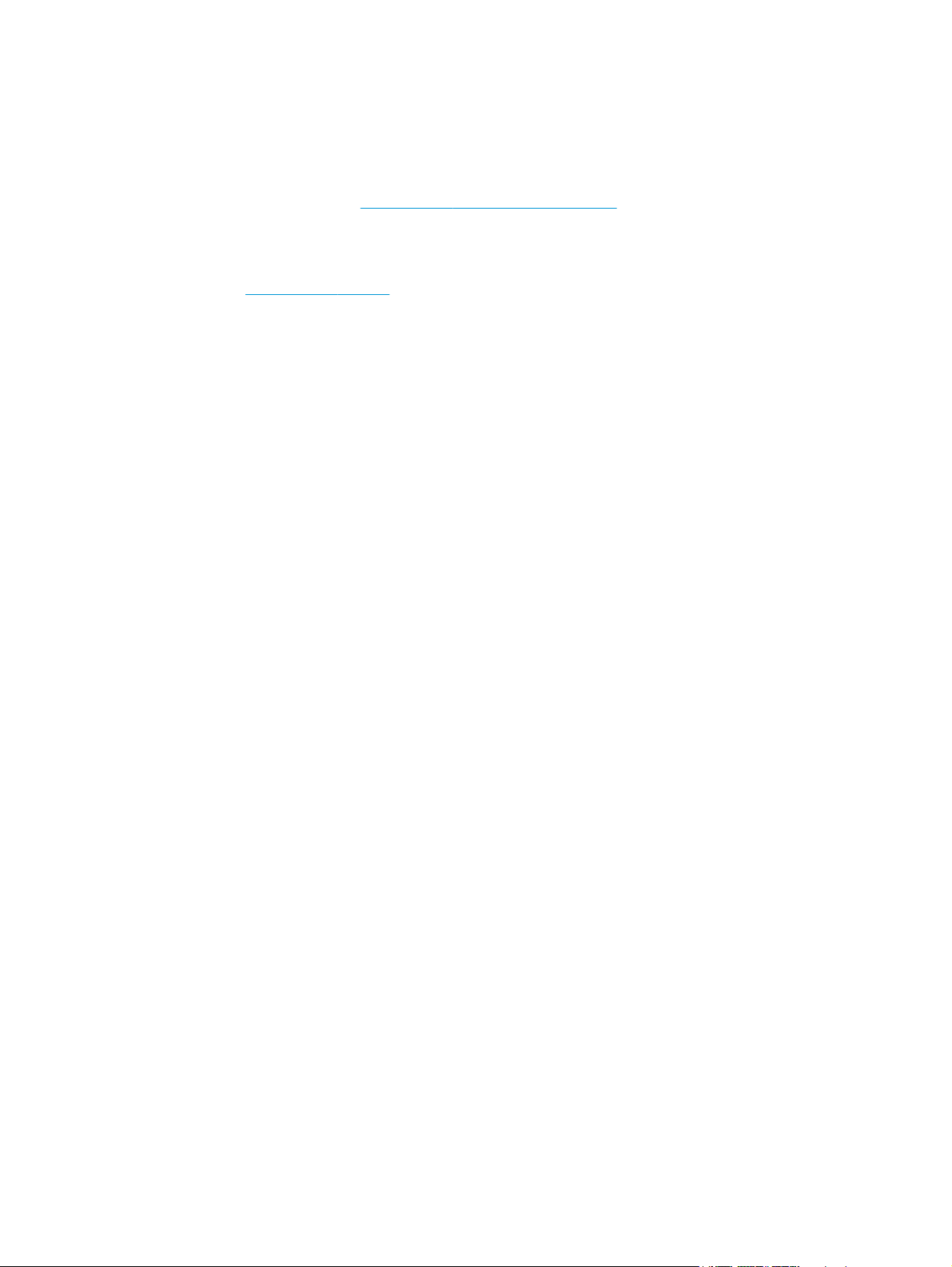
Pengaturan perangkat keras dan penginstalan perangkat lunak
Untuk instruksi pengaturan dasar, lihat Panduan Penginstalan Perangkat Keras yang disertakan bersama
produk. Untuk instruksi tambahan, kunjungi dukungan HP di Web.
Untuk Amerika Serikat, kunjungi
bagi produk HP Anda.
Di luar Amerika Serikat, ikuti langkah-langkah ini:
1. Masuk ke
2. Pilih negara/kawasan Anda.
3. Klik Product Support & Troubleshooting.
4. Masukkan nama produk (HP Color LaserJet Pro MFP M476), lalu pilih Search (Cari).
Cari dukungan berikut:
●
Menginstal dan mengonfigurasi
●
Mempelajari dan menggunakan
●
Mengatasi masalah
●
Mengunduh pembaruan perangkat lunak
●
Mengikuti forum dukungan.
●
Menemukan informasi garansi dan peraturan
www.hp.com/support.
www.hp.com/support/colorljMFPM476 untuk semua bantuan menyeluruh
8 Bab 1 Pengenalan produk IDWW
Page 19
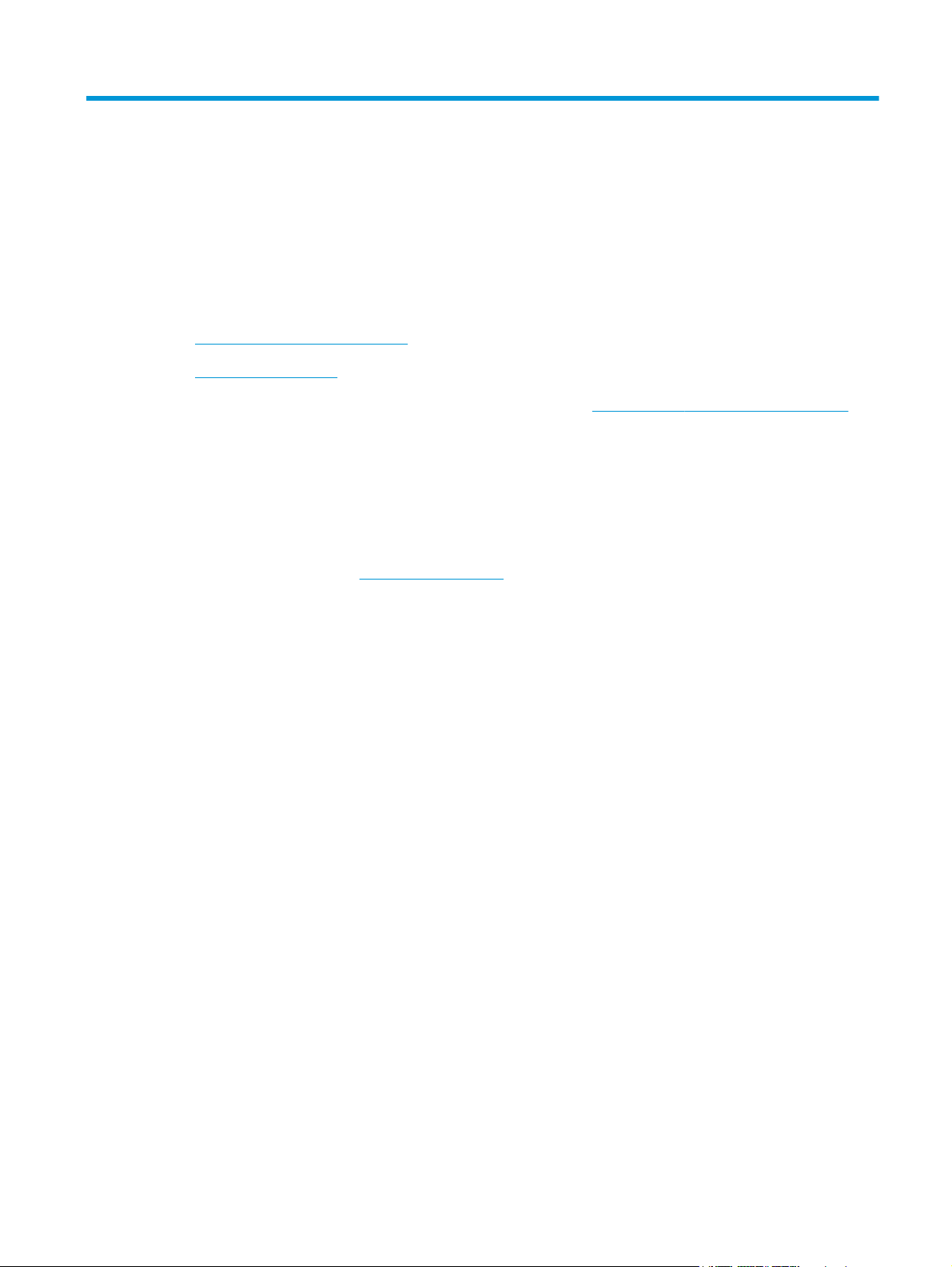
2Baki kertas
●
Memuati Baki 1 (baki multiguna)
●
Memuat Baki 2 atau 3
Untuk bantuan HP selengkapnya terkait dengan produk, kunjungi
●
Mengatasi masalah.
●
Men-download pembaruan perangkat lunak.
●
Mengikuti forum dukungan.
●
Menemukan informasi jaminan dan peraturan.
Anda juga dapat mengunjungi
lainnya.
www.hp.com/support untuk dukungan di Seluruh Dunia dan produk HP
www.hp.com/support/colorljMFPM476:
IDWW 9
Page 20
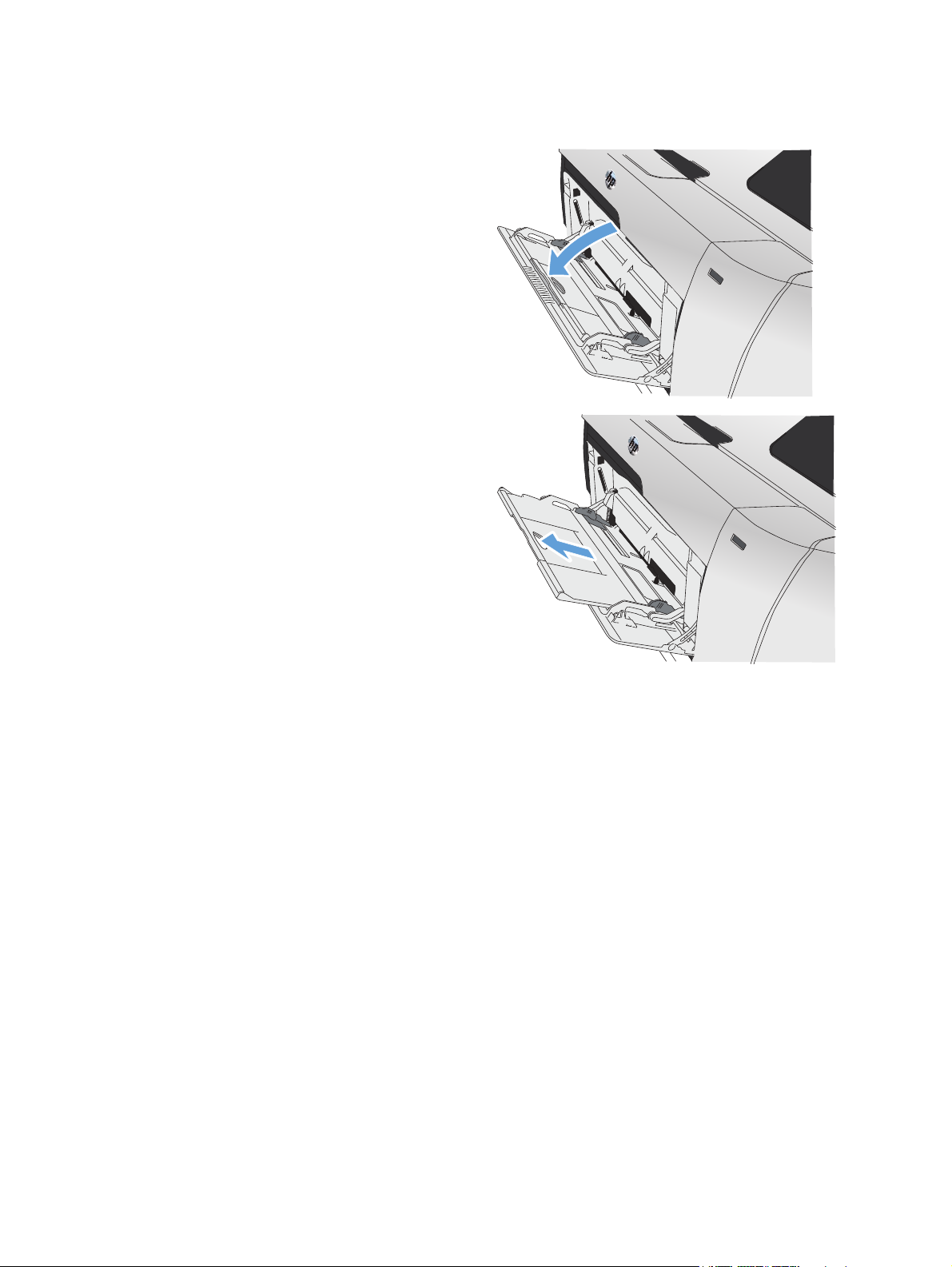
Memuati Baki 1 (baki multiguna)
1. Buka baki 1 dengan memegang gagang di sisi kiri
baki, lalu menariknya ke bawah.
2. Tarik ekstensi baki keluar.
10 Bab 2 Baki kertas IDWW
Page 21
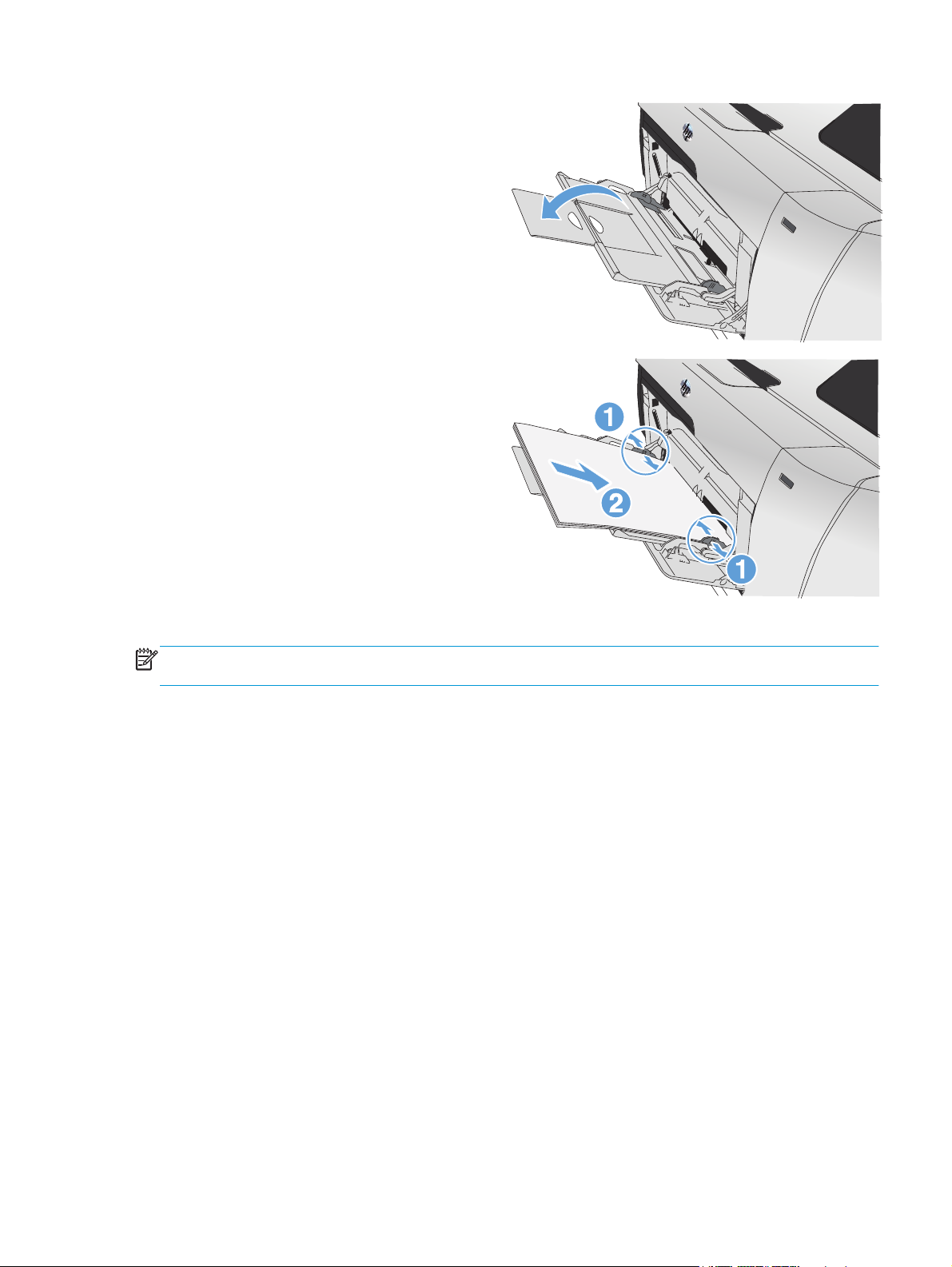
3. Jika Anda memasukkan lembar kertas yang
panjang, tarik keluar ekstensi tersebut.
4. Perpanjang pemandu kertas sepenuhnya (1), lalu
masukkan tumpukan kertas ke baki 1 (2).
Sesuaikan pemandu kertas dengan ukuran
kertas.
CATATAN: Untuk menghindari kemacetan, jangan tambah kertas ke dalam Baki 1 sewaktu produk sedang
mencetak. Jangan tutup baki 1 sewaktu produk sedang mencetak.
IDWW Memuati Baki 1 (baki multiguna) 11
Page 22
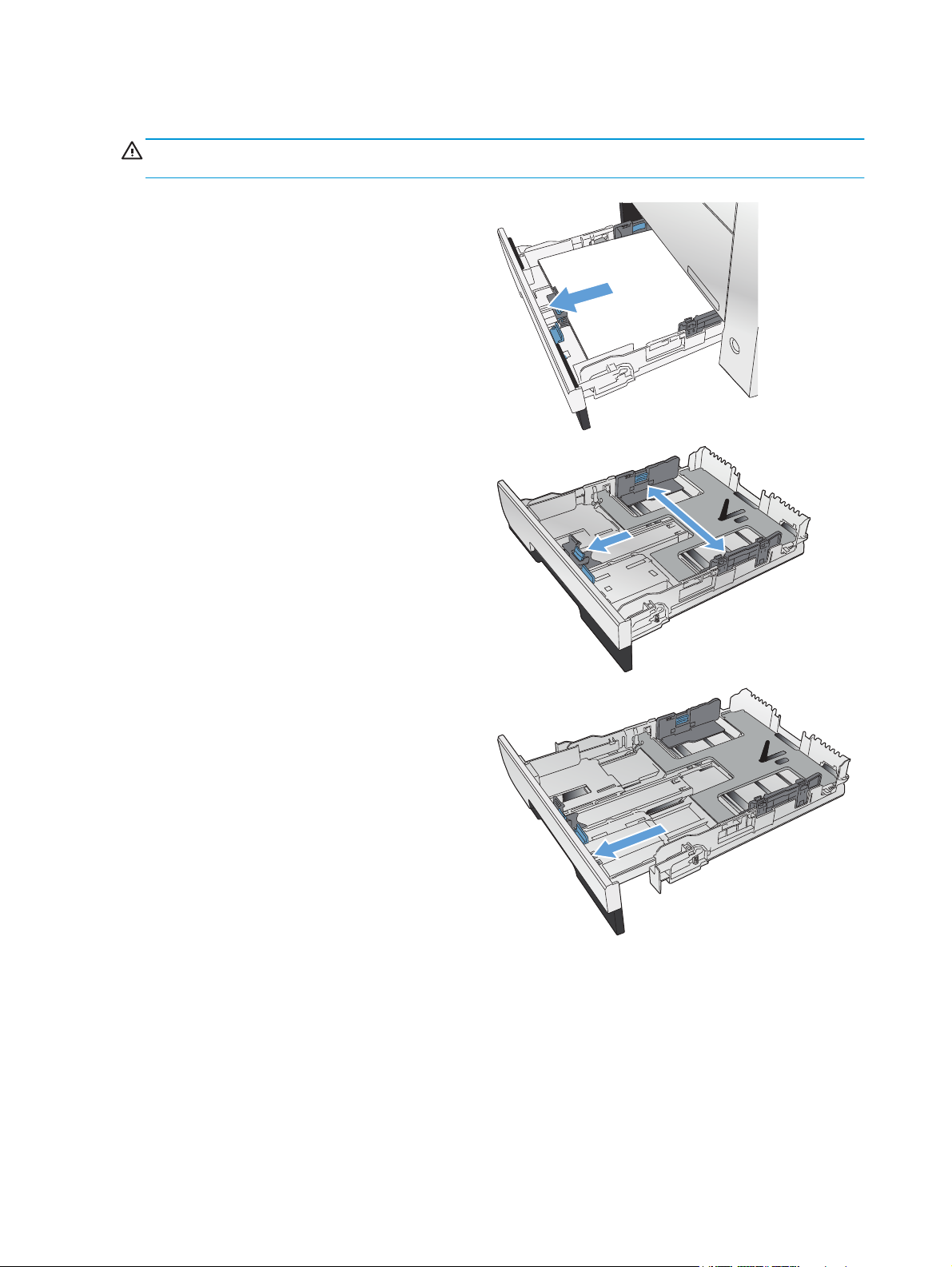
Memuat Baki 2 atau 3
PERHATIAN: Jangan cetak amplop, label, atau kertas dengan ukuran yang tidak didukung dari baki 2. Cetak
jenis kertas ini hanya dari baki 1.
1. Tarik keluar baki dari printer.
CATATAN: Jangan buka baki bila sedang
digunakan.
2. Geser pemandu panjang dan lebar kertas hingga
terbuka.
3. Untuk memasukkan kertas ukuran Legal,
perpanjang baki dengan menekan terus tab
ekstensi sambil menarik bagian depan baki ke
arah Anda.
CATATAN: Bila berisi kertas ukuran Legal, baki
dapat diperpanjang sekitar 64 mm (2,5 inci) dari
bagian depan produk.
12 Bab 2 Baki kertas IDWW
Page 23
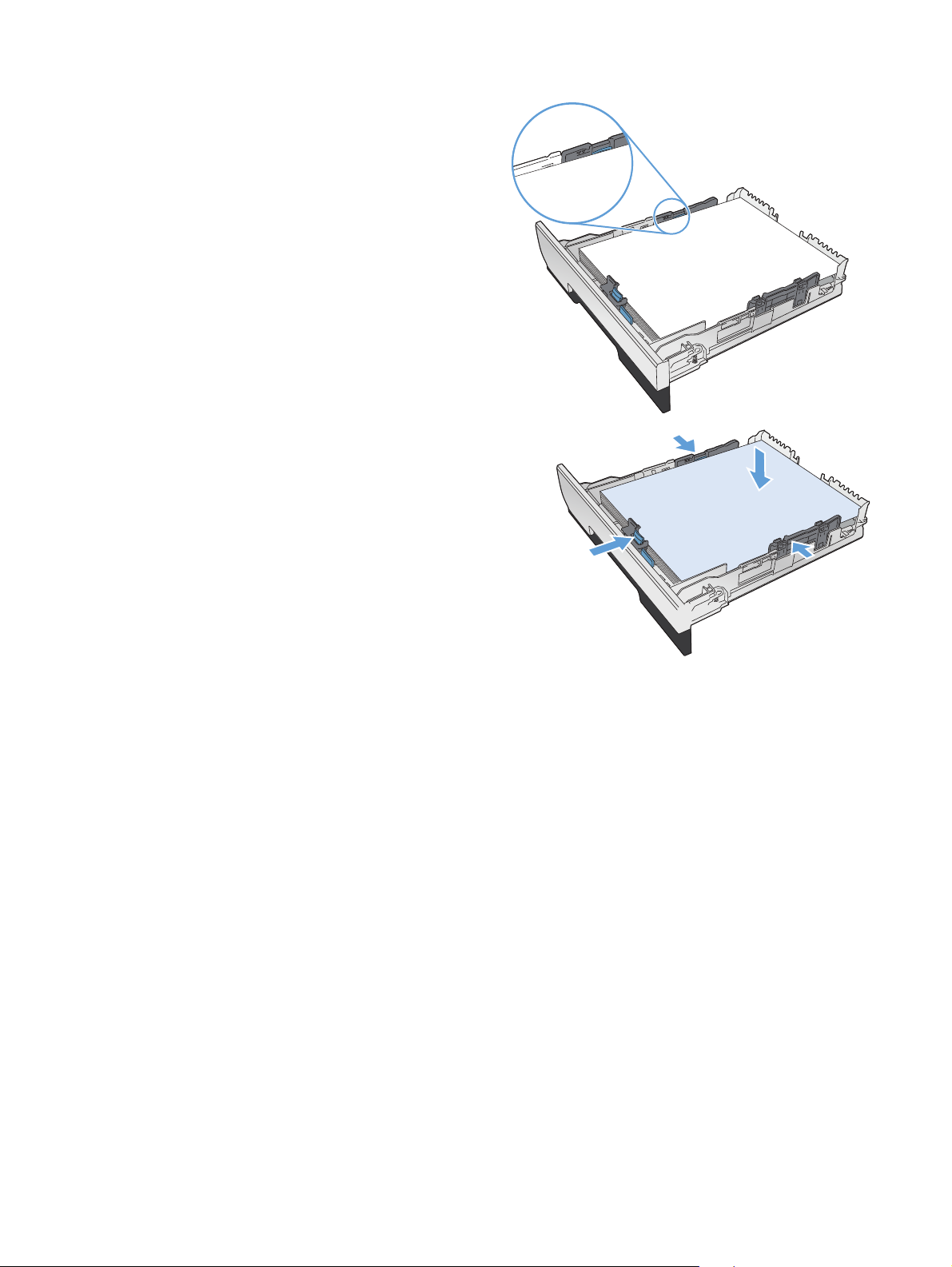
4. Letakkan kertas dalam baki dan pastikan rata
pada keempat sisinya. Geser pemandu lebar
kertas samping hingga sejajar dengan penanda
ukuran kertas di bagian bawah baki. Geser
pemandu panjang kertas depan hingga
mendorong tumpukan kertas ke arah bagian
belakang baki.
5. Tekan kertasnya untuk memastikan tumpukan
kertas berada di bawah tab batas kertas di
samping baki.
CATATAN: Untuk mencegah kemacetan, jangan
isi baki secara berlebihan. Pastikan bagian atas
tumpukan tidak melebihi indikator baki penuh.
CATATAN: Jika baki tidak disesuaikan dengan
benar, pesan kesalahan mungkin muncul pada
saat pencetakan atau kertas dapat macet.
IDWW Memuat Baki 2 atau 3 13
Page 24
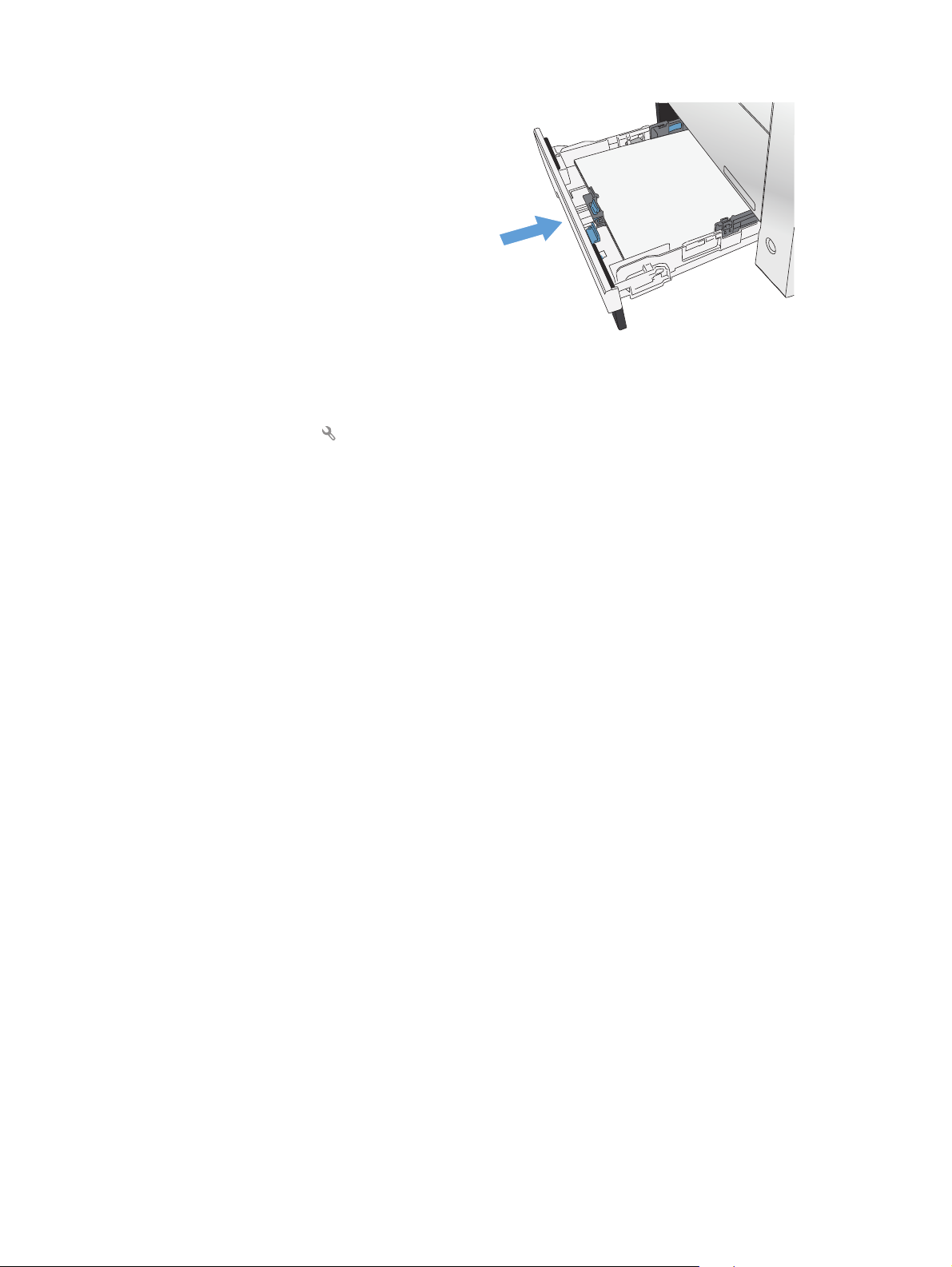
6. Dorong baki hingga benar-benar masuk ke dalam
produk.
7. Di panel kontrol produk, konfigurasikan ukuran
dan jenis kertas sehingga cocok dengan kertas
yang dimuatkan ke dalam baki.
a. Dari layar Awal di panel kontrol produk,
sentuh tombol Pengaturan
.
b. Buka menu berikut:
System Setup [Setup Sistem]
Paper Setup [Pengaturan Kertas]
Baki 2
c. Sentuh Ukuran Kertas, lalu pilih ukuran yang
benar.
d. Sentuh Jenis Kertas, lalu pilih jenis yang
benar.
14 Bab 2 Baki kertas IDWW
Page 25
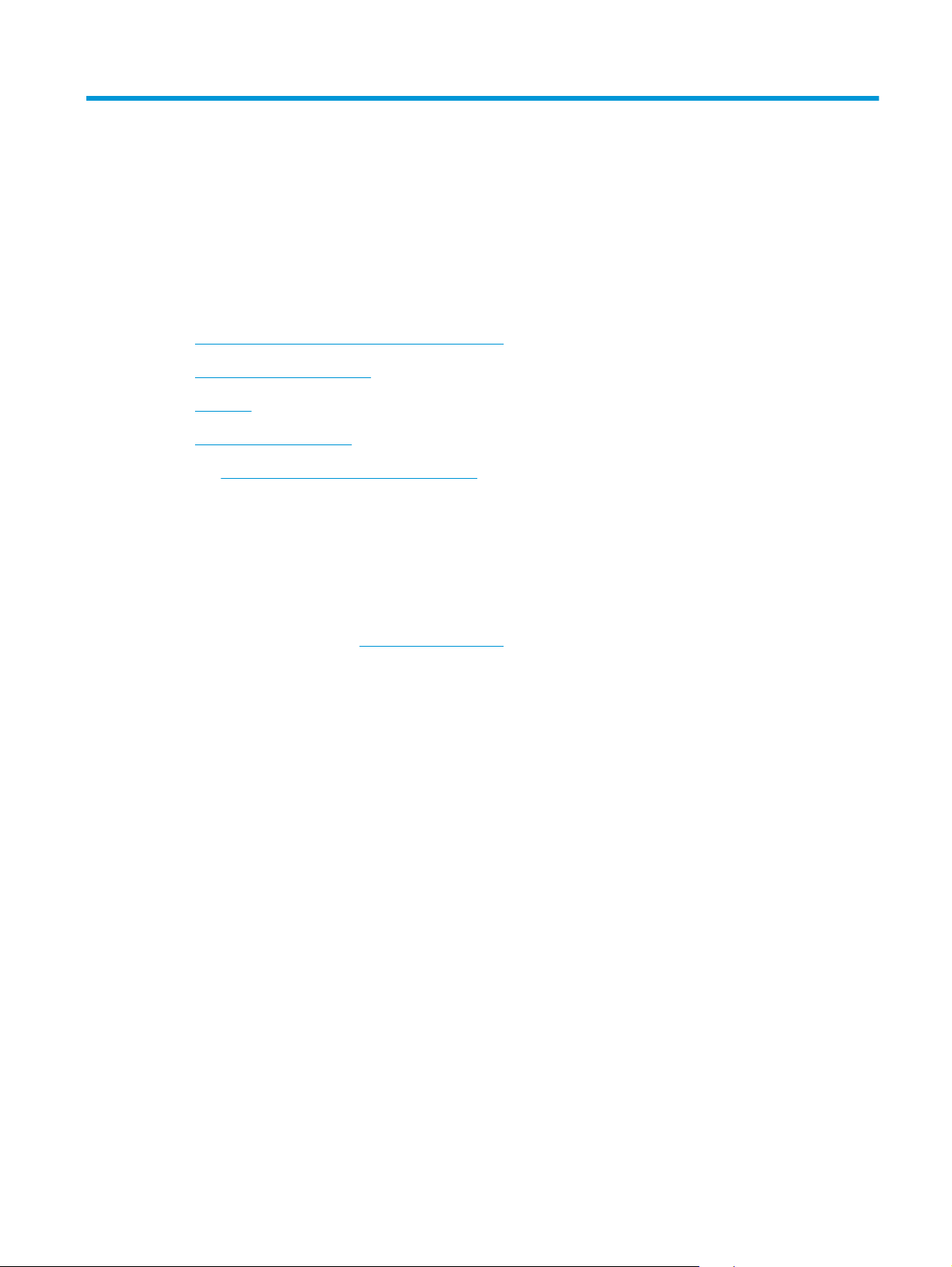
3 Komponen, persediaan, dan aksesori
●
Memesan komponen, aksesori, dan persediaan
●
Komponen dan persediaan
●
Aksesori
●
Mengganti kartrid toner
Kunjungi
●
●
●
●
Anda juga dapat mengunjungi
lainnya.
www.hp.com/support/colorljMFPM476 untuk bantuan lengkap HP bagi produk Anda:
Mengatasi masalah.
Men-download pembaruan perangkat lunak.
Mengikuti forum dukungan.
Menemukan informasi jaminan dan peraturan.
www.hp.com/support untuk dukungan di Seluruh Dunia dan produk HP
IDWW 15
Page 26
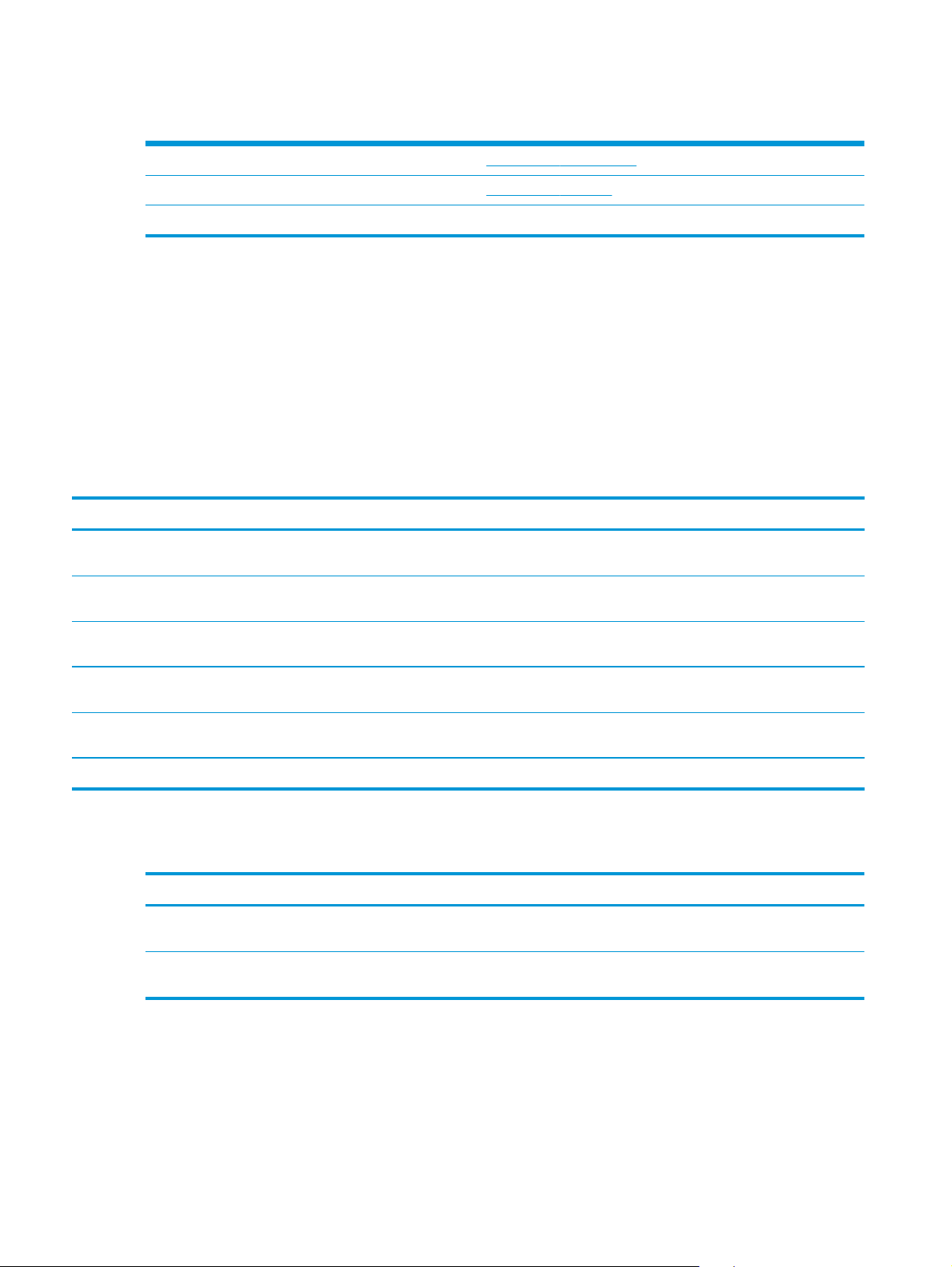
Memesan komponen, aksesori, dan persediaan
Kertas dan kartrid toner asli HP www.hp.com/go/suresupply
Memesan aksesori atau komponen HP asli
Memesan melalui penyedia layanan atau dukungan Hubungi servis resmi HP atau penyedia dukungan.
www.hp.com/buy/parts
Komponen dan persediaan
Komponen perbaikan yang dilakukan pelanggan berikut tersedia untuk produk ini.
●
Komponen yang tercantum sebagai komponen penggantian sendiri yang Wajib dipasang oleh
pelanggan, kecuali jika Anda bersedia membayar staf layanan HP untuk melakukan perbaikan tersebut.
Untuk komponen tersebut, dukungan di tempat atau kembalikan-ke-depot tidak tersedia dalam
jaminan produk HP.
●
Komponen yang tercantum sebagai komponen penggantian sendiri yang Opsional dapat dipasang oleh
staf layanan HP sesuai permintaan Anda tanpa biaya tambahan selama masa jaminan produk.
Item Keterangan Pilihan penggantian sendiri Nomor komponen
Kartrid Toner LaserJet Hitam HP
312A
Kartrid Toner LaserJet Hitam HP
312X
Kartrid cetak cyan pengganti HP
312A
Kartrid cetak hitam pengganti
berkapasitas standar
Kartrid cetak hitam pengganti
berkapasitas tinggi
Wajib CF381A
Wajib CF380A
Wajib CF380X
Kartrid cetak kuning pengganti HP
312A
Kartrid cetak magenta pengganti
HP 312A
Kit Rakitan Baki 2 Baki 2 Pengganti Wajib A3E42-65010
Wajib CF382A
Wajib CF383A
Aksesori
Item Keterangan Nomor komponen
Pemasok Kertas 1 x 250 HP LaserJet Pemasok kertas 250 lembar (Baki 3
opsional)
Kabel USB Konektor standar USB kompatibel dengan
perangkat 2-meter
A3E47A
C6518A
16 Bab 3 Komponen, persediaan, dan aksesori IDWW
Page 27
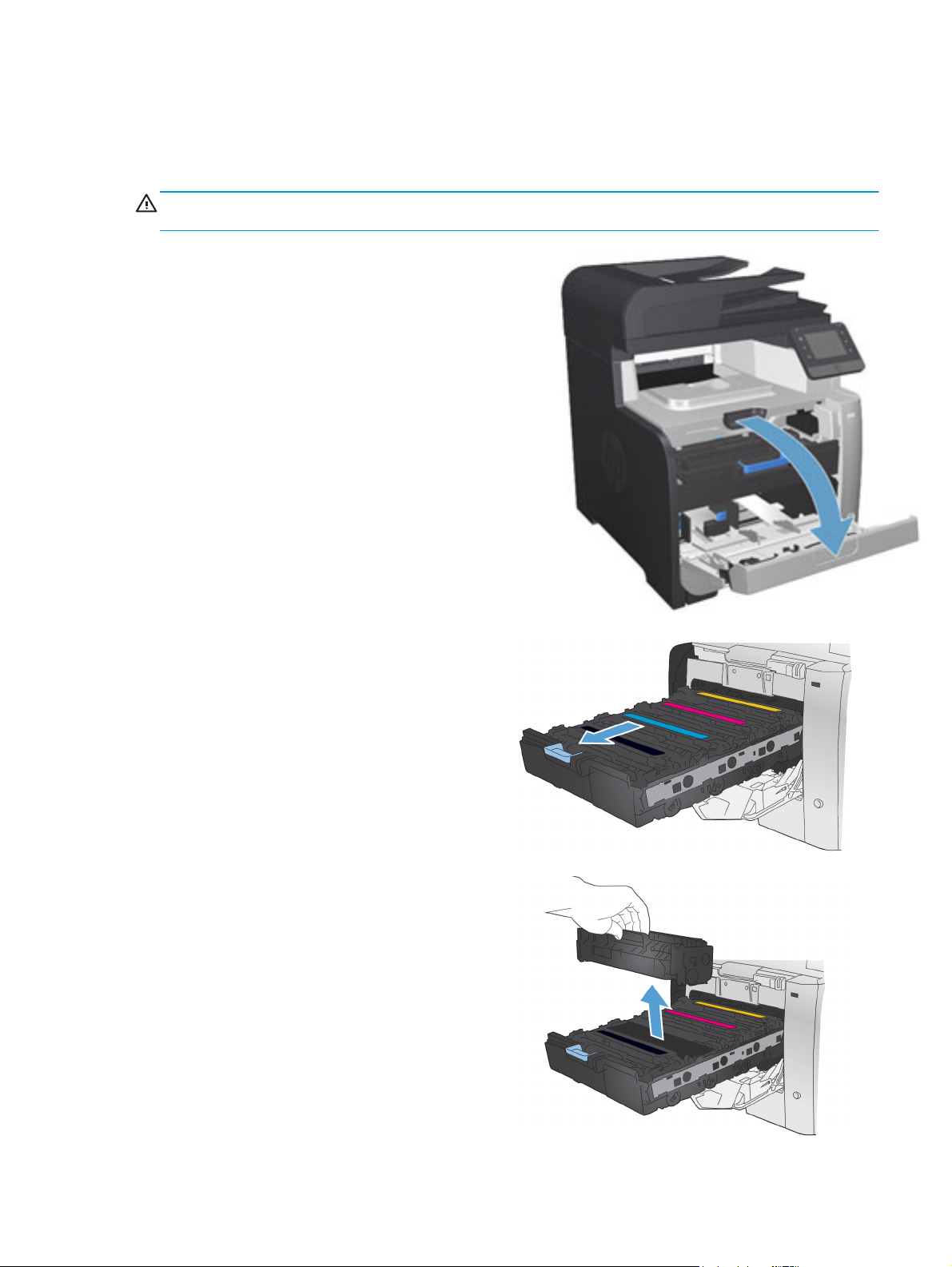
Mengganti kartrid toner
Produk menggunakan empat warna dan kartrid cetak yang berbeda untuk masing-masing warna: hitam (K),
magenta (M), sian (C), dan kuning (Y).
PERHATIAN: Jika pakaian terkena toner, bersihkan dengan lap kering kemudian cuci dalam air dingin. Air
panas akan menyebabkan toner tersebut merembes ke dalam kain.
1. Buka pintu depan.
2. Tarik keluar laci kartrid cetak.
3. Pegang tangkai kartrid cetak lama kemudian
tarik kartrid lurus ke atas untuk
mengeluarkannya.
IDWW Mengganti kartrid toner 17
Page 28
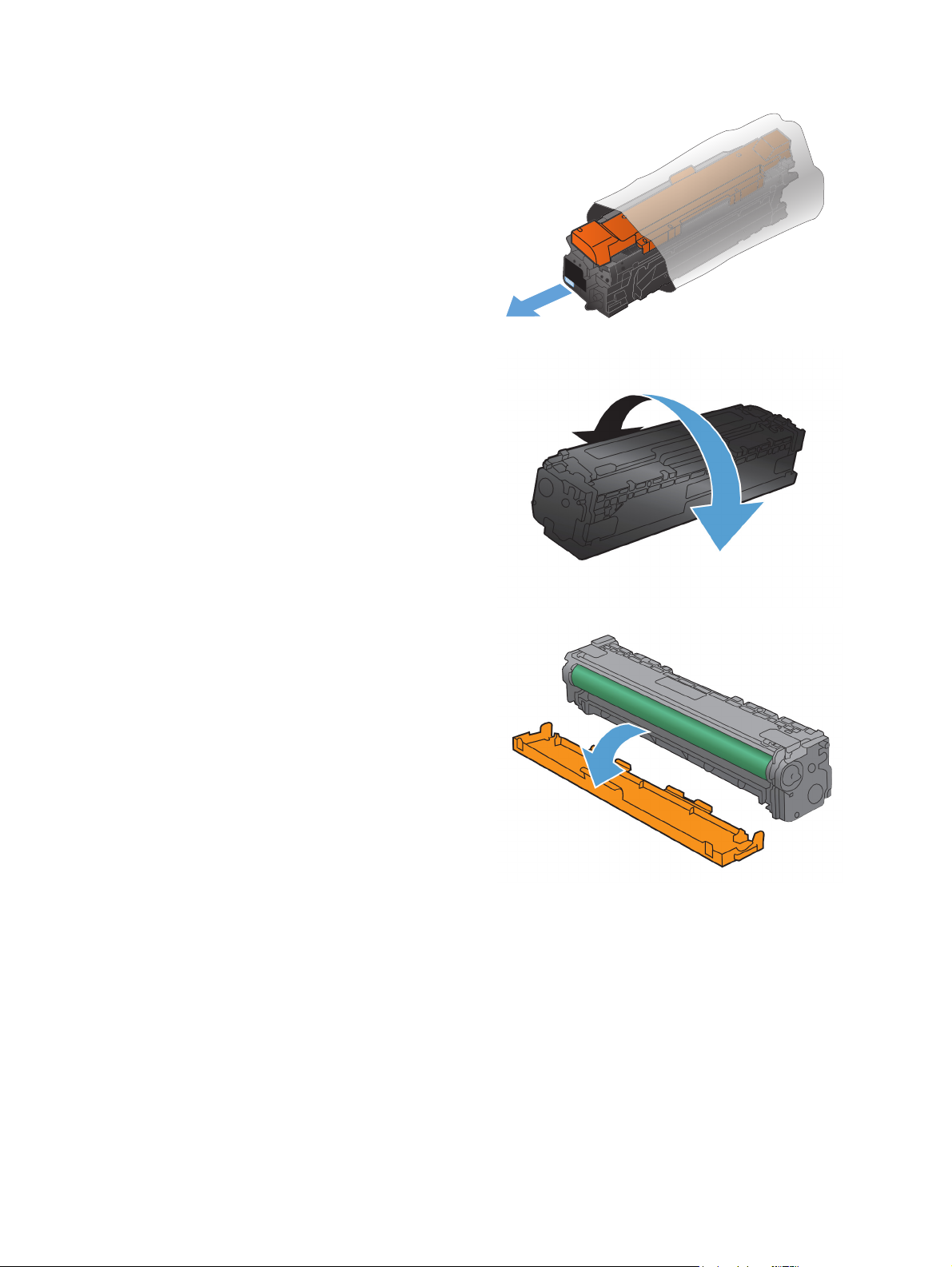
4. Keluarkan kartrid cetak baru dari kemasannya.
5. Guncang perlahan kartrid cetak dari depan ke
belakang untuk meratakan toner di dalam
kartrid.
6. Lepaskan pelindung plastik oranye dari bagian
bawah kartrid cetak yang baru.
18 Bab 3 Komponen, persediaan, dan aksesori IDWW
Page 29
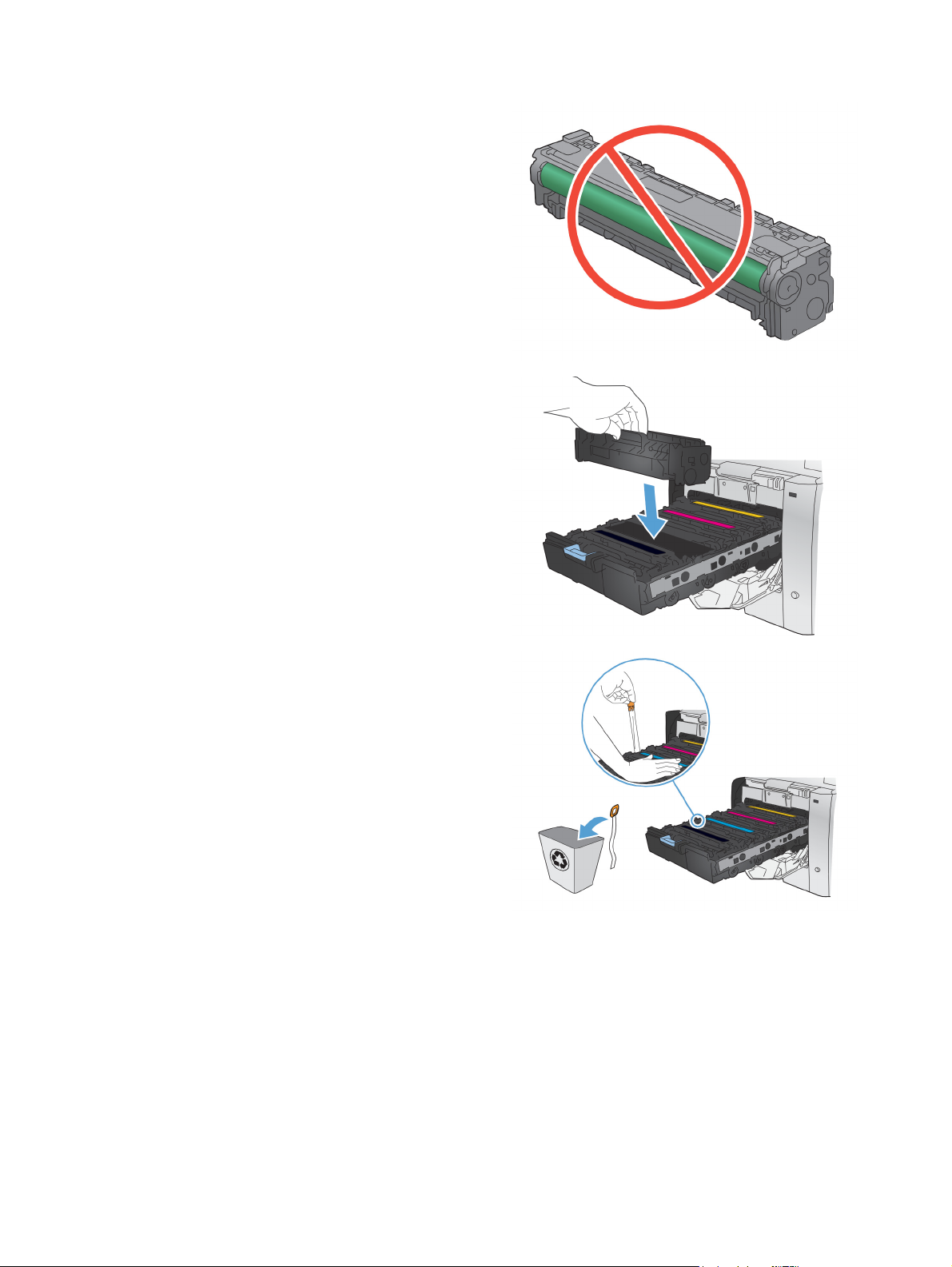
7. Jangan sentuh drum gambar di bagian bawah
kartrid cetak. Sidik jari pada drum gambar dapat
menyebabkan masalah kualitas cetakan.
8. Masukkan kartrid cetak baru ke dalam produk.
Sesuaikan indikator warna pada kartrid dengan
indikator warna dalam slot kosong.
9. Tarik tab di sebelah kiri kartrid cetak lurus ke
atas untuk melepaskan seluruh pita segel. Daur
ulang pita segel.
IDWW Mengganti kartrid toner 19
Page 30
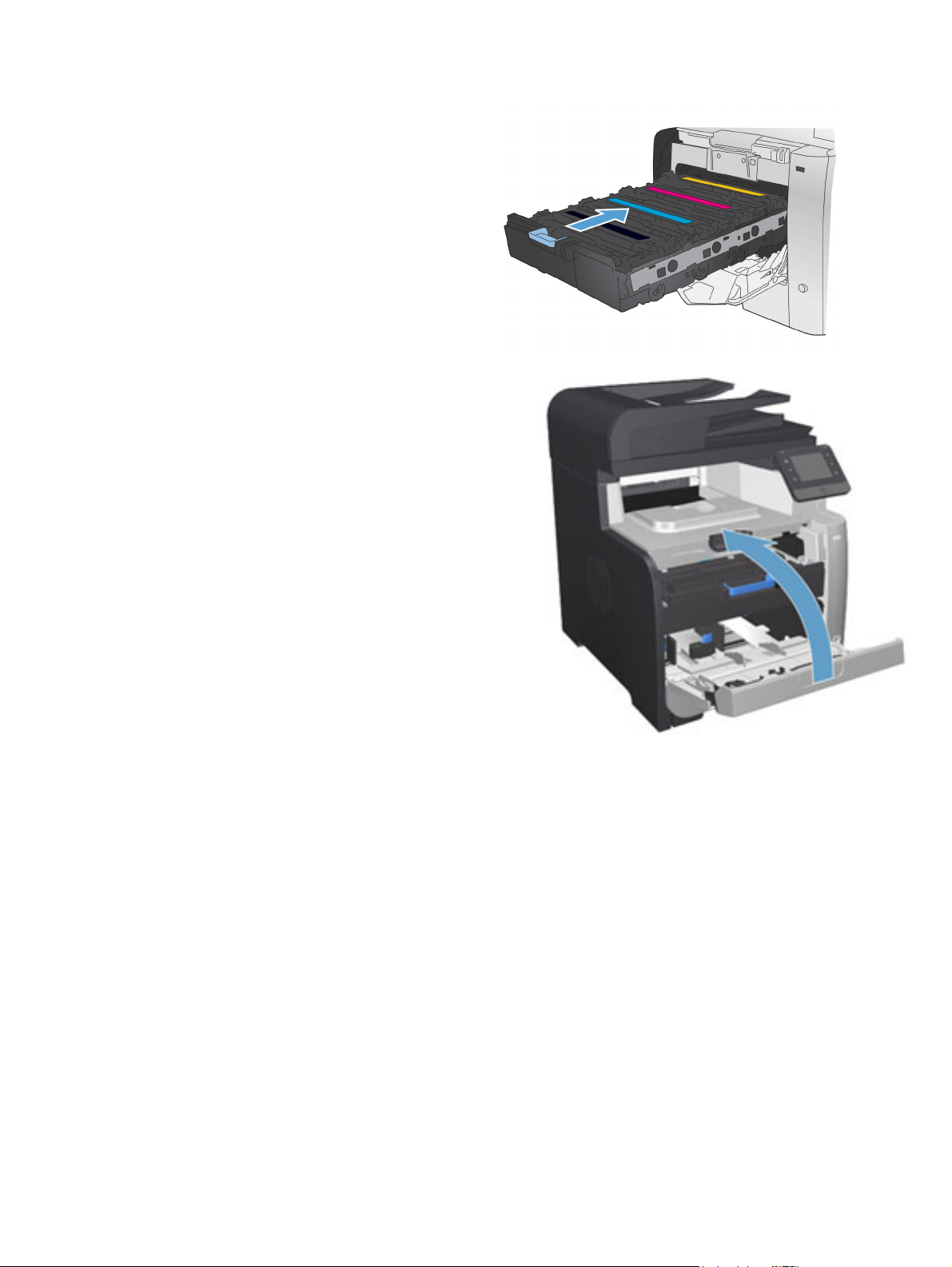
10. Tutup laci kartrid cetak.
11. Tutup pintu depan.
12. Masukkan kartrid cetak lama, pita segel, dan
lapisan plastik oranye ke dalam kemasan kartrid
cetak baru. Ikuti petunjuk daur ulang yang
disertakan dalam kemasan.
20 Bab 3 Komponen, persediaan, dan aksesori IDWW
Page 31

4Cetak
●
Tugas cetak (Windows)
●
Tugas cetak (Mac OS X)
●
Pencetakan Mobile
●
Menggunakan pencetakan USB walk-up
Kunjungi
●
●
●
●
Anda juga dapat mengunjungi
lainnya.
www.hp.com/support/colorljMFPM476 untuk bantuan lengkap HP bagi produk Anda:
Mengatasi masalah.
Men-download pembaruan perangkat lunak.
Mengikuti forum dukungan.
Menemukan informasi jaminan dan peraturan.
www.hp.com/support untuk dukungan di Seluruh Dunia dan produk HP
IDWW 21
Page 32

Tugas cetak (Windows)
●
Cara mencetak (Windows)
●
Mencetak pada kedua sisi secara otomatis (Windows)
●
Mencetak pada kedua sisi secara manual (Windows)
●
Mencetak beberapa halaman per lembar (Windows)
●
Memilih jenis kertas (Windows)
●
Tugas cetak tambahan
Cara mencetak (Windows)
Prosedur berikut menjelaskan tentang proses pencetakan dasar untuk Windows.
1. Dari program perangkat lunak, tentukan pilihan Cetak.
2. Pilih produk dari daftar printer. Untuk mengubah pengaturan, klik atau ketuk tombol Properties
(Properti) atau Preferences (Preferensi) untuk membuka driver cetak.
CATATAN: Nama tombol berbeda untuk program perangkat lunak yang berbeda.
22 Bab 4 Cetak IDWW
Page 33

3. Klik atau ketuk tab di driver cetak untuk mengonfigurasi opsi yang tersedia. Contohnya, atur orientasi
kertas di tab Finishing (Penuntasan), dan atur sumber kertas, jenis kertas, dan pengaturan kualitas di
tab Paper/Quality (Kertas/Kualitas).
4. Klik atau sentuh tombol OK untuk kembali ke kotak dialog Mencetak. Pilih jumlah salinan yang akan
dicetak dari layar ini.
5. Klik atau sentuh tombol OK untuk mencetak pekerjaan.
IDWW Tugas cetak (Windows) 23
Page 34

Mencetak pada kedua sisi secara otomatis (Windows)
Gunakan prosedur ini untuk produk dengan duplekser otomatis yang telah diinstal. Jika duplekser otomatis
belum diinstal pada produk, atau untuk mencetak pada jenis kertas yang tidak mendukung duplekser, Anda
dapat mencetak pada kedua sisi secara manual.
1. Dari program perangkat lunak, tentukan pilihan Cetak.
2. Pilih produk dari daftar printer, kemudian klik atau sentuh tombol Properti atau Preferensi untuk
membuka driver cetak.
CATATAN: Nama tombol berbeda untuk program perangkat lunak yang berbeda.
3. Klik atau sentuh tab Finishing (Penuntas).
4. Pilih kotak centang Print On Both Sides [Cetak pada kedua sisi]. Klik tombol OK untuk menutup kotak
dialog Properti Dokumen.
5. Dalam kotak dialog Cetak, klik tombol OK untuk mencetak pekerjaan.
24 Bab 4 Cetak IDWW
Page 35

Mencetak pada kedua sisi secara manual (Windows)
Gunakan prosedur ini untuk produk yang tidak memiliki duplekser otomatis diinstal atau untuk mencetak
pada kertas yang tidak mendukung duplekser.
1. Dari program perangkat lunak, tentukan pilihan Cetak.
2. Pilih produk dari daftar printer, kemudian klik atau sentuh tombol Properti atau Preferensi untuk
membuka driver cetak.
CATATAN: Nama tombol berbeda untuk program perangkat lunak yang berbeda.
3. Klik atau sentuh tab Finishing (Penuntas).
4. Pilih kotak centang Print On Both Sides (Manually) [Cetak Pada Dua Sisi (Secara Manual)]. Klik tombol
OK untuk mencetak sisi pertama pekerjaan.
5. Ambil tumpukan yang telah dicetak dari nampan keluaran, lalu letakkan di Baki 1.
6. Saat diminta, tekan tombol panel kontrol yang sesuai untuk melanjutkan.
IDWW Tugas cetak (Windows) 25
Page 36

Mencetak beberapa halaman per lembar (Windows)
1. Dari program perangkat lunak, tentukan pilihan Cetak.
2. Pilih produk dari daftar printer, kemudian klik atau sentuh tombol Properti atau Preferensi untuk
membuka driver cetak.
CATATAN: Nama tombol berbeda untuk program perangkat lunak yang berbeda.
3. Klik atau sentuh tab Finishing (Penuntas).
4. Pilih jumlah halaman per lembar dari daftar buka bawah Pages per sheet.
5. Pilih opsi Print page borders [Cetak border halaman], Page order [Urutan halaman], dan Orientation
[Orientasi]. Klik tombol OK untuk menutup kotak dialog Properti Dokumen.
6. Dalam kotak dialog Cetak, klik tombol OK untuk mencetak pekerjaan.
26 Bab 4 Cetak IDWW
Page 37

Memilih jenis kertas (Windows)
1. Dari program perangkat lunak, tentukan pilihan Cetak.
2. Pilih produk dari daftar printer, kemudian klik atau sentuh tombol Properti atau Preferensi untuk
membuka driver cetak.
CATATAN: Nama tombol berbeda untuk program perangkat lunak yang berbeda.
3. Klik atau sentuh tab Paper/Quality [Kertas/Kualitas].
4. Dari daftar buka-bawah Paper type [Jenis kertas], klik opsi More... [Lainnya].
5. Buka opsi untuk Type is: [Jenisnya:]. lainnya.
6. Buka kategori jenis kertas yang paling sesuai dengan kertas Anda.
7. Tentukan pilihan untuk jenis kertas yang digunakan, lalu klik tombol OK.
8. Klik tombol OK untuk menutup kotak dialog Properti Dokumen. Dalam kotak dialog Cetak, klik tombol
OK untuk mencetak pekerjaan.
Tugas cetak tambahan
Untuk Amerika Serikat, kunjungi www.hp.com/support/colorljMFPM476.
Di luar wilayah AS, kunjungi
(Pemecahan Masalah). Masukkan nama produk, lalu pilih Search (Cari).
Petunjuk tersedia untuk melakukan tugas cetak tertentu, seperti yang berikut:
●
Membuat dan menggunakan cara pintas atau preset pencetakan
●
Memilih ukuran kertas atau menggunakan ukuran kertas yang disesuaikan.
●
Memilih orientasi halaman
●
Membuat buklet
●
Menskalakan dokumen agar pas pada ukuran kertas tertentu
●
Mencetak halaman pertama atau terakhir pada kertas berbeda
●
Mencetak tanda air pada dokumen
www.hp.com/support. Pilih negara/kawasan Anda. Klik Troubleshooting
IDWW Tugas cetak (Windows) 27
Page 38

Tugas cetak (Mac OS X)
●
Cara mencetak (Mac OS X)
●
Mencetak pada kedua sisi secara otomatis (Mac OS X)
●
Mencetak pada kedua sisi secara manual (Mac OS X)
●
Mencetak beberapa halaman per lembar (Mac OS X)
●
Memilih jenis kertas (Mac OS X)
●
Tugas cetak tambahan
Cara mencetak (Mac OS X)
Prosedur berikut menjelaskan tentang proses pencetakan dasar untuk Mac OS X.
1. Klik menu File, kemudian klik opsi Print [Cetak].
2. Dalam menu Printer, pilih produk.
3. Buka daftar buka-bawah menu atau klik Tunjukkan Perincian, kemudian pilih lainnya menu untuk
menyesuaikan pengaturan cetak.
4. Klik tombol Cetak.
Mencetak pada kedua sisi secara otomatis (Mac OS X)
CATATAN: Fitur ini tersedia jika Anda menginstal driver cetak HP. Ini mungkin tidak akan tersedia jika Anda
menggunakan AirPrint.
1. Klik menu File, kemudian klik opsi Print [Cetak].
2. Dalam menu Printer, pilih produk.
3. Buka daftar buka-bawah menu atau klik Tunjukkan Perincian, kemudian klik menu Tata letak.
4. Pilih satu opsi penjilidan dari daftar buka bawah Dua Sisi.
5. Klik tombol Cetak.
Mencetak pada kedua sisi secara manual (Mac OS X)
CATATAN: Fitur ini tersedia jika Anda menginstal driver cetak HP. Ini mungkin tidak akan tersedia jika Anda
menggunakan AirPrint.
1. Klik menu File, kemudian klik opsi Print [Cetak].
2. Dalam menu Printer, pilih produk ini.
3. Buka daftar buka-bawah menu atau klik Tunjukkan Perincian, kemudian klik menu Dupleks Manual.
4. Klik kotak Dupleks Manual, lalu pilih salah satu opsi penjilidan.
5. Klik tombol Cetak.
6. Pindah ke produk, dan keluarkan semua kertas kosong yang ada dalam Baki 1.
28 Bab 4 Cetak IDWW
Page 39

7. Ambil tumpukan yang telah dicetak dari nampan keluaran, lalu letakkan dalam baki masukan dengan
sisi yang dicetak menghadap ke bawah.
8. Saat diminta, tekan tombol panel kontrol yang sesuai untuk melanjutkan.
Mencetak beberapa halaman per lembar (Mac OS X)
1. Klik menu File, kemudian klik opsi Print [Cetak].
2. Dalam menu Printer, pilih produk.
3. Buka daftar buka-bawah menu atau klik Tunjukkan Perincian, kemudian klik menu Tata letak.
4. Dari daftar buka-bawah Halaman per Lembar, pilih jumlah halaman yang Anda ingin cetak pada setiap
lembar.
5. Di area Arah Tata Letak, pilih urutan dan penempatan halaman pada lembaran.
6. Dari menu Border, pilih jenis garis tepi yang akan dicetak di sekeliling setiap halaman pada lembaran.
7. Klik tombol Cetak.
Memilih jenis kertas (Mac OS X)
1. Klik menu File, kemudian klik opsi Print [Cetak].
2. Dalam menu Printer, pilih produk.
3. Buka daftar buka-bawah menu atau klik Tunjukkan Perincian, kemudian klik menu Finishing
[Penuntasan].
4. Pilih jenis dari daftar buka-bawah Media type [Jenis media].
5. Klik tombol Cetak.
Tugas cetak tambahan
Untuk Amerika Serikat, kunjungi www.hp.com/support/colorljMFPM476.
Di luar wilayah AS, kunjungi
(Pemecahan Masalah). Masukkan nama produk, lalu pilih Search (Cari).
Petunjuk tersedia untuk melakukan tugas cetak tertentu, seperti yang berikut:
●
Membuat dan menggunakan cara pintas atau preset pencetakan
●
Memilih ukuran kertas atau menggunakan ukuran kertas yang disesuaikan.
●
Memilih orientasi halaman
●
Membuat buklet
●
Menskalakan dokumen agar pas pada ukuran kertas tertentu
www.hp.com/support. Pilih negara/kawasan Anda. Klik Troubleshooting
●
Mencetak halaman pertama atau terakhir pada kertas berbeda
●
Mencetak tanda air pada dokumen
IDWW Tugas cetak (Mac OS X) 29
Page 40

Pencetakan Mobile
HP menawarkan beberapa solusi Mobile dan ePrint untuk mengaktifkan pencetakan nirkabel ke printer HP
dari laptop, tablet, ponsel cerdas, atau perangkat seluler lainnya. Untuk mengetahui pilihan terbaik, kunjungi
www.hp.com/go/LaserJetMobilePrinting (hanya dalam bahasa Inggris).
●
Pencetakan HP Wireless Direct dan NFC
●
HP ePrint via email
●
perangkat lunak HP ePrint
●
AirPrint
Pencetakan HP Wireless Direct dan NFC
HP menyertakan HP Wireless Direct dan NFC (Near Field Communication) dalam printer ini, yang
memungkinkan pencetakan langsung dari perangkat seluler nirkabel ke printer berkemampuan HP Wireless
Direct tanpa perlu koneksi ke jaringan atau Internet.
Kemampuan NFC memungkinkan koneksi cetak Wireless Direct one-to-one yang mudah untuk perangkat
seluler melalui sentuhan yang sederhana antar-perangkat. Kunjungi halaman awal dukungan bagi produk ini
untuk mendapatkan informasi lebih lanjut:
●
Untuk Amerika Serikat, kunjungi
www.hp.com/support/colorljMFPM476.
●
Di luar wilayah AS, kunjungi
(Pemecahan Masalah). Masukkan nama produk, lalu pilih Search (Cari).
Lalu, dari halaman awal dukungan produk, pilih Tasks (Tugas), Setup & Install (Atur & Instal), Mobile
Printing (Pencetakan Seluler).
Gunakan HP Wireless Direct untuk mencetak secara nirkabel dari perangkat berikut:
●
iPhone, iPad, atau iPod touch menggunakan Apple AirPrint atau aplikasi HP ePrint
●
Perangkat seluler Android menggunakan Aplikasi HP ePrint atau solusi cetak Android yang tertanam
●
Perangkat seluler Symbian menggunakan Aplikasi HP ePrint Home & Biz
●
Perangkat PC dan Mac menggunakan Perangkat Lunak HP ePrint
Untuk informasi lebih lanjut tentang pencetakan HP Wireless Direct, kunjungi
wirelessprinting, kemudian klik HP Wireless Direct di bilah navigasi sebelah kiri.
Kemampuan NFC dan HP Wireless Direct dapat diaktifkan atau dinonaktifkan dari panel kontrol printer.
1. Dari layar Awal di panel kontrol produk, sentuh tombol Nirkabel
2. Buka menu berikut:
●
Menu Nirkabel
●
Pengaturan Langsung Nirkabel
www.hp.com/support. Pilih negara/kawasan Anda. Klik Troubleshooting
www.hp.com/go/
.
●
Langsung Nirkabel Aktif/Tidak Aktif
3. Sentuh item menu On.
30 Bab 4 Cetak IDWW
Page 41

HP ePrint via email
Gunakan HP ePrint untuk mencetak dokumen dengan mengirimnya sebagai lampiran email ke alamat email
produk dari perangkat apa pun yang mendukung email.
Untuk menggunakan HP ePrint, produk harus memenuhi persyaratan ini:
●
Produk harus tersambung ke jaringan berkabel atau nirkabel dan memiliki akses Internet.
●
HP Web Services harus diaktifkan pada produk, dan produk harus terdaftar dengan HP Connected.
1. Dari layar Awal di panel kontrol produk, sentuh tombol Layanan Web
2. Sentuh tombol Mengaktifkan Layanan Web. Produk mengaktifkan Layanan Web, kemudian
mencetak halaman informasi.
Halaman informasi berisi kode printer yang digunakan untuk mendaftarkan produk HP Anda di
HP Connected.
3. Kunjungi
pengaturan.
Untuk informasi lebih lanjut, kunjungi
tambahan untuk produk Anda.
www.hpconnected.com untuk membuat akun HP ePrint dan menyelesaikan proses
perangkat lunak HP ePrint
Perangkat lunak HP ePrint memudahkan pencetakan dari komputer desktop Windows, Mac, atau laptop ke
produk apapun yang mendukung HP ePrint. Perangkat lunak ini memudahkan Anda menemukan produk yang
mendukung HP ePrint yang terdaftar pada akun HP Connected Anda. Printer HP target dapat ditemukan di
kantor atau berbagai lokasi di dunia.
●
Windows: Setelah perangkat lunak diinstal, buka pilihan Print (Cetak) dari aplikasi, lalu pilih HP ePrint
dari daftar printer yang diinstal. Klik tombol Properties (Properti) untuk mengonfigurasi opsi cetak.
●
Mac: Setelah perangkat lunak diinstal, pilih File, Print (Cetak), lalu pilih tanda panah di sebelah PDF (di
kiri bawah layar driver). Pilih HP ePrint.
.
www.hp.com/support untuk mempelajari informasi dukungan
Untuk Windows, perangkat lunak HP ePrint mendukung pencetakan TCP/IP ke printer jaringan lokal pada
jaringan (LAN atau WAN) ke produk yang mendukung UPD PostScript®.
Windows dan Mac mendukung pencetakan IPP ke produk yang tersambung ke jaringan LAN atau WAN yang
mendukung ePCL.
Windows dan Mac juga mendukung pencetakan dokumen PDF ke lokasi cetak publik dan pencetakan
menggunakan HP ePrint via email melalui layanan cloud.
Untuk driver dan informasi, kunjungi
CATATAN: Perangkat lunak HP ePrint merupakan utilitas aliran kerja PDF untuk Mac, dan secara teknis
bukan merupakan driver cetak.
CATATAN: Perangkat Lunak HP ePrint tidak mendukung pencetakan USB.
IDWW Pencetakan Mobile 31
www.hp.com/go/eprintsoftware.
Page 42

AirPrint
Pencetakan langsung yang menggunakan AirPrint dari Apple didukung pada iOS 4.2 atau versi yang lebih
baru. Gunakan AirPrint untuk mencetak di produk secara langsung dari iPad, iPhone (3GS atau versi yang
lebih baru), atau iPod touch (generasi ketiga atau versi yang lebih baru) dalam aplikasi berikut ini:
●
Mail (Surat)
●
Foto
●
Safari
●
iBooks
●
Pilih aplikasi pihak ketiga
Untuk menggunakan AirPrint, produk harus tersambung ke jaringan nirkabel yang sama seperti pada
perangkat Apple. Untuk informasi lebih lanjut tentang penggunaan AirPrint dan produk HP mana yang
kompatibel dengan AirPrint, kunjungi situs web dukungan untuk produk ini:
●
Untuk Amerika Serikat, kunjungi
●
Di luar wilayah AS, kunjungi
(Pemecahan Masalah). Masukkan nama produk, lalu pilih Search (Cari).
CATATAN: AirPrint tidak mendukung sambungan USB.
www.hp.com/support/colorljMFPM476.
www.hp.com/support. Pilih negara/kawasan Anda. Klik Troubleshooting
32 Bab 4 Cetak IDWW
Page 43

Menggunakan pencetakan USB walk-up
1. Masukkan flash drive USB ke port USB walk-up pada produk.
2. Menu Flash Drive USB akan terbuka. Sentuh tombol panah untuk menggulir pilihan.
●
Cetak Dokumen
●
Lihat dan Cetak Foto
●
Pindai ke Drive USB
3. Untuk mencetak dokumen, sentuh layar Cetak Dokumen, lalu sentuh nama folder pada drive USB
tempat dokumen disimpan. Bila layar ringkasan terbuka, Anda dapat menyentuhnya untuk
menyesuaikan pengaturan. Sentuh tombol Cetak untuk mencetak dokumen tersebut.
4. Untuk mencetak foto, sentuh layar Lihat dan Cetak Foto, kemudian sentuh gambar pratinjau untuk
memilih setiap foto yang akan dicetak. Sentuh tombol Selesai. Bila layar ringkasan terbuka, Anda dapat
menyentuhnya untuk menyesuaikan pengaturan. Sentuh tombol Cetak untuk mencetak foto.
5. Ambil pekerjaan yang telah dicetak dari nampan keluaran, lalu lepas flash drive USB.
IDWW Menggunakan pencetakan USB walk-up 33
Page 44

34 Bab 4 Cetak IDWW
Page 45

5Salin
●
Membuat salinan
●
Menyalin pada kedua sisi (dupleks)
Kunjungi
●
●
●
●
Anda juga dapat mengunjungi
lainnya.
www.hp.com/support/colorljMFPM476 untuk bantuan lengkap HP bagi produk Anda:
Mengatasi masalah.
Men-download pembaruan perangkat lunak.
Mengikuti forum dukungan.
Menemukan informasi jaminan dan peraturan.
www.hp.com/support untuk dukungan di Seluruh Dunia dan produk HP
IDWW 35
Page 46

Membuat salinan
1. Muat dokumen pada kaca pemindai sesuai dengan indikator pada produk.
CATATAN: Untuk hasil terbaik, muat kertas ukuran kecil (letter, A4, atau lebih kecil) dengan tepi
panjang kertas di sepanjang sisi kiri kaca pemindai.
2. Dari layar Awal di panel kontrol produk, sentuh tombol Salin.
3. Untuk mengoptimalkan kualitas salinan pada berbagai jenis dokumen, sentuh tombol Pengaturan, lalu
gulir ke dan sentuh tombol Optimalkan. Sentuh tombol panah untuk bergulir menelusuri opsi, lalu
sentuh salah satu opsi untuk memilihnya. Tersedia pengaturan kualitas salinan berikut:
●
Pilih Otomatis: Gunakan pengaturan ini bila Anda tidak mempermasalahkan kualitas salinan. Ini
adalah pengaturan standar.
●
Campuran: Gunakan pengaturan ini untuk dokumen yang berisi campuran teks dan gambar.
●
Teks: Gunakan pengaturan ini untuk dokumen yang sebagian besar berisi teks.
●
Gambar: Gunakan pengaturan ini untuk dokumen yang sebagian besar berisi gambar.
4. Sentuh panah untuk mengganti jumlah salinan, atau sentuh nomor yang ada dan ketikkan jumlah
salinan.
5. Sentuh tombol Hitam atau Warna untuk mulai menyalin.
36 Bab 5 Salin IDWW
Page 47

Menyalin pada kedua sisi (dupleks)
●
Menyalin pada kedua sisi secara otomatis
●
Menyalin pada kedua sisi secara manual
Menyalin pada kedua sisi secara otomatis
1. Masukkan dokumen asli ke dalam pemasok dokumen dengan halaman pertama menghadap ke atas
dan tepi atas halaman berada di awal.
2. Sesuaikan pemandu kertas dengan ukuran dokumen.
3. Dari layar Awal di panel kontrol produk, sentuh tombol Salin.
4. Sentuh tombol Pengaturan.
5. Gulir ke dan sentuh tombol Dua Sisi.
6. Sentuh tombol panah untuk bergulir menelusuri opsi, lalu sentuh salah satu opsi untuk memilihnya.
7. Sentuh tombol Hitam atau Warna untuk mulai menyalin.
Menyalin pada kedua sisi secara manual
1. Tempatkan dokumen menghadap ke bawah pada kaca pemindai dengan sudut kiri atas halaman berada
pada sudut kiri atas kaca. Tutuplah pemindai.
2. Dari layar Awal di panel kontrol produk, sentuh tombol Salin.
3. Sentuh tombol Pengaturan.
4. Gulir ke dan sentuh tombol Dua Sisi.
5. Sentuh tombol panah untuk bergulir menelusuri opsi, lalu sentuh salah satu opsi untuk memilihnya.
6. Sentuh tombol Hitam atau Warna untuk mulai menyalin.
7. Produk akan meminta Anda memuat dokumen asli berikutnya. Letakkan di atas kaca, lalu sentuh
tombol OK.
8. Ulangi proses ini hingga Anda selesai memindai halaman terakhir. Sentuh tombol Selesai untuk
menyelesaikan pencetakan salinan.
IDWW Menyalin pada kedua sisi (dupleks) 37
Page 48

38 Bab 5 Salin IDWW
Page 49

6 Scan (Pindai)
●
Memindai dengan perangkat lunak HP Scan (Windows)
●
Memindai dengan perangkat lunak HP Scan (Mac OS X)
●
Atur Pindai ke Email
●
Atur Pindai ke Folder Jaringan
●
Memindai ke email
●
Memindai ke folder jaringan
●
Pindai ke USB flash drive
Kunjungi
●
●
●
●
Anda juga dapat mengunjungi
lainnya.
www.hp.com/support/colorljMFPM476 untuk bantuan lengkap HP bagi produk Anda:
Mengatasi masalah.
Men-download pembaruan perangkat lunak.
Mengikuti forum dukungan.
Menemukan informasi jaminan dan peraturan.
www.hp.com/support untuk dukungan di Seluruh Dunia dan produk HP
IDWW 39
Page 50

Memindai dengan perangkat lunak HP Scan (Windows)
Gunakan perangkat lunak HP Scan untuk memulai pemindaian dari perangkat lunak pada komputer Anda.
Anda dapat menyimpan citra yang dipindai sebagai file, mengirimnya melalui email, atau mengirimnya ke
aplikasi perangkat lunak yang lain.
1. Muat dokumen pada kaca pemindai sesuai dengan indikator pada produk.
CATATAN: Untuk hasil terbaik, muat kertas ukuran kecil (letter, A4, atau lebih kecil) dengan tepi
panjang kertas di sepanjang sisi kiri kaca pemindai.
2. Klik Start, kemudian klik Programs [Program] (atau All Programs [Semua Program] dalam Windows
XP).
3. Klik HP, kemudian klik HP Scan.
4. Pilih pintasan pemindaian, dan ubah pengaturan bila perlu.
5. Klik Scan (Pindai).
CATATAN: Klik Pengaturan Lanjutan untuk mengakses opsi lainnya.
Klik Buat Pintasan Baru untuk membuat serangkaian pengaturan yang disesuaikan dan menyimpannya
dalam daftar pintasan.
40 Bab 6 Scan (Pindai) IDWW
Page 51

Memindai dengan perangkat lunak HP Scan (Mac OS X)
Gunakan perangkat lunak HP Scan untuk memulai pemindaian dari perangkat lunak pada komputer Anda.
1. Muat dokumen pada kaca pemindai sesuai dengan indikator pada produk.
CATATAN: Untuk hasil terbaik, muat kertas ukuran kecil (letter, A4, atau lebih kecil) dengan tepi
panjang kertas di sepanjang sisi kiri kaca pemindai.
2. Buka perangkat lunak HP Scan yang berada di folder Hewlett-Packard di dalam folder Aplikasi.
3. Ikuti instruksi di layar untuk memindai dokumen.
4. Bila semua halaman telah dipindai, klik tombol Selesai untuk menyimpannya dalam bentuk file.
IDWW Memindai dengan perangkat lunak HP Scan (Mac OS X) 41
Page 52

Atur Pindai ke Email
Pendahuluan
Untuk menggunakan fitur pindai ini, produk harus tersambung ke jaringan. Fitur pindai ini tidak tersedia
hingga Anda mengonfigurasinya. Untuk mengkonfigurasi fitur-fitur ini, gunakan Wizard Pengaturan Pindai ke
Email (Windows), yang telah diinstal dalam grup program HP untuk produk, sebagai bagian dari instalasi
perangkat lunak lengkap. Anda juga dapat menggunakan HP Embedded Web Server untuk mengonfigurasi
fitur ini. Petunjuk berikut menjelaskan konfigurasi fitur menggunakan Wizard Pengaturan Pindai ke Email
dan HP Embedded Web Server.
●
Menggunakan Wizard Pindai ke Email (Windows)
●
Mengatur fitur Pindai ke Email lewat HP Embedded Web Server (Windows)
●
Mengatur fitur Pindai ke Email di Mac
Menggunakan Wizard Pindai ke Email (Windows)
Beberapa produk HP menyertakan instalasi driver dari CD perangkat lunak. Di akhir instalasi ini terdapat opsi
untuk Setup Scan to Folder and Email (Mengatur Pindai ke Folder dan Email). Wizard pengaturan
menyertakan opsi untuk konfigurasi dasar.
Setelah instalasi, akseslah wizard pengaturan dengan mengeklik tombol Start (Mulai), memilih item
Programs (Program) atau All Programs (Semua Program), lalu mengklik item HP. Klik item nama produk,
kemudian klik Scan to E-mail Wizard (Wizard Pindai ke Email) untuk memulai proses konfigurasi.
1. Untuk menambahkan alamat email keluar baru, klik tombol New (Baru).
2. Masukkan alamat email. Klik tombol Next (Berikutnya).
3. Di kotak Display Name (Nama Tampilan), ketikkan nama tampilan alamat email ini, kemudian klik Next
(Berikutnya).
CATATAN: Untuk mengamankan profil email, masukkan PIN 4 digit. Setelah PIN keamanan ditetapkan
ke profil, PIN harus dimasukkan di panel kontrol produk agar produk dapat mengirim email
menggunakan profil tersebut.
4. Masukkan nama atau alamat IP server SMTP dan nomor port server SMTP. Jika server SMTP keluar
memerlukan autentikasi keamanan tambahan, klik kotak centang berlabel E-mail Log-in
Authentication (Autentikasi Login Email) dan masukkan ID Pengguna serta Kata Sandi yang diperlukan.
Klik tombol Next (Berikutnya) jika selesai.
CATATAN: Jika Anda tidak tahu nama server SMTP, nomor port SMTP, atau informasi autentikasi,
hubungi penyedia layanan email/Internet atau administrator sistem untuk mendapatkan informasi
tersebut. Nama server SMTP dan nama port biasanya mudah ditemukan dengan melakukan pencarian
Internet. Misalnya, gunakan istilah seperti “gmail smtp server name” atau “yahoo smtp server name"
untuk mencari.
5. Tinjau informasi dan pastikan semua pengaturan sudah benar. Jika ada kesalahan, klik tombol Back
(Kembali) untuk mengoreksi kesalahan. Setelah selesai, klik tombol Save and Test (Simpan dan Uji)
untuk menguji konfigurasi dan menyelesaikan pengaturan.
CATATAN: Buat profil email keluar tambahan untuk memindai dari lebih dari satu akun email.
42 Bab 6 Scan (Pindai) IDWW
Page 53

Mengatur fitur Pindai ke Email lewat HP Embedded Web Server (Windows)
1. Buka HP Embedded Web Server (EWS/Server Web Tertanam HP):
a. Dari layar Awal pada panel kontrol produk, sentuh tombol Jaringan
IP atau nama host.
b. Buka browser web, dan di baris alamat, ketikkan alamat IP atau nama host persis seperti yang
ditampilkan di panel kontrol produk. Tekan tombol Enter pada keyboard komputer. EWS akan
terbuka.
2. Klik tab Scan (Pindai).
3. Pada panel navigasi kiri, klik link Scan to E-mail Setup (Pengaturan Pindai ke Email).
4. Di halaman Scan to E-mail Setup [Pengaturan Pindai ke Email), terdapat daftar pengaturan yang harus
dikonfigurasi. Pengaturan ini juga tercantum di panel navigasi kiri. Untuk memulai, klik link Outgoing Email Profiles (Profil Email Keluar).
5. Di halaman Outgoing E-mail Profiles (Profil Email Keluar), klik tombol New (Baru).
●
Di area E-mail Address (Alamat Email), masukkan alamat email dan nama tampilan.
●
Di area SMTP Server Settings (Pengaturan Server SMTP), masukkan alamat server dan port SMTP.
Port default sudah dimasukkan dan pada umumnya tidak perlu diubah.
CATATAN: Jika Anda menggunakan Google™ Gmail untuk layanan email, klik kotak centang
Always use secure connection (SSL/TLS) (Selalu gunakan koneksi aman (SSL/TLS)).
untuk menampilkan alamat
●
Di area SMTP Authentication (Autentikasi SMTP), klik kotak centang SMTP server requires
authentication for outgoing e-mail messages (Server SMTP memerlukan autentikasi untuk
pesan email keluar) untuk mengonfigurasi ID Pengguna dan Kata Sandi SMTP jika perlu.
Tanyakan kepada administrator jaringan Anda atau hubungi penyedia layanan Internet untuk
informasi pengaturan server SMTP. Jika server SMTP memerlukan otentikasi, maka Anda harus
mengetahui kata sandi dan ID Pengguna SMTP. Nama server SMTP dan nama port biasanya mudah
ditemukan dengan melakukan pencarian Internet. Misalnya, gunakan istilah seperti “gmail smtp
server name” atau “yahoo smtp server name"
●
Di area Optional PIN (PIN Opsional), masukkan PIN. PIN ini akan diminta setiap kali email dikirim
menggunakan alamat email tersebut.
●
Di area E-mail Message Preferences (Preferensi Pesan Email), konfigurasikan preferensi pesan.
Tinjau semua informasi, lalu klik Save and Test (Simpan dan Uji) untuk menyimpan informasi dan
menguji koneksi, atau Save Only (Hanya Simpan) untuk menyimpan informasi saja.
6. Untuk menambahkan alamat email ke buku alamat yang dapat diakses dari produk, klik link E-mail
Address Book (Buku Alamat Email) dan masukkan informasi yang diperlukan. Anda dapat mengatur
alamat email individual atau grup email.
7. Untuk mengonfigurasi opsi default, klik link E-mail options (Opsi email). Masukkan subjek email
default, isi teks, dan pengaturan pemindaian lainnya.
IDWW Atur Pindai ke Email 43
Page 54

Mengatur fitur Pindai ke Email di Mac
1. Gunakan salah satu metode berikut untuk membuka antarmuka Embedded Web Server (EWS).
Menggunakan browser web untuk membuka HP Embedded Web Server (EWS)
a. Dari layar Awal pada panel kontrol produk, sentuh tombol Jaringan
IP atau nama host.
b. Buka browser web, dan di baris alamat, ketikkan alamat IP atau nama host persis seperti yang
ditampilkan di panel kontrol produk. Tekan tombol Enter pada keyboard komputer. EWS akan
terbuka.
Menggunakan HP Utility untuk membuka HP Embedded Web Server (EWS)
a. Buka HP Utility dengan mengklik ikon HP Utility di Dock, atau klik menu Go (Buka), lalu klik dua kali
HP Utility.
b. Di HP Utility, klik Additional Settings (Pengaturan Tambahan), lalu klik Open Embedded Web
Server (Buka Embedded Web Server), atau klik Scan to E-mail (Pindai ke Email). EWS akan
terbuka.
2. Klik tab Scan (Pindai).
3. Pada panel navigasi kiri, klik link Scan to E-mail Setup (Pengaturan Pindai ke Email).
4. Di halaman Scan to E-mail Setup [Pengaturan Pindai ke Email), terdapat daftar pengaturan yang harus
dikonfigurasi. Pengaturan ini juga tercantum di panel navigasi kiri. Untuk memulai, klik link Outgoing Email Profiles (Profil Email Keluar).
untuk menampilkan alamat
5. Di halaman Outgoing E-mail Profiles (Profil Email Keluar), klik tombol New (Baru).
●
Di area E-mail Address (Alamat Email), masukkan alamat email dan nama tampilan.
●
Di area SMTP Server Settings (Pengaturan Server SMTP), masukkan alamat server dan port SMTP.
Port default sudah dimasukkan dan pada umumnya tidak perlu diubah.
CATATAN: Jika Anda menggunakan Google™ Gmail untuk layanan email, klik kotak centang
Always use secure connection (SSL/TLS) (Selalu gunakan koneksi aman (SSL/TLS)).
●
Di area SMTP Authentication [Autentikasi SMTP], klik kotak centang berlabel SMTP server
requires authentication for outgoing e-mail messages (Server SMTP memerlukan autentikasi
untuk pesan email keluar) untuk mengonfigurasi ID Pengguna dan Kata Sandi SMTP jika perlu.
CATATAN: Tanyakan kepada administrator jaringan Anda atau hubungi penyedia layanan
Internet untuk informasi pengaturan server SMTP. Jika server SMTP memerlukan otentikasi, maka
Anda harus mengetahui kata sandi dan ID Pengguna SMTP. Nama server SMTP dan nama port
biasanya mudah ditemukan dengan melakukan pencarian Internet. Misalnya, gunakan istilah
seperti “gmail smtp server name” atau “yahoo smtp server name".
●
Di area Optional PIN (PIN Opsional), masukkan PIN. PIN ini akan diminta setiap kali email dikirim
menggunakan alamat email tersebut.
●
Di area E-mail Message Preferences (Preferensi Pesan Email), konfigurasikan preferensi pesan.
44 Bab 6 Scan (Pindai) IDWW
Page 55

6. Untuk menambahkan alamat email ke buku alamat yang dapat diakses dari produk, klik link E-mail
Address Book (Buku Alamat Email) dan masukkan informasi yang diperlukan. Anda dapat mengatur
alamat email individual atau grup email.
7. Untuk mengonfigurasi opsi default, klik link E-mail options (Opsi email). Masukkan subjek email
default, isi teks, dan pengaturan pemindaian lainnya.
8. Klik Save and Test (Simpan dan Uji) untuk menyelesaikan pengaturan.
CATATAN: Buat profil email keluar tambahan untuk memindai dari lebih dari satu akun email.
IDWW Atur Pindai ke Email 45
Page 56

Atur Pindai ke Folder Jaringan
Pendahuluan
Untuk menggunakan fitur pindai ini, produk harus tersambung ke jaringan. Fitur pindai ini tidak tersedia
hingga Anda mengonfigurasinya. Untuk mengonfigurasi fitur ini, gunakan Wizard Pengaturan Pindai ke
Folder Jaringan (Windows), yang telah diinstal dalam grup program HP untuk produk, sebagai bagian dari
instalasi perangkat lunak lengkap. Anda juga dapat menggunakan Server Web Tertanam HP untuk
mengkonfigurasi fitur-fitur ini. Petunjuk berikut menjelaskan konfigurasi fitur menggunakan Wizard
Pengaturan Pindai ke Folder Jaringan dan HP Embedded Web Server.
●
Menggunakan Wizard Pindai ke Folder Jaringan (Windows)
●
Mengatur fitur Pindai ke Folder Jaringan lewat HP Embedded Web Server (Windows)
●
Mengatur fitur Pindai ke Folder Jaringan di Mac
Menggunakan Wizard Pindai ke Folder Jaringan (Windows)
Beberapa produk HP menyertakan instalasi driver dari CD perangkat lunak. Di akhir instalasi ini terdapat opsi
untuk Setup Scan to Folder and Email (Mengatur Pindai ke Folder dan Email). Wizard pengaturan
menyertakan opsi untuk konfigurasi dasar.
Setelah instalasi, akseslah wizard pengaturan dengan mengeklik tombol Start (Mulai), memilih item
Programs (Program) atau All Programs (Semua Program), lalu mengklik item HP. Klik item nama produk,
kemudian klik Scan to Network Folder Wizard (Wizard Pindai ke Folder Jaringan) untuk memulai proses
konfigurasi.
1. Untuk menambahkan folder jaringan baru, klik tombol New (Baru).
2. Masukkan alamat folder jaringan atau klik tombol Browse (Jelajahi) untuk mencari folder yang akan
dibagikan. Masukkan nama tampilan yang akan muncul di panel kontrol. Klik tombol Next (Berikutnya).
3. Untuk berbagi folder dengan pengguna lain, centang kotak opsi tersebut. Masukkan PIN keamanan jika
diperlukan. Klik tombol Next (Berikutnya).
4. Masukkan Nama Pengguna dan Kata Sandi. Klik tombol Next (Berikutnya).
5. Tinjau informasi dan pastikan semua pengaturan sudah benar. Jika ada kesalahan, klik tombol Back
(Kembali) untuk mengoreksi kesalahan. Setelah selesai, klik tombol Save and Test (Simpan dan Uji)
untuk menguji konfigurasi dan menyelesaikan pengaturan.
Mengatur fitur Pindai ke Folder Jaringan lewat HP Embedded Web Server
(Windows)
1. Buka HP Embedded Web Server (EWS/Server Web Tertanam HP):
a. Dari layar Awal pada panel kontrol produk, sentuh tombol Jaringan
IP atau nama host.
untuk menampilkan alamat
46 Bab 6 Scan (Pindai) IDWW
Page 57

b. Buka browser web, dan di baris alamat, ketikkan alamat IP atau nama host persis seperti yang
ditampilkan di panel kontrol produk. Tekan tombol Enter pada keyboard komputer. EWS akan
terbuka.
2. Klik tab Scan (Pindai).
3. Pada panel navigasi kiri, klik link Network Folder Setup (Pengaturan Folder Jaringan).
4. Di halaman Network Folder Configuration (Konfigurasi Folder Jaringan), klik tombol New (Baru).
a. Di bagian Network Folder Information (Informasi Folder Jaringan), masukkan Nama Tampilan dan
Jalur Jaringan. Jika diminta, masukkan Nama Pengguna dan Kata Sandi jaringan.
CATATAN: Folder jaringan harus dibagikan agar fitur ini dapat berfungsi. Folder jaringan ini
dapat dibagikan untuk Anda saja atau pengguna lain.
b. Opsional: Untuk mengamankan folder dari akses tidak sah, masukkan PIN di bagian Secure the
Folder Access with a PIN (Amankan Akses Folder dengan PIN). diminta setiap kali seseorang
menggunakan fitur pemindaian ke folder jaringan.
c. Di bagian Scan Settings (Pengaturan Pemindaian), sesuaikan pengaturan pemindaian.
Tinjau semua informasi, lalu klik Save and Test (Simpan dan Uji) untuk menyimpan informasi dan
menguji koneksi, atau Save Only (Hanya Simpan) untuk menyimpan informasi saja.
Mengatur fitur Pindai ke Folder Jaringan di Mac
1. Gunakan salah satu metode berikut untuk membuka antarmuka Embedded Web Server (EWS).
Menggunakan browser web untuk membuka HP Embedded Web Server (EWS)
a. Dari layar Awal pada panel kontrol produk, sentuh tombol Jaringan
IP atau nama host.
b. Buka browser web, dan di baris alamat, ketikkan alamat IP atau nama host persis seperti yang
ditampilkan di panel kontrol produk. Tekan tombol Enter pada keyboard komputer. EWS akan
terbuka.
Menggunakan HP Utility untuk membuka HP Embedded Web Server (EWS)
a. Buka HP Utility dengan mengklik ikon HP Utility di Dock, atau klik menu Go (Buka), lalu klik dua kali
HP Utility.
b. Di HP Utility, klik Additional Settings (Pengaturan Tambahan), lalu klik Open Embedded Web
Server (Buka Embedded Web Server), atau klik Scan to E-mail (Pindai ke Email). EWS akan
terbuka.
2. Klik tab Scan (Pindai).
untuk menampilkan alamat
3. Pada panel navigasi kiri, klik link Network Folder Setup (Pengaturan Folder Jaringan).
4. Di halaman Network Folder Configuration (Konfigurasi Folder Jaringan), klik tombol New (Baru).
IDWW Atur Pindai ke Folder Jaringan 47
Page 58

●
Di bagian Network Folder Information (Informasi Folder Jaringan), masukkan Nama Tampilan dan
Jalur Jaringan. Jika diminta, masukkan Nama Pengguna dan Kata Sandi jaringan.
●
Di bagian Secure the Folder Access with a PIN (Amankan Akses Folder dengan PIN), masukkan
PIN.
CATATAN: Anda dapat menetapkan PIN keamanan 4 digit untuk mencegah orang tanpa izin
menyimpan pindaian ke folder jaringan. PIN harus dimasukkan di panel kontrol produk tiap kali
melakukan pemindaian.
●
Di bagian Scan Settings (Pengaturan Pemindaian), sesuaikan pengaturan pemindaian.
5. Tinjau semua informasi, lalu klik Save and Test (Simpan dan Uji) untuk menyimpan informasi dan
menguji koneksi, atau Save Only (Hanya Simpan) untuk menyimpan informasi saja.
CATATAN: Untuk membuat folder jaringan tambahan, ulangi langkah-langkah ini untuk tiap folder.
48 Bab 6 Scan (Pindai) IDWW
Page 59

Memindai ke email
Gunakan panel kontrol produk untuk memindai file ke alamat email secara langsung. File yang dipindai akan
dikirim ke alamat tersebut sebagai lampiran pesan email.
CATATAN: Agar dapat menggunakan fitur ini, produk harus tersambung ke jaringan dan fitur Pemindaian
ke Email harus dikonfigurasi dengan menggunakan Wizard Pengaturan Pemindaian ke Email (Windows) atau
Server Web Tertanam HP.
1. Muat dokumen pada kaca pemindai sesuai dengan indikator pada produk.
2. Dari layar Awal di panel kontrol produk, sentuh tombol Pindai.
3. Sentuh item Pindai ke E-mail.
4. Sentuh item Mengirim E-mail.
5. Pilih alamat Dari yang akan digunakan. Pengaturan ini disebut juga “profil email keluar”.
CATATAN: Jika fitur PIN telah diatur, masukkan PIN, lalu sentuh tombol OK. Namun, PIN tidak
diperlukan untuk menggunakan fitur ini.
6. Sentuh tombol Ke, lalu pilih alamat atau grup sebagai penerima file yang akan dikirim. Sentuh tombol
Selesai setelah selesai.
7. Sentuh tombol Perihal jika Anda ingin menambah baris subjek.
8. Sentuh tombol Berikutnya.
9. Layar panel kontrol menampilkan pengaturan pindai.
●
Jika Anda ingin mengubah pengaturan, sentuh tombol Pengaturan, lalu ubah pengaturan.
●
Jika pengaturan sudah benar, lanjutkan ke langkah berikutnya.
10. Sentuh tombol Pindai untuk memulai tugas pindai.
IDWW Memindai ke email 49
Page 60

Memindai ke folder jaringan
Gunakan panel kontrol produk untuk memindai dokumen dan menyimpannya ke folder di jaringan.
CATATAN: Agar dapat menggunakan fitur ini, produk harus tersambung ke jaringan dan fitur Pemindaian
ke Folder Jaringan harus dikonfigurasi dengan menggunakan Wizard Pengaturan Pemindaian ke Folder
Jaringan (Windows) atau Server Web Tertanam HP.
1. Muat dokumen pada kaca pemindai sesuai dengan indikator pada produk.
2. Dari layar Awal di panel kontrol produk, sentuh tombol Pindai.
3. Sentuh item Pemindaian ke Folder Jaringan.
4. Dalam daftar folder jaringan, pilih folder yang akan Anda gunakan untuk menyimpan dokumen.
5. Layar panel kontrol menampilkan pengaturan pindai.
●
Jika Anda ingin mengubah pengaturan, sentuh tombol Pengaturan, lalu ubah pengaturan.
●
Jika pengaturan sudah benar, lanjutkan ke langkah berikutnya.
6. Sentuh tombol Pindai untuk memulai tugas pindai.
50 Bab 6 Scan (Pindai) IDWW
Page 61

Pindai ke USB flash drive
1. Muat dokumen pada kaca pemindai sesuai dengan indikator pada produk.
CATATAN: Untuk hasil terbaik, muat kertas ukuran kecil (letter, A4, atau lebih kecil) dengan tepi
panjang kertas di sepanjang sisi kiri kaca pemindai.
2. Masukkan flash drive USB ke dalam port USB walk-up.
3. Dari layar Awal di panel kontrol produk, sentuh tombol Pindai.
4. Sentuh layar Pindai ke Drive USB.
5. Sentuh tombol Pindai untuk memindai dan menyimpan file. Produk membuat folder bernama HPSCANS
pada USB drive, dan menyimpan file dalam format .PDF atau .JPG menggunakan nama file yang dibuat
secara otomatis.
CATATAN: Bila layar ringkasan terbuka, Anda dapat menyentuhnya untuk mengubah pengaturan.
Anda juga dapat mengubah nama folder.
IDWW Pindai ke USB flash drive 51
Page 62

52 Bab 6 Scan (Pindai) IDWW
Page 63

7Faks
●
Mengatur untuk mengirim dan menerima faks
●
Mengirim faks
●
Membuat, mengedit, dan menghapus entri panggil-cepat
Kunjungi
●
●
●
●
Anda juga dapat mengunjungi
lainnya.
www.hp.com/support/colorljMFPM476 untuk bantuan lengkap HP bagi produk Anda:
Mengatasi masalah.
Men-download pembaruan perangkat lunak.
Mengikuti forum dukungan.
Menemukan informasi jaminan dan peraturan.
www.hp.com/support untuk dukungan di Seluruh Dunia dan produk HP
IDWW 53
Page 64

Mengatur untuk mengirim dan menerima faks
●
Sebelum memulai
●
Langkah 1: Identifikasi jenis koneksi telepon
●
Langkah 2: Mengatur faks
●
Langkah 3: Mengkonfigurasi waktu, tanggal, dan kepala faks
●
Langkah 4: Menjalankan uji faks
Sebelum memulai
Pastikan produk telah diatur sepenuhnya sebelum menyambungkan layanan faks.
CATATAN: Gunakan kabel telepon dan adaptor yang disertakan dengan produk untuk menyambungkan
produk ke jack telepon.
CATATAN: Di beberapa negara/kawasan yang menggunakan sistem telepon serial, sebuah adaptor
disertakan dengan produk. Gunakan adaptor tersebut untuk menyambungkan perangkat telekom lain ke jack
telepon yang sama dengan tempat tersambungnya produk.
Lakukan petunjuk di masing-masing dari empat langkah berikut:
Langkah 1: Identifikasi jenis koneksi telepon pada hal. 54.
1.
Langkah 2: Mengatur faks pada hal. 55.
2.
Langkah 3: Mengkonfigurasi waktu, tanggal, dan kepala faks pada hal. 59.
3.
Langkah 4: Menjalankan uji faks pada hal. 60.
4.
Langkah 1: Identifikasi jenis koneksi telepon
Tinjau peralatan berikut dan jenis layanan untuk menentukan metode pengaturan mana yang akan
digunakan. Metode yang digunakan tergantung pada peralatan dan layanan yang telah diinstal pada sistem
telepon.
CATATAN: Produk ini adalah perangkat analog. HP menganjurkan penggunaan produk pada saluran
telepon analog tersendiri.
●
Saluran telepon khusus: Produk ini adalah satu-satunya bagian peralatan atau layanan yang
tersambung ke saluran telepon
●
Panggilan suara: Panggilan faks dan suara menggunakan saluran telepon yang sama
●
Mesin penjawab: Mesin penjawab menjawab panggilan suara di saluran telepon yang sama dengan
yang digunakan untuk panggilan faks
●
Pesan suara: Layanan berlangganan pesan suara menggunakan saluran telepon yang sama dengan
faks
●
Layanan dering berbeda: Sebuah layanan dari perusahaan telepon yang memungkinkan beberapa
nomor telepon dikaitkan dengan satu saluran telepon, dan tiap nomor memiliki pola dering yang
berbeda; produk ini mendeteksi pola dering yang ditetapkan untuknya dan menjawab panggilan
tersebut
54 Bab 7 Faks IDWW
Page 65

●
Modem dial-up komputer: Komputer menggunakan saluran telepon untuk tersambung ke Internet
melalui koneksi dial-up
●
Saluran DSL: Layanan saluran pelanggan digital (digital subscriber line/DSL) dari perusahaan telepon;
layanan ini mungkin disebut ADSL di beberapa negara/kawasan
●
Sistem telepon PBX atau ISDN: Sistem telepon pertukaran cabang pribadi (private branch exchange/
PBX) atau sistem jaringan digital terintegrasi (integrated services digital network/ISDN)
●
Sistem telepon VoIP: Suara lewat protokol Internet (Voice over Internet protocol/VoIP) melalui
penyedia Internet
Langkah 2: Mengatur faks
Dari link di bawah ini, klik yang paling tepat mendeskripsikan lingkungan tempat produk akan mengirim dan
menerima faks, dan ikuti petunjuk pengaturan.
●
Saluran telepon khusus pada hal. 55
●
Saluran suara/faks bersama pada hal. 56
●
Saluran suara/faks bersama yang dilengkapi mesin penjawab pada hal. 57
CATATAN: Petunjuk untuk tiga jenis koneksi disertakan di sini. Untuk informasi selengkapnya tentang
proses menyambungkan produk dengan jenis koneksi lainnya, kunjungi situs web dukungan untuk produk
ini:
●
Untuk Amerika Serikat, kunjungi
●
Di luar wilayah AS, kunjungi
(Pemecahan Masalah). Masukkan nama produk, lalu pilih Search (Cari).
CATATAN: Produk ini adalah perangkat faks analog. HP menganjurkan penggunaan produk pada saluran
telepon analog tersendiri. Untuk lingkungan digital seperti DSL, PBX, ISDN, atau VoIP, pastikan Anda
menggunakan filter yang tepat dan mengonfigurasi pengaturan digital dengan benar. Untuk informasi lebih
lanjut, hubungi penyedia layanan digital Anda.
CATATAN: Jangan menghubungkan lebih dari tiga perangkat ke saluran telepon.
CATATAN: Pesan suara tidak didukung pada produk ini.
Saluran telepon khusus
Ikuti langkah berikut untuk mengatur produk pada saluran telepon khusus tanpa layanan tambahan.
1. Sambungkan kabel telepon ke port faks pada produk dan jack telepon di dinding.
CATATAN: Adaptor mungkin diperlukan di beberapa negara/kawasan untuk menggunakan kabel
telepon yang disertakan dengan produk.
CATATAN: Pada beberapa produk, port faks mungkin berada di atas port telepon. Perhatikan ikon
pada produk.
www.hp.com/support/colorljMFPM476.
www.hp.com/support. Pilih negara/kawasan Anda. Klik Troubleshooting
IDWW Mengatur untuk mengirim dan menerima faks 55
Page 66

2. Mengatur produk agar menjawab panggilan faks secara otomatis.
a. Hidupkan produk.
b. Dari layar Awal di panel kontrol produk, sentuh tombol Pengaturan
c. Sentuh menu Fax Setup (Pengaturan Faks).
d. Sentuh menu Basic Setup (Pengaturan Dasar).
e. Sentuh pengaturan Answer Mode (Mode Jawaban).
f. Sentuh opsi Automatic (Otomatis).
3. Lanjutkan ke
Langkah 3: Mengkonfigurasi waktu, tanggal, dan kepala faks pada hal. 59.
Saluran suara/faks bersama
Ikuti langkah berikut untuk mengatur produk pada saluran suara/faks bersama.
1. Lepas perangkat apa pun yang terhubung ke jack telepon.
2. Sambungkan kabel telepon ke port faks pada produk dan jack telepon di dinding.
CATATAN: Adaptor mungkin diperlukan di beberapa negara/kawasan untuk menggunakan kabel
telepon yang disertakan dengan produk.
CATATAN: Pada beberapa produk, port faks mungkin berada di atas port telepon. Perhatikan ikon
pada produk.
.
56 Bab 7 Faks IDWW
Page 67

3. Cabut colokan dari port saluran keluar telepon di bagian belakang produk, lalu sambungkan telepon ke
port ini.
4. Mengatur produk agar menjawab panggilan faks secara otomatis.
a. Hidupkan produk.
b. Dari layar Awal di panel kontrol produk, sentuh tombol Pengaturan
c. Sentuh menu Fax Setup (Pengaturan Faks).
d. Sentuh menu Basic Setup (Pengaturan Dasar).
e. Sentuh pengaturan Answer Mode (Mode Jawaban), lalu sentuh opsi Automatic (Otomatis).
5. Mengatur produk agar memeriksa apakah ada nada panggil sebelum mengirim faks.
CATATAN: Ini mencegah produk mengirim faks saat ada orang sedang menggunakan telepon.
a. Dari layar Awal di panel kontrol produk, sentuh tombol Pengaturan .
b. Sentuh menu Fax Setup (Pengaturan Faks).
c. Sentuh menu Advanced Setup (Pengaturan Lanjutan).
d. Sentuh pengaturan Detect Dial Tone (Deteksi Nada Panggil), lalu sentuh On (Aktif).
6. Lanjutkan ke
Langkah 3: Mengkonfigurasi waktu, tanggal, dan kepala faks pada hal. 59.
Saluran suara/faks bersama yang dilengkapi mesin penjawab
Ikuti langkah berikut untuk mengatur produk pada saluran suara/faks bersama yang dilengkapi mesin
penjawab.
.
1. Lepas perangkat apa pun yang terhubung ke jack telepon.
2. Cabut colokan dari port saluran keluar telepon di bagian belakang produk.
3. Sambungkan kabel telepon ke port faks pada produk dan jack telepon di dinding.
CATATAN: Adaptor mungkin diperlukan di beberapa negara/kawasan untuk menggunakan kabel
telepon yang disertakan dengan produk.
CATATAN: Pada beberapa produk, port faks mungkin berada di atas port telepon. Perhatikan ikon
pada produk.
IDWW Mengatur untuk mengirim dan menerima faks 57
Page 68

4. Sambungkan kabel telepon mesin penjawab ke port saluran telepon keluar di bagian belakang produk.
CATATAN: Sambungkan mesin penjawab secara langsung ke produk, jika tidak mesin penjawab dapat
merekam nada faks dari mesin yang sedang mengirim faks dan produk mungkin tidak menerima faks.
CATATAN: Jika mesin penjawab tidak dilengkapi dengan telepon, sambungkan telepon ke port OUT
(keluar) pada mesin penjawab demi kemudahan.
CATATAN: Pada beberapa produk, port faks mungkin berada di atas port telepon. Perhatikan ikon
pada produk.
5. Mengonfigurasi pengaturan dering yang dijawab pada produk.
a. Hidupkan produk.
b. Dari layar Awal di panel kontrol produk, sentuh tombol Pengaturan
.
c. Sentuh menu Fax Setup (Pengaturan Faks).
d. Sentuh menu Basic Setup (Pengaturan Dasar).
e. Sentuh opsi Rings to Answer (Dering yang Dijawab).
f. Gunakan keypad numerik pada panel kontrol produk untuk mengatur jumlah dering sebanyak 5
atau lebih.
g. Sentuh tombol Awal
untuk kembali ke menu utama.
6. Mengatur produk agar menjawab panggilan faks secara otomatis.
a. Dari layar Awal di panel kontrol produk, sentuh tombol Pengaturan
.
b. Sentuh menu Fax Setup (Pengaturan Faks).
c. Sentuh menu Basic Setup (Pengaturan Dasar).
d. Sentuh pengaturan Answer Mode (Mode Jawaban), lalu sentuh opsi Automatic (Otomatis).
e. Sentuh tombol Awal
untuk kembali ke menu utama.
7. Mengatur produk agar memeriksa apakah ada nada panggil sebelum mengirim faks.
CATATAN: Ini mencegah produk mengirim faks saat ada orang sedang menggunakan telepon.
58 Bab 7 Faks IDWW
Page 69

a. Dari layar Awal di panel kontrol produk, sentuh tombol Pengaturan .
b. Sentuh menu Fax Setup (Pengaturan Faks).
c. Sentuh menu Advanced Setup (Pengaturan Lanjutan).
d. Sentuh pengaturan Detect Dial Tone (Deteksi Nada Panggil), lalu sentuh tombol On (Aktif).
8. Lanjutkan ke
Langkah 3: Mengkonfigurasi waktu, tanggal, dan kepala faks pada hal. 59.
Langkah 3: Mengkonfigurasi waktu, tanggal, dan kepala faks
Konfigurasikan pengaturan faks produk menggunakan salah satu metode berikut:
●
HP Fax Setup Wizard [Wizard Pengaturan Faks] pada hal. 59 (jika perangkat lunak diinstal)
●
Panel kontrol produk pada hal. 59
●
HP Device Toolbox pada hal. 60 (jika perangkat lunak diinstal)
●
HP Embedded Web Server pada hal. 60 (jika produk tersambung ke jaringan)
CATATAN: Di Amerika Serikat dan di banyak negara/kawasan lain, mengatur waktu, tanggal, dan informasi
kop faks lainnya merupakan sebuah ketentuan hukum.
HP Fax Setup Wizard [Wizard Pengaturan Faks]
Akses Fax Setup Wizard (Wizard Pengaturan Faks) setelah pengaturan awal dan instalasi perangkat lunak
dengan mengikuti langkah-langkah berikut.
1. Klik Start (Mulai, lalu klik Programs (Program).
2. Klik HP, klik nama produk, kemudian klik HP Fax Setup Wizard (Wizard Pengaturan Faks HP).
3. Ikuti petunjuk pada layar HP Fax Setup Wizard (Wizard Pengaturan Faks HP) untuk mengonfigurasi
pengaturan faks.
4. Lanjutkan ke
Langkah 4: Menjalankan uji faks pada hal. 60.
Panel kontrol produk
Untuk menggunakan panel kontrol bagi pengaturan tanggal, waktu, dan kop, lakukan langkah-langkah
berikut.
1. Dari layar Awal, sentuh tombol Pengaturan
2. Sentuh menu Fax Setup (Pengaturan Faks).
3. Sentuh menu Basic Setup (Pengaturan Dasar).
4. Gulir ke dan sentuh tombol Time/Date (Waktu/Tanggal).
5. Pilih waktu 12 jam atau 24 jam.
6. Gunakan keypad untuk memasukkan waktu sekarang, kemudian sentuh tombol OK.
CATATAN: Gunakan tombol 123 untuk membuka keypad yang berisi karakter khusus, jika diperlukan.
7. Pilih format tanggal.
IDWW Mengatur untuk mengirim dan menerima faks 59
.
Page 70

8. Gunakan keypad untuk memasukkan tanggal sekarang, kemudian sentuh tombol OK.
9. Sentuh menu Fax Header (Kop Faks).
10. Gunakan keypad untuk memasukkan nomor faks, kemudian sentuh tombol OK.
CATATAN: Jumlah maksimal karakter untuk nomor faks adalah 20.
11. Gunakan keypad untuk memasukkan nama atau kop perusahaan, kemudian sentuh tombol OK.
CATATAN: Jumlah maksimal karakter untuk kop faks adalah 35.
12. Lanjutkan ke Langkah 4: Menjalankan uji faks pada hal. 60.
HP Device Toolbox
1. Klik tombol Start, lalu klik item Programs.
2. Klik grup produk HP Anda, kemudian klik item HP Device Toolbox.
3. Klik tab Fax (Faks).
4. Ikuti instruksi di layar untuk mengkonfigurasi pengaturan faks.
5. Lanjutkan ke
Langkah 4: Menjalankan uji faks pada hal. 60.
HP Embedded Web Server
1. Buka HP Embedded Web Server (EWS/Server Web Tertanam HP):
a. Dari layar Awal pada panel kontrol produk, sentuh tombol Jaringan
IP atau nama host.
b. Buka browser web, dan di baris alamat, ketikkan alamat IP atau nama host persis seperti yang
ditampilkan di panel kontrol produk. Tekan tombol Enter pada keyboard komputer. EWS akan
terbuka.
2. Klik tab Fax (Faks).
3. Ikuti instruksi di layar untuk mengkonfigurasi pengaturan faks.
4. Lanjutkan ke
Langkah 4: Menjalankan uji faks pada hal. 60.
Langkah 4: Menjalankan uji faks
Jalankan uji faks untuk memastikan bahwa pengaturan faks sudah benar.
untuk menampilkan alamat
1. Dari layar Awal, sentuh tombol Pengaturan
2. Gulir ke dan sentuh menu Servis.
3. Klik menu Fax Service (Layanan Faks).
4. Sentuh opsi Run Fax Test (Jalankan Uji Faks). Produk mencetak laporan uji.
5. Tinjau laporan tersebut.
60 Bab 7 Faks IDWW
.
Page 71

●
Jika laporan menunjukkan bahwa produk lolos uji, berarti produk siap digunakan untuk mengirim
dan menerima faks.
●
Jika laporan menunjukkan bahwa produk gagal uji, tinjau laporan untuk informasi selengkapnya
tentang cara memperbaiki masalah tersebut. Daftar periksa pemecahan masalah berisi informasi
lebih lanjut tentang cara memecahkan masalah faks.
IDWW Mengatur untuk mengirim dan menerima faks 61
Page 72

Mengirim faks
●
Memfaks dari pemindai flatbed
●
Memfaks dari pengumpan dokumen
●
Menggunakan entri panggil cepat dan entri panggil-grup
●
Mengirim faks dari perangkat lunak
●
Mengirim faks dari program perangkat lunak pihak ketiga, misalnya Microsoft Word
Memfaks dari pemindai flatbed
1. Letakkan dokumen menghadap ke bawah pada
kaca pemindai.
2. Dari layar Awal di panel kontrol produk, sentuh
tombol Faks.
3. Gunakan keypad untuk memasukkan nomor faks.
4. Sentuh tombol Mulai Faks.
5. Produk akan meminta konfirmasi bahwa Anda
mengirim dari kaca pemindai. Sentuh tombol Ya.
6. Produk akan meminta Anda memuat halaman
pertama. Sentuh tombol OK.
7. Produk akan memindai halaman pertama
kemudian meminta Anda memuat halaman
berikutnya. Jika dokumen berisi beberapa
halaman, sentuh tombol Ya. Lanjutkan proses ini
sampai Anda memindai semua halaman.
8. Setelah Anda memindai halaman terakhir, sentuh
tombol Tidak saat diminta. Produk akan
mengirimkan faks.
62 Bab 7 Faks IDWW
Page 73

Memfaks dari pengumpan dokumen
1. Masukkan dokumen aslinya ke dalam
pengumpan dokumen dengan menghadap ke
atas.
PERHATIAN: Untuk mencegah produk dari
kerusakan, jangan gunakan media yang berisi
pita koreksi, cairan koreksi, klip kertas, atau
staples. Selain itu, jangan memuat foto, media
asli yang kecil, atau media asli yang rapuh ke
dalam pengumpan dokumen.
2. Sesuaikan pemandu kertas sampai menempel
pada kertas.
3. Dari layar Awal di panel kontrol produk, sentuh
tombol Faks.
4. Gunakan keypad untuk memasukkan nomor faks.
5. Sentuh tombol Mulai Faks.
Menggunakan entri panggil cepat dan entri panggil-grup
CATATAN: Entri buku telepon harus diatur menggunakan Menu Faks sebelum menggunakan buku telepon
untuk mengirim faks.
1. Muat dokumen ke kaca pemindai atau ke
pengumpan dokumen.
IDWW Mengirim faks 63
Page 74

2. Dari layar Awal di panel kontrol produk, sentuh
tombol Faks.
3. Pada papan tombol, sentuh ikon buku telepon
faks.
4. Sentuh nama entri individu atau grup yang akan
digunakan.
5. Sentuh tombol Mulai Faks.
Mengirim faks dari perangkat lunak
Prosedur mengirim faks berbeda-beda sesuai spesifikasi Anda. Langkah-langkah paling umum adalah
sebagaimana berikut.
1. Klik Start, klik Programs (Program) (atau All Programs (Semua Program) dalam Windows XP),
kemudian klik HP.
2. Klik nama produk, kemudian klik Send fax (Kirim faks). Perangkat lunak faks terbuka.
3. Masukkan nomor faks dari satu atau beberapa penerima.
4. Muat dokumen dalam pengumpan dokumen.
5. Klik Send Now (Kirim Sekarang).
Mengirim faks dari program perangkat lunak pihak ketiga, misalnya Microsoft Word
1. Buka dokumen dalam program pihak ketiga.
2. Klik menu File, kemudian klik Print (Cetak).
3. Pilih driver cetak faks dari daftar drop-down driver cetak tersebut. Perangkat lunak faks terbuka.
4. Masukkan nomor faks dari satu atau beberapa penerima.
5. Sertakan halaman yang dimuat pada produk. Langkah ini bersifat opsional.
6. Klik Send Now (Kirim Sekarang).
64 Bab 7 Faks IDWW
Page 75

Membuat, mengedit, dan menghapus entri panggil-cepat
Anda dapat menyimpan nomor faks yang sering dipanggil (hingga 120 entri) baik sebagai nomor faks individu
atau sebagai grup nomor faks.
●
Menggunakan panel kontrol untuk membuat dan mengedit buku telepon faks
●
Menggunakan data buku telepon dari program lain
●
Menghapus entri buku telepon
Menggunakan panel kontrol untuk membuat dan mengedit buku telepon faks
1. Dari layar Awal di panel kontrol produk, sentuh tombol Faks.
2. Sentuh tombol Menu Faks.
3. Sentuh tombol Pengaturan Buku Telepon.
4. Sentuh tombol Pengaturan Individual atau tombol Pengaturan Grup untuk membuat entri panggilan
cepat.
5. Sentuh nomor yang belum digunakan dari daftar.
6. Gunakan keypad untuk memasukkan nama entri tersebut, kemudian sentuh tombol OK.
7. Gunakan keypad untuk memasukkan nomor faks entri tersebut, kemudian sentuh tombol OK.
Menggunakan data buku telepon dari program lain
TIPS: Sebelum buku telepon dari program lain dapat diimpor, Anda harus menggunakan fitur ekspor dalam
program lain itu.
HP Device Toolbox dapat mengimpor informasi kontak dari buku telepon program perangkat lunak berikut.
●
Microsoft Outlook
●
Lotus Notes
●
Microsoft Outlook Express
●
Buku telepon yang diekspor sebelumnya dari perangkat lunak Device Toolbox produk HP lain.
Menghapus entri buku telepon
Anda dapat menghapus semua entri buku telepon yang telah diprogram dalam produk.
PERHATIAN: Setelah entri buku telepon dihapus, entri tersebut tidak dapat lagi dikembalikan.
1. Dari layar Awal di panel kontrol produk, sentuh tombol Faks.
2. Sentuh tombol Menu Faks.
3. Sentuh tombol Pengaturan Buku Telepon.
4. Sentuh tombol Hapus Entri. Atau, untuk menghapus semua entri, sentuh tombol Hapus Semua Entri.
IDWW Membuat, mengedit, dan menghapus entri panggil-cepat 65
Page 76

5. Sentuh entri yang akan dihapus.
6. Sentuh tombol OK untuk mengonfirmasi penghapusan.
66 Bab 7 Faks IDWW
Page 77

8 Mengelola produk
●
Menggunakan aplikasi HP Web Services
●
Mengubah jenis koneksi produk (Windows)
●
HP Device Toolbox (Windows)
●
HP Utility di Mac OS X
●
Menggunakan perangkat lunak HP Web Jetadmin
●
Mengkonfigurasi pengaturan jaringan IP
●
Konfigurasi lanjutan dengan HP Embedded Web Server (EWS) dan HP Device Toolbox (Windows)
●
Konfigurasi lanjutan dengan HP Utility untuk Mac OS X
●
HP Web Jetadmin
●
Fitur keamanan produk
●
Pengaturan Ekonomi
●
Memperbarui firmware
Kunjungi
●
●
●
●
Anda juga dapat mengunjungi
lainnya.
www.hp.com/support/colorljMFPM476 untuk bantuan lengkap HP bagi produk Anda:
Mengatasi masalah.
Men-download pembaruan perangkat lunak.
Mengikuti forum dukungan.
Menemukan informasi jaminan dan peraturan.
www.hp.com/support untuk dukungan di Seluruh Dunia dan produk HP
IDWW 67
Page 78

Menggunakan aplikasi HP Web Services
Sejumlah aplikasi inovatif tersedia untuk produk ini yang dapat di-download langsung dari Internet. Untuk
informasi selengkapnya dan untuk men-download aplikasi ini, kunjungi situs Web HP Connected di
www.hpconnected.com.
Untuk menggunakan fitur ini, produk harus tersambung ke komputer atau jaringan yang memiliki
sambungan Internet. HP Web Services harus diaktifkan pada produk. Ikuti prosedur ini untuk mengaktifkan
HP Web Services:
1. Dari layar Awal di panel kontrol produk, sentuh tombol Layanan Web
2. Sentuh tombol Mengaktifkan Layanan Web.
Setelah men-download aplikasi dari situs Web HP Connected, aplikasi tersebut akan tersedia dalam menu
Aplikasi di panel kontrol produk. Proses ini mengaktifkan HP Web Services dan menu Aplikasi.
.
68 Bab 8 Mengelola produk IDWW
Page 79

Mengubah jenis koneksi produk (Windows)
Jika Anda telah menggunakan produk dan ingin mengubah sambungannya, gunakan pintasan Reconfigure
your HP Device [Konfigurasi Ulang Perangkat HP Anda] di komputer desktop untuk mengubah
sambungannya. Misalnya, Anda dapat mengkonfigurasi ulang produk untuk menggunakan alamat nirkabel
lain, menyambungkannya ke jaringan berkabel atau nirkabel, atau beralih dari sambungan jaringan ke
sambungan USB. Anda dapat mengubah konfigurasi tanpa memasukkan CD produk. Setelah Anda memilih
jenis sambungan yang diinginkan, program akan beralih langsung ke tahap prosedur pengaturan produk
yang perlu diubah.
IDWW Mengubah jenis koneksi produk (Windows) 69
Page 80

HP Device Toolbox (Windows)
Gunakan HP Device Toolbox untuk Windows untuk memeriksa status produk atau untuk melihat atau
mengubah pengaturan produk dari komputer Anda. Alat bantu ini akan membuka HP Embedded Web Server
untuk produk ini.
CATATAN: Alat ini hanya tersedia jika Anda melakukan penginstalan lengkap saat menginstal produk.
Bergantung pada bagaimana produk tersambung, beberapa fitur mungkin tidak tersedia.
1. Klik tombol Start, lalu klik item Programs.
2. Klik grup produk HP Anda, kemudian klik item HP Device Toolbox.
Tab atau bagian Keterangan
Tab Awal
Memberikan informasi produk,
status, dan konfigurasi.
●
Device Status (Status Perangkat): Menampilkan status produk dan persentase perkiraan
sisa masa pakai persediaan HP.
●
Supplies Status [Status Persediaan]: Memperlihatkan persentase perkiraan masa pakai
persediaan HP yang tersisa. Sisa masa pakai persediaan yang sesungguhnya mungkin
berbeda. Sebaiknya sediakan pengganti persediaan untuk dipasang bila kualitas cetak
tidak dapat diterima lagi. Persediaan tidak perlu diganti kecuali kualitas cetak tidak
dapat diterima lagi.
●
Device Configuration [Konfigurasi Perangkat]: Menampilkan informasi yang terdapat
pada halaman konfigurasi produk.
●
Network Summary [Ringkasan Jaringan]: Menunjukkan informasi yang terdapat di
halaman konfigurasi jaringan produk.
●
Reports [Laporan]: Mencetak halaman konfigurasi dan halaman status persediaan yang
dihasilkan produk.
●
Event Log [Log Kejadian]: Menampilkan daftar semua aktivitas dan kesalahan pada
produk.
70 Bab 8 Mengelola produk IDWW
Page 81

Tab atau bagian Keterangan
Tab System [Sistem]
Dilengkapi kemampuan untuk
mengkonfigurasi produk dari
komputer Anda.
Tab Cetak
Menyediakan kemampuan untuk
mengubah pengaturan cetak standar
dari komputer.
●
Device Information [Informasi Perangkat]: Memberikan informasi produk dan
perusahaan dasar.
●
Paper Setup [Pengaturan Kertas]: Mengubah pengaturan penanganan kertas default
untuk produk.
●
Print Quality [Kualitas Cetak]: Mengubah pengaturan kualitas cetak default untuk
produk.
●
Konsol EcoSMART: Mengubah waktu default untuk memasuki mode Tidur atau mode
Daya Mati Otomatis. Mengkonfigurasi aktivitas yang akan mengaktifkan produk.
●
Paper Types (Jenis Kertas): Mengkonfigurasi mode cetak yang sesuai dengan jenis
kertas yang diterima produk.
●
System Setup [Pengaturan Sistem]: Mengubah default sistem untuk produk.
●
Service: Menjalankan prosedur pembersihan pada produk.
●
Save and Restore (Simpan dan Kembalikan): Menyimpan pengaturan yang sekarang
berlaku untuk produk ke file pada komputer. Gunakan file ini untuk memuat pengaturan
yang sama pada produk lain atau untuk mengembalikan pengaturan ini ke produk di lain
waktu.
●
Administrasi: Menetapkan atau mengubah kata sandi produk. Mengaktifkan atau
menonaktifkan fitur produk.
CATATAN: Tab Sistem dapat dilindungi kata sandi. Jika produk ini berada pada jaringan,
selalu tanyakan pada administrator sebelum mengubah pengaturan pada tab ini.
●
Printing [Pencetakan]: Mengubah pengaturan cetak produk standar, seperti jumlah
lembar salinan dan orientasi kertas. Ini adalah opsi yang sama dengan yang tersedia
pada panel kontrol.
●
PCL5c: Menampilkan dan mengubah pengaturan PCL5c.
●
PostScript. Menonaktifkan atau mengaktifkan fitur Print PS Errors (Cetak Kesalahan
PS).
Tab Scan [Pindai] Mengkonfigurasi fitur Pindai ke Folder Jaringan dan Pindai ke E-mail.
●
Network Folder Setup [Pengaturan Folder Jaringan]: Mengkonfigurasi folder pada
jaringan di mana produk dapat menyimpan file yang dipindai.
●
Scan to E-mail Setup [Pengaturan Pindai ke E-mail]: Memulai proses untuk mengatur
fitur Pindai ke E-mail.
●
Outgoing E-mail Profiles [Profil E-mail Keluar]: Mengatur alamat email yang muncul
sebagai alamat “dari” untuk semua email yang dikirimkan dari produk. Mengkonfigurasi
informasi Server SMTP.
●
E-mail Address Book (Buku Alamat E-Mail): Menambah atau menghapus entri dalam
buku alamat email.
Tab Networking [Jaringan]
Dilengkapi dengan kemampuan
untuk mengubah pengaturan
jaringan dari komputer Anda.
●
E-mail Options
Mengkonfigurasi pengaturan pindai default untuk email.
Administrator jaringan dapat menggunakan tab ini untuk mengontrol pengaturan terkait
jaringan untuk produk bila produk terhubung ke jaringan berbasis IP. Tab ini juga
memungkinkan administrator jaringan mengatur fungsi Langsung Nirkabel. Tab ini tidak
muncul jika produk dihubungkan langsung ke komputer.
[
Opsi E-mail]: Mengkonfigurasi baris perihal dan teks isi default.
IDWW HP Device Toolbox (Windows) 71
Page 82

Tab atau bagian Keterangan
Tab HP Web Services [Layanan Web
HP]
Tab HP Smart Install Gunakan tab ini untuk menonaktifkan HP Smart Install atau untuk mengunduh dan menginstal
Gunakan tab ini untuk mengatur dan menggunakan berbagai alat Web dengan produk.
perangkat lunak produk.
72 Bab 8 Mengelola produk IDWW
Page 83

HP Utility di Mac OS X
Gunakan HP Utility untuk Mac OS X untuk memeriksa status produk atau melihat atau mengubah pengaturan
produk dari komputer.
Anda dapat menggunakan HP Utility bila produk tersambung dengan kabel USB atau tersambung ke jaringan
berbasis TCP/IP.
Membuka HP Utility
1. Di komputer, buka menu Apple , klik menu Preferensi Sistem, kemudian klik ikon Cetak & Faks atau
ikon Cetak & Pindai.
2. Pilih produk di sisi kiri jendela.
3. Klik tombol Opsi & Persediaan.
4. Klik tab Utilitas.
5. Klik tombol Buka Utilitas Printer.
Fitur HP Utility
Toolbar HP Utility ada di atas setiap halaman. Ia berisi item-item ini:
●
Perangkat: Klik tombol ini untuk menampilkan atau menyembunyikan produk Mac yang ditemukan
oleh HP Utility dalam panel Printer di sebelah kiri layar.
●
Semua Pengaturan: Klik tombol ini untuk kembali ke halaman utama HP Utility.
●
HP Support [Dukungan HP]: Klik tombol ini untuk membuka browser, lalu kunjungi situs Web dukungan
HP untuk produk.
●
Persediaan: Klik tombol ini untuk membuka situs Web HP SureSupply.
●
Registrasi: Klik tombol ini untuk membuka situs Web registrasi HP.
●
Mendaur-ulang: Klik tombol ini untuk membuka situs Web Program Daur Ulang HP Planet Partners.
HP Utility terdiri dari halaman yang dibuka dengan mengklik daftar Semua Pengaturan. Tabel berikut
menjelaskan tugas yang dapat dilakukan dengan HP Utility.
Menu Item Keterangan
Information And Support
[Informasi Dan Dukungan]
Device Information [Informasi
Status Persediaan Memperlihatkan status persediaan produk dan memberikan
Perangkat]
tautan untuk memesan persediaan secara online.
Menampilkan informasi mengenai produk yang dipilih saat ini,
termasuk ID Layanan produk (jika telah ditetapkan), versi
firmware (Versi FW), Nomor Seri, dan alamat IP.
IDWW HP Utility di Mac OS X 73
Page 84

Menu Item Keterangan
File Upload [Upload File] Mentransfer file dari komputer ke produk. Anda dapat meng-
HP Connected Mengakses situs Web HP Connected.
Upload Fonts [Upload Font] Upload font dari komputer ke produk.
Printer Settings [Pengaturan
Printer]
Pengaturan Jaringan Mengkonfigurasi pengaturan jaringan, seperti pengaturan IPv4,
Supplies Management
Trays Configuration
Additional Settings
Mati Otomatis Mengkonfigurasi produk untuk dinonaktifkan secara otomatis
[Manajemen Persediaan]
[Konfigurasi Baki]
[Pengaturan Tambahan]
upload jenis-jenis file berikut:
●
HP LaserJet printer command language (.PRN)
●
Portable document format (PDF)
●
Postscript (.PS)
●
Teks (.TXT)
setelah periode tanpa aktivitas. Anda dapat menyesuaikan
jumlah menit setelah mana produk mati.
pengaturan IPv6, pengaturan Bonjour, dan pengaturan lainnya.
Mengkonfigurasikan perilaku produk apabila persediaan
mendekati akhir perkiraan masa pakainya.
Mengkonfigurasi ukuran dan jenis kertas untuk setiap baki.
Membuka Server Web Tertanam HP (EWS) untuk produk.
CATATAN: Koneksi USB tidak didukung.
Informasi Pusat Pesan Menampilkan kejadian kesalahan yang terjadi dengan produk.
Scan Settings (Pengaturan
Pindai)
Pindai ke Folder Jaringan Membuka halaman Server Web Tertanam HP (EWS) untuk
Pindai ke E-mail Membuka halaman Server Web Tertanam HP (EWS) untuk
mengkonfigurasi pengaturan untuk memindai ke email.
CATATAN: Koneksi USB tidak didukung.
mengkonfigurasi pengaturan untuk memindai ke folder jaringan.
CATATAN: Koneksi USB tidak didukung.
74 Bab 8 Mengelola produk IDWW
Page 85

Menggunakan perangkat lunak HP Web Jetadmin
HP Web Jetadmin adalah alat bantu di industri terkemuka dan tepercaya untuk secara efisien mengelola
berbagai variasi produk HP yang tersambung ke jaringan, termasuk printer, produk multifungsi, dan unit
pengirim digital. Solusi ini memungkinkan Anda untuk menginstal, memantau, mengelola, mengatasi
masalah, serta mengamankan lingkup pencetakan dan gambar — sehingga pada akhirnya akan
meningkatkan produktivitas bisnis Anda dengan membantu dalam menghemat waktu, mengontrol biaya,
serta melindungi investasi Anda.
Upgrade HP Web Jetadmin tersedia secara berkala untuk memberikan dukungan untuk fitur produk khusus.
Untuk mempelajari lebih lanjut tentang upgrade, kunjungi
Help and Documentation.
www.hp.com/go/webjetadmin, lalu klik link Self
IDWW Menggunakan perangkat lunak HP Web Jetadmin 75
Page 86

Mengkonfigurasi pengaturan jaringan IP
●
Penolakan tanggung jawab pada pemakaian printer bersama
●
Melihat atau mengubah pengaturan jaringan
●
Mengubah nama produk di jaringan
●
Mengkonfigurasi parameter IPv4 TCP/IP secara manual dari panel kontrol
Penolakan tanggung jawab pada pemakaian printer bersama
HP tidak mendukung jaringan peer-to-peer, karena fitur tersebut adalah fungsi sistem operasi Microsoft,
bukan fungsi driver printer HP. Pindah ke Microsoft di
Melihat atau mengubah pengaturan jaringan
Gunakan Server Web Tertanam HP untuk melihat atau mengubah pengaturan konfigurasi IP.
1. Buka HP Embedded Web Server (EWS/Server Web Tertanam HP):
www.microsoft.com.
a. Dari layar Awal pada panel kontrol produk, sentuh tombol Jaringan
IP atau nama host.
b. Buka browser web, dan di baris alamat, ketikkan alamat IP atau nama host persis seperti yang
ditampilkan di panel kontrol produk. Tekan tombol Enter pada keyboard komputer. EWS akan
terbuka.
2. Klik tab Networking [Jaringan] untuk mendapatkan informasi jaringan. Ubah pengaturannya bila perlu.
Mengubah nama produk di jaringan
Jika Anda ingin mengubah nama produk di jaringan agar dapat dikenali secara unik, gunakan HP Embedded
Web Server.
1. Buka HP Embedded Web Server (EWS/Server Web Tertanam HP):
a. Dari layar Awal pada panel kontrol produk, sentuh tombol Jaringan
IP atau nama host.
b. Buka browser web, dan di baris alamat, ketikkan alamat IP atau nama host persis seperti yang
ditampilkan di panel kontrol produk. Tekan tombol Enter pada keyboard komputer. EWS akan
terbuka.
untuk menampilkan alamat
untuk menampilkan alamat
2. Buka tab System (Sistem).
76 Bab 8 Mengelola produk IDWW
Page 87

3. Pada halaman Device Information (Informasi Perangkat), nama default produk ada pada bidang Device
Status (Status Perangkat). Anda dapat mengubah nama ini untuk mengenali produk secara unik.
CATATAN: Pengisian kolom lain pada halaman ini bersifat opsional.
4. Klik tombol Apply (Terapkan) untuk menyimpan perubahan.
Mengkonfigurasi parameter IPv4 TCP/IP secara manual dari panel kontrol
Gunakan menu panel kontrol untuk mengatur alamat IPv4, subnet mask, dan gateway standar secara
manual.
1. Dari layar Awal di panel kontrol produk, sentuh tombol Pengaturan
2. Gulir ke dan sentuh menu Network Setup (Pengaturan Jaringan).
3. Sentuh menu TCP/IP Config (Konfigurasi TCP/IP), lalu sentuh tombol Manual.
4. Gunakan keypad pada layar sentuh untuk memasukkan alamat IP, kemudian sentuh tombol OK. Sentuh
tombol Yes (Ya) untuk mengonfirmasi.
5. Gunakan keypad pada layar sentuh untuk memasukkan subnet mask, lalu sentuh tombol OK. Sentuh
tombol Yes (Ya) untuk mengonfirmasi.
6. Gunakan keypad pada layar sentuh untuk memasukkan gateway default, lalu sentuh tombol OK. Sentuh
tombol Yes (Ya) untuk mengonfirmasi.
.
IDWW Mengkonfigurasi pengaturan jaringan IP 77
Page 88

Konfigurasi lanjutan dengan HP Embedded Web Server (EWS) dan HP Device Toolbox (Windows)
Gunakan Server Web Tertanam HP untuk mengelola fungsi pencetakan dari komputer alih-alih dari panel
kontrol produk.
●
Melihat informasi status produk
●
Menentukan sisa masa pakai semua persediaan dan memesan yang baru
●
Melihat dan mengubah konfigurasi baki
●
Melihat dan mengubah konfigurasi menu panel kontrol produk
●
Melihat dan mencetak halaman internal
●
Menerima pemberitahuan kejadian yang menyangkut produk dan persediaan
●
Menampilkan dan mengubah konfigurasi jaringan
HP Embedded Web Server akan berfungsi saat produk terhubung ke jaringan berbasis IP. HP Embedded Web
Server tidak mendukung koneksi produk berbasis IPX. Anda tidak perlu memiliki akses Internet untuk
membuka dan menggunakan HP Embedded Web Server.
Bila produk terhubung ke jaringan, Server Web Tertanam HP akan tersedia secara otomatis.
CATATAN: HP Device Toolbox hanya tersedia jika Anda melakukan penginstalan lengkap saat menginstal
produk. Bergantung pada bagaimana produk tersambung, beberapa fitur mungkin tidak tersedia.
CATATAN: HP Embedded Web Server tidak dapat diakses di luar firewall jaringan.
Membuka HP Embedded Web Server (EWS) dari menu Mulai
1. Klik tombol Start, lalu klik item Programs.
2. Klik grup produk HP Anda, kemudian klik item HP Device Toolbox.
Membuka HP Embedded Web Server (EWS) dari browser Web
1. Dari layar Awal pada panel kontrol produk, sentuh tombol Jaringan
atau nama host.
2. Buka browser web, dan di baris alamat, ketikkan alamat IP atau nama host persis seperti yang
ditampilkan di panel kontrol produk. Tekan tombol Enter pada keyboard komputer. EWS akan terbuka.
untuk menampilkan alamat IP
78 Bab 8 Mengelola produk IDWW
Page 89

Tab atau bagian Keterangan
Tab Awal
Memberikan informasi produk,
status, dan konfigurasi.
Tab System [Sistem]
Dilengkapi kemampuan untuk
mengkonfigurasi produk dari
komputer Anda.
●
Device Status (Status Perangkat): Menampilkan status produk dan persentase perkiraan
sisa masa pakai persediaan HP.
●
Supplies Status [Status Persediaan]: Memperlihatkan persentase perkiraan masa pakai
persediaan HP yang tersisa. Sisa masa pakai persediaan yang sesungguhnya mungkin
berbeda. Sebaiknya sediakan pengganti persediaan untuk dipasang bila kualitas cetak
tidak dapat diterima lagi. Persediaan tidak perlu diganti kecuali kualitas cetak tidak
dapat diterima lagi.
●
Device Configuration [Konfigurasi Perangkat]: Menampilkan informasi yang terdapat
pada halaman konfigurasi produk.
●
Network Summary [Ringkasan Jaringan]: Menunjukkan informasi yang terdapat di
halaman konfigurasi jaringan produk.
●
Reports [Laporan]: Mencetak halaman konfigurasi dan halaman status persediaan yang
dihasilkan produk.
●
Event Log [Log Kejadian]: Menampilkan daftar semua aktivitas dan kesalahan pada
produk.
●
Device Information [Informasi Perangkat]: Memberikan informasi produk dan
perusahaan dasar.
●
Paper Setup [Pengaturan Kertas]: Mengubah pengaturan penanganan kertas default
untuk produk.
●
Print Quality [Kualitas Cetak]: Mengubah pengaturan kualitas cetak default untuk
produk.
Tab Cetak
Menyediakan kemampuan untuk
mengubah pengaturan cetak standar
dari komputer.
●
Konsol EcoSMART: Mengubah waktu default untuk memasuki mode Tidur atau mode
Daya Mati Otomatis. Mengkonfigurasi aktivitas yang akan mengaktifkan produk.
●
Paper Types (Jenis Kertas): Mengkonfigurasi mode cetak yang sesuai dengan jenis
kertas yang diterima produk.
●
System Setup [Pengaturan Sistem]: Mengubah default sistem untuk produk.
●
Service: Menjalankan prosedur pembersihan pada produk.
●
Save and Restore (Simpan dan Kembalikan): Menyimpan pengaturan yang sekarang
berlaku untuk produk ke file pada komputer. Gunakan file ini untuk memuat pengaturan
yang sama pada produk lain atau untuk mengembalikan pengaturan ini ke produk di lain
waktu.
●
Administrasi: Menetapkan atau mengubah kata sandi produk. Mengaktifkan atau
menonaktifkan fitur produk.
CATATAN: Tab Sistem dapat dilindungi kata sandi. Jika produk ini berada pada jaringan,
selalu tanyakan pada administrator sebelum mengubah pengaturan pada tab ini.
●
Printing [Pencetakan]: Mengubah pengaturan cetak produk standar, seperti jumlah
lembar salinan dan orientasi kertas. Ini adalah opsi yang sama dengan yang tersedia
pada panel kontrol.
●
PCL5c: Menampilkan dan mengubah pengaturan PCL5c.
●
PostScript. Menonaktifkan atau mengaktifkan fitur Print PS Errors (Cetak Kesalahan
)
.
PS
IDWW Konfigurasi lanjutan dengan HP Embedded Web Server (EWS) dan HP Device Toolbox (Windows) 79
Page 90

Tab atau bagian Keterangan
Tab Fax
(hanya produk Faks)
Tab Scan [Pindai]
(hanya produk MFP)
Tab Networking [Jaringan]
(hanya produk yang tersambung ke
jaringan)
●
Receive Options [Opsi Terima]: Mengkonfigurasikan cara produk menangani faks masuk.
●
Buku Telepon: Menambah atau menghapus entri dalam buku telepon faks.
●
Junk Fax List [Daftar Faks Sampah]: Mengatur nomor faks yang akan diblokir agar tidak
dapat mengirim faks ke produk.
●
Log Aktivitas Faks: Meninjau aktivitas faks terkini untuk produk.
Mengkonfigurasi fitur Pindai ke Folder Jaringan dan Pindai ke E-mail.
●
Network Folder Setup [Pengaturan Folder Jaringan]: Mengkonfigurasi folder pada
jaringan di mana produk dapat menyimpan file yang dipindai.
●
Scan to E-mail Setup [Pengaturan Pindai ke E-mail]: Memulai proses untuk mengatur
fitur Pindai ke E-mail.
●
Outgoing E-mail Profiles [Profil E-mail Keluar]: Mengatur alamat email yang muncul
sebagai alamat “dari” untuk semua email yang dikirimkan dari produk. Mengkonfigurasi
informasi Server SMTP.
●
E-mail Address Book (Buku Alamat E-Mail): Menambah atau menghapus entri dalam
buku alamat email.
●
E-mail Options [Opsi E-mail]: Mengkonfigurasi baris perihal dan teks isi default.
Mengkonfigurasi pengaturan pindai default untuk email.
Administrator jaringan dapat menggunakan tab ini untuk mengontrol pengaturan terkait
jaringan untuk produk bila produk terhubung ke jaringan berbasis IP. Tab ini juga
memungkinkan administrator jaringan mengatur fungsi Langsung Nirkabel. Tab ini tidak
muncul jika produk dihubungkan langsung ke komputer.
Dilengkapi dengan kemampuan
untuk mengubah pengaturan
jaringan dari komputer Anda.
Tab HP Web Services [Layanan Web
HP]
Tab HP Smart Install Gunakan tab ini untuk menonaktifkan HP Smart Install atau untuk mengunduh dan menginstal
Gunakan tab ini untuk mengatur dan menggunakan berbagai alat Web dengan produk.
perangkat lunak produk.
80 Bab 8 Mengelola produk IDWW
Page 91

Konfigurasi lanjutan dengan HP Utility untuk Mac OS X
Gunakan HP Utility untuk Mac OS X untuk memeriksa status produk atau melihat atau mengubah pengaturan
produk dari komputer.
Anda dapat menggunakan HP Utility bila produk tersambung dengan kabel USB atau tersambung ke jaringan
berbasis TCP/IP.
Membuka HP Utility
1. Di komputer, buka menu Apple , klik menu Preferensi Sistem, kemudian klik ikon Cetak & Faks atau
ikon Cetak & Pindai.
2. Pilih produk di sisi kiri jendela.
3. Klik tombol Opsi & Persediaan.
4. Klik tab Utilitas.
5. Klik tombol Buka Utilitas Printer.
Fitur HP Utility
Toolbar HP Utility ada di atas setiap halaman. Ia berisi item-item ini:
●
Perangkat: Klik tombol ini untuk menampilkan atau menyembunyikan produk Mac yang ditemukan
oleh HP Utility dalam panel Printer di sebelah kiri layar.
●
Semua Pengaturan: Klik tombol ini untuk kembali ke halaman utama HP Utility.
●
HP Support [Dukungan HP]: Klik tombol ini untuk membuka browser, lalu kunjungi situs Web dukungan
HP untuk produk.
●
Persediaan: Klik tombol ini untuk membuka situs Web HP SureSupply.
●
Registrasi: Klik tombol ini untuk membuka situs Web registrasi HP.
●
Mendaur-ulang: Klik tombol ini untuk membuka situs Web Program Daur Ulang HP Planet Partners.
HP Utility terdiri dari halaman yang dibuka dengan mengklik daftar Semua Pengaturan. Tabel berikut
menjelaskan tugas yang dapat dilakukan dengan HP Utility.
Menu Keterangan
Information And Support [Informasi Dan
Dukungan]
●
Supplies Status (Status Persediaan): Memperlihatkan status persediaan produk
dan memberikan tautan untuk memesan persediaan secara online.
●
Device Information (Informasi Perangkat): Menampilkan informasi mengenai
produk yang dipilih saat ini, termasuk ID Layanan produk (jika telah ditetapkan),
versi firmware (Versi FW), Nomor Seri, dan alamat IP.
●
File Upload (Upload File): Mentransfer file dari komputer ke produk. Anda dapat
meng-upload jenis-jenis file berikut:
◦
HP LaserJet printer command language (.PRN)
◦
Portable document format (PDF)
IDWW Konfigurasi lanjutan dengan HP Utility untuk Mac OS X 81
Page 92

Menu Keterangan
◦
◦
●
HP Connected (HP Tersambung): Mengakses situs Web HP Connected.
●
Upload Font: Upload font dari komputer ke produk.
Postscript (.PS)
Teks (.TXT)
Printer Settings [Pengaturan Printer]
Informasi Message Center (Pusat Pesan): Menampilkan kejadian kesalahan yang terjadi dengan
Pengaturan Faks
(hanya model faks)
●
Auto-off (Mati Otomatis): Mengkonfigurasi produk untuk dinonaktifkan secara
otomatis setelah periode tanpa aktivitas. Anda dapat menyesuaikan jumlah menit
setelah mana produk mati.
●
Network Settings (Network Settings): Mengkonfigurasi pengaturan jaringan,
seperti pengaturan IPv4, pengaturan IPv6, pengaturan Bonjour, dan pengaturan
lainnya.
●
Supplies Managementn (Manajemen Persediaan): Mengkonfigurasikan perilaku
produk apabila persediaan mendekati akhir perkiraan masa pakainya.
●
Trays Configuration (Konfigurasi Baki): Mengkonfigurasi ukuran dan jenis kertas
untuk setiap baki.
●
Additional Settings (Pengaturan Tambahan): Membuka Server Web Tertanam HP
(EWS) untuk produk.
CATATAN: Koneksi USB tidak didukung.
produk.
●
Basic Fax Settings (Pengaturan Faks Dasar): Mengatur kolom dalam kepala faks
dan mengkonfigurasi cara produk menjawab panggilan masuk.
●
Junk Fax Blocking (Pemblokiran Faks Sampah): Menyimpan nomor faks yang ingin
Anda blokir.
●
Fax Forwarding (Penerusan Faks): Mengatur produk untuk mengirim faks masuk
ke nomor yang berbeda.
●
Fax Logs (Log Faks): Melihat log dari semua faks.
●
Fax Speed Dials (Nomor Panggil Cepat Faks): Menambahkan nomor faks ke daftar
panggil cepat.
Scan Settings (Pengaturan Pindai)
(hanya produk MFP)
●
Scan to E-mail (Pindai ke Email): Membuka halaman Server Web Tertanam HP
(EWS) untuk mengkonfigurasi pengaturan untuk memindai ke email.
●
Scan to Network Folder (Pindai ke Folder Jaringan): Membuka halaman Server
Web Tertanam HP (EWS) untuk mengkonfigurasi pengaturan untuk memindai ke
folder jaringan.
CATATAN: Koneksi USB tidak didukung.
82 Bab 8 Mengelola produk IDWW
Page 93

HP Web Jetadmin
HP Web Jetadmin adalah alat bantu di industri terkemuka dan tepercaya untuk secara efisien mengelola
berbagai variasi produk HP yang tersambung ke jaringan, termasuk printer, produk multifungsi, dan unit
pengirim digital. Solusi ini memungkinkan Anda untuk menginstal, memantau, mengelola, mengatasi
masalah, serta mengamankan lingkup pencetakan dan gambar — sehingga pada akhirnya akan
meningkatkan produktivitas bisnis Anda dengan membantu dalam menghemat waktu, mengontrol biaya,
serta melindungi investasi Anda.
Upgrade HP Web Jetadmin tersedia secara berkala untuk memberikan dukungan untuk fitur produk khusus.
Untuk mempelajari lebih lanjut tentang upgrade, kunjungi
Help and Documentation.
www.hp.com/go/webjetadmin, lalu klik link Self
IDWW HP Web Jetadmin 83
Page 94

Fitur keamanan produk
Produk ini mendukung berbagai standar keamanan dan protokol yang disarankan, yang membantu Anda
mengamankan produk, melindungi informasi penting pada jaringan Anda, dan menyederhanakan cara
memantau dan menjaga produk Anda.
Untuk informasi lebih jauh tentang solusi pencetakan dan pencitraan HP, kunjungi
secureprinting. Situs ini menyediakan link ke berbagai kertas kerja dan dokumen FAQ tentang fitur-fitur
keamanan.
www.hp.com/go/
Atur atau ubah kata sandi produk menggunakan HP Embedded Web Server
Gunakan HP Embedded Web Server untuk membuat sandi atau mengubah sandi yang ada pada produk di
jaringan.
1. Buka HP Embedded Web Server (EWS/Server Web Tertanam HP):
a. Dari layar Awal pada panel kontrol produk, sentuh tombol Jaringan
IP atau nama host.
b. Buka browser web, dan di baris alamat, ketikkan alamat IP atau nama host persis seperti yang
ditampilkan di panel kontrol produk. Tekan tombol Enter pada keyboard komputer. EWS akan
terbuka.
2. Klik tab System (Sistem), dan klik link Product Security (Keamanan Produk) atau Administration
(Administrasi).
CATATAN: Jika kata sandi telah dibuat sebelumnya, Anda akan diminta untuk memberikan kata sandi
tersebut. Masukkan kata sandi, lalu klik tombol Terapkan.
untuk menampilkan alamat
3. Masukkan kata sandi baru dalam kotak Password (Kata Sandi) dan dalam kotak Confirm Password
(Konfirmasi Kata Sandi).
4. Di bagian bawah jendela, klik tombol Terapkan untuk menyimpan kata sandi.
CATATAN: Untuk produk yang terhubung dengan kabel USB ke komputer Windows, gunakan HP Device
Toolbox untuk mengubah kata sandi produk:
1. Klik tombol Start, lalu klik item Programs.
2. Klik grup produk HP Anda, kemudian klik item HP Device Toolbox.
3. Klik tab System [Sistem].
4. Klik Administrasi, dan temukan area untuk mengubah kata sandi.
84 Bab 8 Mengelola produk IDWW
Page 95

Pengaturan Ekonomi
●
Mencetak dengan EconoMode
●
Mengatur Sleep Delay (Tunda Tidur)
●
Mengatur waktu tunda Mati Otomatis
Mencetak dengan EconoMode
Produk ini memiliki pilihan EconoMode untuk mencetak draf dokumen. Penggunaan EconoMode memerlukan
sedikit toner. Namun, penggunaan EconoMode juga dapat menurunkan kualitas cetak.
HP tidak menyarankan penggunaan EconoMode secara terus-menerus. Jika EconoMode digunakan terusmenerus, persediaan toner mungkin melebihi masa pakai komponen mekanis dalam kartrid toner. Jika
kualitas cetak mulai menurun dan menjadi buruk, coba ganti kartrid toner.
CATATAN: Jika pilihan ini tidak tersedia dalam driver cetak, Anda dapat menetapkannya menggunakan
HP Embedded Web Server.
1. Dari program perangkat lunak, tentukan pilihan Cetak.
2. Pilih produk, lalu klik Properties [Properti] atau Preferences [Preferensi].
3. Klik tab Paper/Quality [Kertas/Kualitas].
4. Klik kotak centang EconoMode.
Mengatur Sleep Delay (Tunda Tidur)
1. Dari layar Awal di panel kontrol produk, sentuh tombol Pengaturan .
2. Buka menu berikut:
●
System Setup [Setup Sistem]
●
Pengaturan Daya
●
Tunda Tidur
3. Pilih durasi untuk waktu tunda tidur.
CATATAN: Nilai standarnya adalah 15 Menit.
Mengatur waktu tunda Mati Otomatis
CATATAN: Pengaturan ini tidak tersedia di semua produk.
1. Dari layar Awal di panel kontrol produk, sentuh tombol Pengaturan .
2. Buka menu berikut:
●
System Setup [Setup Sistem]
●
Pengaturan Daya
IDWW Pengaturan Ekonomi 85
Page 96

●
Mati Otomatis
●
Tunda Mati
3. Pilih durasi untuk waktu tunda mati.
CATATAN: Nilai standarnya adalah 30 menit.
4. Produk secara otomatis terbangun dari mode mati otomatis saat menerima pekerjaan atau bila Anda
menyentuh layar di panel kontrol produk. Anda dapat mengubah pilihan aktivitas yang akan
mengaktifkan produk. Buka menu berikut:
●
System Setup [Setup Sistem]
●
Pengaturan Daya
●
Mati Otomatis
●
Aktifkan Kejadian
Untuk mematikan kejadian bangun, pilih kejadian, kosongkan kotak centang di sebelahnya kemudian
sentuh tombol Selesai.
86 Bab 8 Mengelola produk IDWW
Page 97

Memperbarui firmware
HP menawarkan pembaruan produk berkala, aplikasi Layanan Web baru, dan sejumlah fitur baru bagi aplikasi
Layanan Web yang sudah ada. Ikuti langkah berikut untuk memperbarui firmware bagi satu produk. Ketika
Anda memperbarui firmware, aplikasi Layanan Web akan diperbarui secara otomatis.
Terdapat dua metode yang didukung untuk melakukan pembaruan firmware pada produk ini. Gunakan salah
satu saja dari metode berikut untuk memperbarui firmware produk.
Metode pertama: Perbarui firmware menggunakan panel kontrol
Gunakan langkah berikut untuk memuat firmware dari panel kontrol (hanya untuk produk yang tersambung
ke jaringan), dan/atau atur produk agar memuat pembaruan firmware di waktu mendatang secara otomatis.
Untuk produk yang tersambung ke USB, lompati ke metode kedua.
1. Pastikan produk tersambung ke jaringan berkabel (Ethernet) atau nirkabel dengan koneksi Internet
aktif.
CATATAN: Produk harus tersambung ke Internet agar dapat memperbarui firmware melalui koneksi
jaringan.
2. Dari layar Awal di panel kontrol produk, buka menu Pengaturan.
●
Untuk panel kontrol layar sentuh, sentuh tombol Pengaturan
●
Untuk panel kontrol standar, tekan tombol panah kiri atau kanan.
3. Gulir ke dan buka menu Layanan, lalu buka menu Pembaruan LaserJet.
CATATAN: Jika opsi Pembaruan LaserJet tidak tercantum, gunakan metode kedua.
4. Memeriksa pembaruan.
●
Untuk panel kontrol layar sentuh, sentuh Periksa Pembaruan Sekarang.
●
Untuk panel kontrol standar, pilih Periksa Pembaruan.
CATATAN: Produk akan otomatis memeriksa apakah ada pembaruan, dan jika versi baru terdeteksi,
proses pembaruan otomatis dimulai.
5. Mengatur produk agar memperbarui firmware secara otomatis ketika pembaruan tersedia.
Dari layar Awal di panel kontrol produk, buka menu Pengaturan.
●
Untuk panel kontrol layar sentuh, sentuh tombol Pengaturan
●
Untuk panel kontrol standar, tekan tombol panah kiri atau kanan.
Gulir ke dan buka menu Layanan, buka menu Pembaruan LaserJet, lalu pilih menu Kelola Pembaruan.
.
.
Mengatur produk agar memperbarui firmware secara otomatis.
●
Untuk panel kontrol layar sentuh, atur opsi Izinkan Pembaruan ke YA, lalu atur opsi Periksa
otomatis ke AKTIF.
●
Untuk panel kontrol standar, atur opsi Izinkan Pembaruan ke YA, lalu atur opsi Periksa Otomatis
ke AKTIF.
IDWW Memperbarui firmware 87
Page 98

Metode kedua: Perbarui firmware menggunakan Firmware Update Utility
Gunakan langkah berikut untuk mendownload dan menginstal Firmware Update Utility secara manual dari
HP.com.
CATATAN: Metode ini adalah satu-satunya opsi pembaruan firmware yang tersedia bagi produk yang
tersambung ke komputer melalui kabel USB. Metode ini juga berlaku bagi produk yang tersambung ke
jaringan.
1. Buka www.hp.com/go/support, klik link Drivers & Software (Driver & Perangkat Lunak), ketikkan nama
produk di bidang pencarian, tekan tombol ENTER, kemudian pilih produk dari daftar hasil pencarian.
2. Memilih sistem operasi.
3. Di bagian Firmware, cari Firmware Update Utility.
4. Klik Download, klik Run (Jalankan), lalu klik Run (Jalankan) lagi.
5. Ketika utilitas dimulai, pilih produk dari daftar menurun, lalu klik Send Firmware (Kirim Firmware).
CATATAN: Untuk mencetak halaman konfigurasi guna memverifikasi versi firmware yang diinstal
sebelum atau setelah proses pembaruan, klik Print Config (Cetak Konfigurasi).
6. Ikuti petunjuk pada layar untuk menyelesaikan instalasi, lalu klik tombol Exit (Keluar) untuk menutup
utilitas.
88 Bab 8 Mengelola produk IDWW
Page 99

9 Mengatasi masalah
●
Sistem bantuan panel kontrol
●
Mengembalikan default pengaturan pabrik
●
Pesan “Isi katrid hampir habis” atau “Isi kartrid sudah sangat rendah” akan muncul pada panel kontrol
produk tersebut
●
Produk tidak menarik kertas atau salah pengisian
●
Mengatasi kemacetan
●
Meningkatkan kualitas cetak
●
Meningkatkan kualitas gambar salin dan pindai
●
Memperbaiki kualitas gambar faks
●
Mengatasi masalah jaringan berkabel
●
Mengatasi masalah jaringan nirkabel
●
Mengatasi masalah faks
Untuk informasi lebih lanjut:
Untuk Amerika Serikat, kunjungi
Di luar Amerika Serikat, kunjungi
Troubleshooting. Masukkan nama produk, lalu pilih Search.
Bantuan menyeluruh HP untuk produk Anda mencakup informasi berikut:
●
Menginstal dan mengonfigurasi
●
Mempelajari dan menggunakan
●
Mengatasi masalah
●
Mengunduh pembaruan perangkat lunak
●
Mengikuti forum dukungan.
●
Menemukan informasi garansi dan peraturan
www.hp.com/support/colorljMFPM476.
www.hp.com/support. Pilih negara/kawasan Anda. Klik Product Support &
IDWW 89
Page 100

Sistem bantuan panel kontrol
Produk ini dilengkapi sistem Help [Bantuan] terpadu yang menjelaskan cara menggunakan setiap layar.
Untuk membuka sistem Bantuan, sentuh tombol Bantuan
Pada sebagian layar, sistem bantuan akan membuka menu global di mana Anda dapat mencari topik
tertentu. Anda dapat menjelajahi struktur menu dengan menyentuh tombol pada menu.
Beberapa layar Bantuan berisi animasi yang memandu Anda di sepanjang prosedur, seperti menghilangkan
kemacetan.
Untuk layar yang berisi pengaturan untuk pekerjaan individual, sistem bantuan akan membuka topik yang
menjelaskan opsi-opsi untuk layar tersebut.
di sudut kanan atas layar.
Jika produk memberitahukan kesalahan atau peringatan, sentuh tombol Bantuan
yang menerangkan masalah tersebut. Pesan tersebut juga berisi petunjuk untuk membantu mengatasi
masalah.
untuk membuka pesan
90 Bab 9 Mengatasi masalah IDWW
